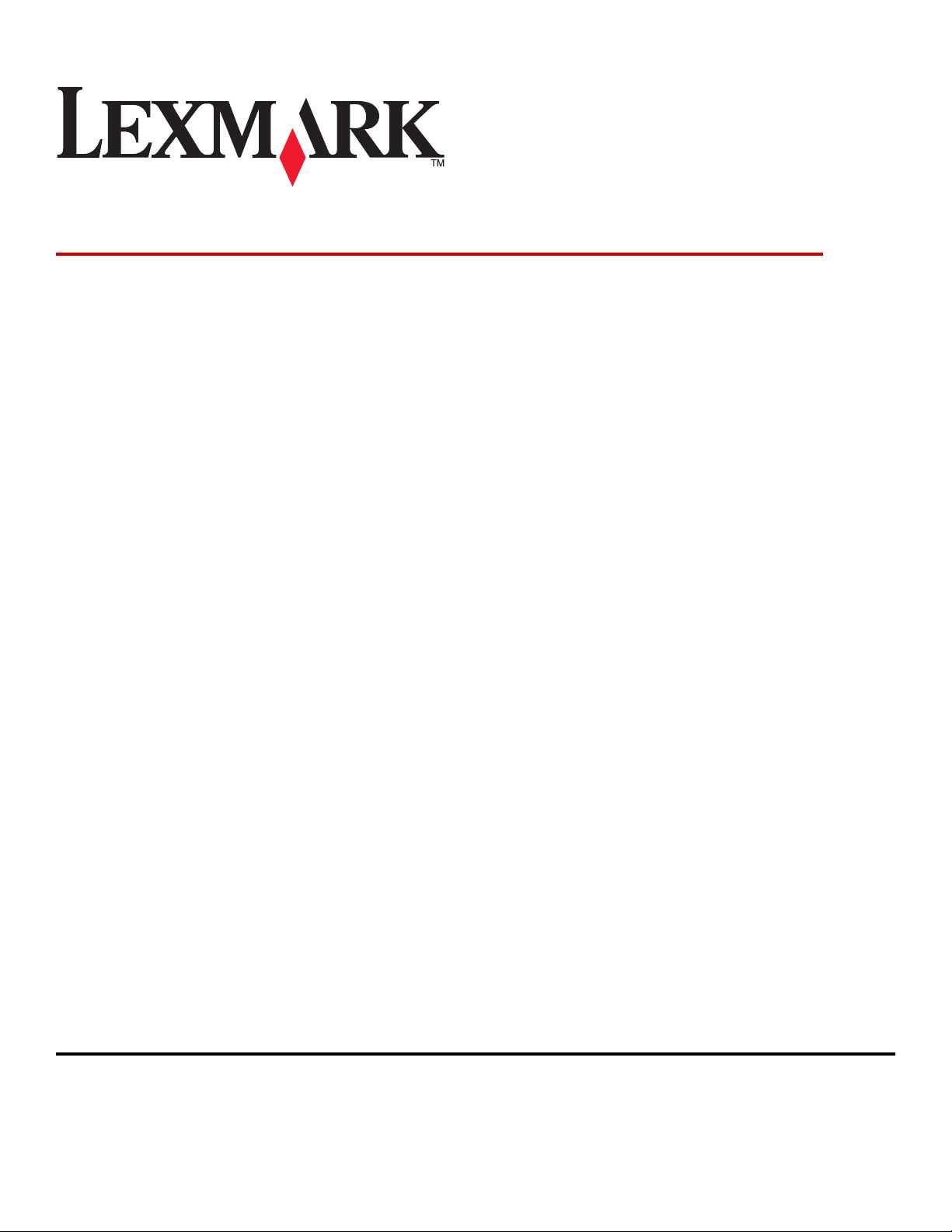
Lexmark 8300 Series All-In-One
Οδηγός χρήσης
Αύγουστος 2005 www.lexmark.com
Οι ονομασίες Lexmark και Lexmark με το λογότυπο με σχήμα ρόμβου είναι σήματα κατατεθέντα της Lexmark International, Inc. στις Ηνωμένες Πολιτείες
ή/και σε άλλες χώρες.
(c) 2005 Lexmark International, Inc.
Με την επιφύλαξη παντός δικαιώματος.
740 West New Circle Road
Lexington, Kentucky 40550
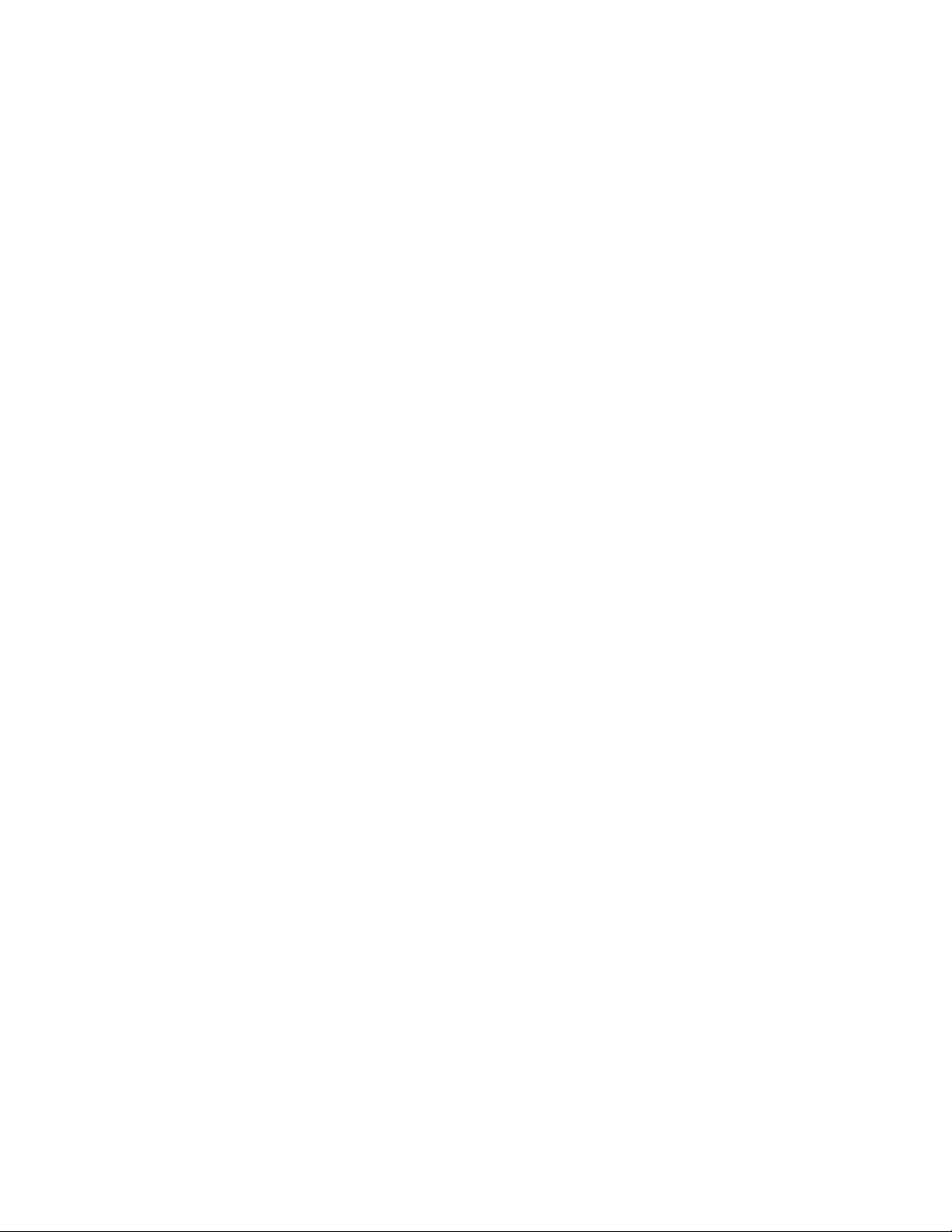
Έκδοση: Αύγουστος 2005
Η ακόλουθη παράγραφος δεν ισχύει στις χώρες στις οποίες οι εν λόγω όροι είναι ασύμβατοι με το εθνικό δίκαιο: Η LEXMARK INTERNATIONAL,
INC. ΠΑΡΕΧΕΙ ΤΟ ΠΑΡΟΝ ΕΓΧΕΙΡΙΔΙΟ "ΩΣ ΕΧΕΙ" ΧΩΡΙΣ ΚΑΝΕΝΟΣ ΕΙΔΟΥΣ ΕΓΓΥΗΣΗ, ΡΗΤΗ Ή ΣΙΩΠΗΡΗ, ΣΥΜΠΕΡΙΛΑΜΒΑΝΟΜΕΝΩΝ,
ΕΝΔΕΙΚΤΙΚΑ ΤΩΝ ΣΙΩΠΗΡΩΝ ΕΓΓΥΗΣΕΩΝ ΠΕΡΙ ΕΜΠΟΡΕΥΣΙΜΟΤΗΤΑΣ Ή ΚΑΤΑΛΛΗΛΟΤΗΤΑΣ ΓΙΑ ΣΥΓΚΕΚΡΙΜΕΝΟ ΣΚΟΠΟ. Ορισμένες χώρες δεν
επιτρέπουν την αποποίηση
εσάς.
Το παρόν εγχειρίδιο είναι πιθανό να περιέχει ανακριβή τεχνικά στοιχεία ή τυπογραφικά σφάλματα. Οι περιεχόμενες πληροφορίες υπόκεινται σε περιοδικές
αλλαγές. Οι δε αλλαγές ενσωματώνονται σε μεταγενέστερες εκδόσεις. Βελτιώσεις ή αλλαγές στα προϊόντα
να πραγματοποιηθούν οποτεδήποτε.
Μπορείτε να στείλετε σχόλια για το παρόν εγχειρίδιο στη διεύθυνση: Lexmark International, Inc., Department F95/032-2, 740 West New Circle Road,
Lexington, Kentucky 40550, U.S.A. Για το Ηνωμένο Βασίλειο και την Δημοκρατία της Ιρλανδίας, μπορείτε να τα στείλετε στη διεύθυνση: Lexmark International
Ltd., Marketing and Services Department, Westhorpe House, Westhorpe, Marlow Bucks SL7 3RQ. Η Lexmark ενδέχεται να χρησιμοποιήσει ή να διανείμει
με οποιονδήποτε τρόπο κάποιες από τις πληροφορίες που έχετε παραχωρήσει
αγοράσετε επιπλέον αντίγραφα εγγράφων σχετικών με αυτό το προϊόν καλώντας το 1-800-553-9727. Για το Ηνωμένο Βασίλειο και την Δημοκρατία της
Ιρλανδίας καλέστε το +44 (0)8704 440 044. Για τις υπόλοιπες χώρες, επικοινωνήστε με το κατάστημα αγοράς του προϊόντος.
Οι αναφορές στην παρούσα έκδοση σε προϊόντα, προγράμματα ή
σε όλες τις χώρες στις οποίες δραστηριοποιείται. Οποιαδήποτε αναφορά του κατασκευαστή σε κάποιο προϊόν, πρόγραμμα ή υπηρεσία δεν γίνεται για να
δηλώσει ή να υπονοήσει ότι μπορεί να χρησιμοποιηθεί μόνο το συγκεκριμένο προϊόν, πρόγραμμα ή υπηρεσία. Στη θέση αυτών, μπορεί να
οποιοδήποτε λειτουργικά ισότιμο προϊόν, πρόγραμμα ή υπηρεσία δεν παραβιάζει κάποιο δικαίωμα πνευματικής ιδιοκτησίας. Η αξιολόγηση και η
επαλήθευση της λειτουργίας σε συνδυασμό με άλλα προϊόντα, προγράμματα ή υπηρεσίες, εκτός αυτών που έχει καθορίσει ρητά ο κατασκευαστής, αποτελεί
ευθύνη του χρήστη.
(c) 2005 Lexmark International, Inc.
Με την επιφύλαξη παντός δικαιώματος.
UNITED STATES GOVERNMENT RIGHTS
This software and any accompanying documentation provided under this agreement are commercial computer software and documentation developed
exclusively at private expense.
Πληροφορίες σχετικά με
• Χρησιμοποιήστε μόνο την πηγή τροφοδοσίας και το καλώδιο τροφοδοσίας που παρέχονται με το προϊόν αυτό ή την εγκεκριμένη από τον κατασκευαστή
πηγή τροφοδοσίας και το καλώδιο τροφοδοσίας αντικατάστασης.
• Συνδέστε το καλώδιο τροφοδοσίας σε σωστά γειωμένη πρίζα που βρίσκεται κοντά στο προϊόν και στην οποία είναι εύκολη η πρόσβαση.
• Αναθέστε τη συντήρηση ή τις επισκευές που δεν περιγράφονται στην τεκμηρίωση σε έναν επαγγελματία τεχνικό.
ΠΡΟΣΟΧΗ: Μη χρησιμοποιείτε τη λειτουργία αποστολής ή λήψης fax σε περίπτωση καταιγίδας με συνοδεία αστραπών. Η εγκατάσταση του συγκεκριμένου
προϊόντος καθώς και οι ηλεκτρικές ή καλωδιακές συνδέσεις, όπως το καλώδιο τροφοδοσίας ή της τηλεφωνικής συσκευής, δεν ενδείκνυνται
καταιγίδας με συνοδεία αστραπών.
ρητών ή σιωπηρών εγγυήσεων σε συγκεκριμένες συναλλαγές και, συνεπώς, η παρούσα δήλωση μπορεί να μην έχει ισχύ για
ή στα προγράμματα που περιγράφονται μπορούν
, χωρίς να φέρει οποιαδήποτε υποχρέωση προς εσάς. Μπορείτε να
υπηρεσίες δεν υποδηλώνουν την πρόθεση του κατασκευαστή να διαθέσει τα παραπάνω
χρησιμοποιηθεί
την ασφάλεια
κατά τη διάρκεια
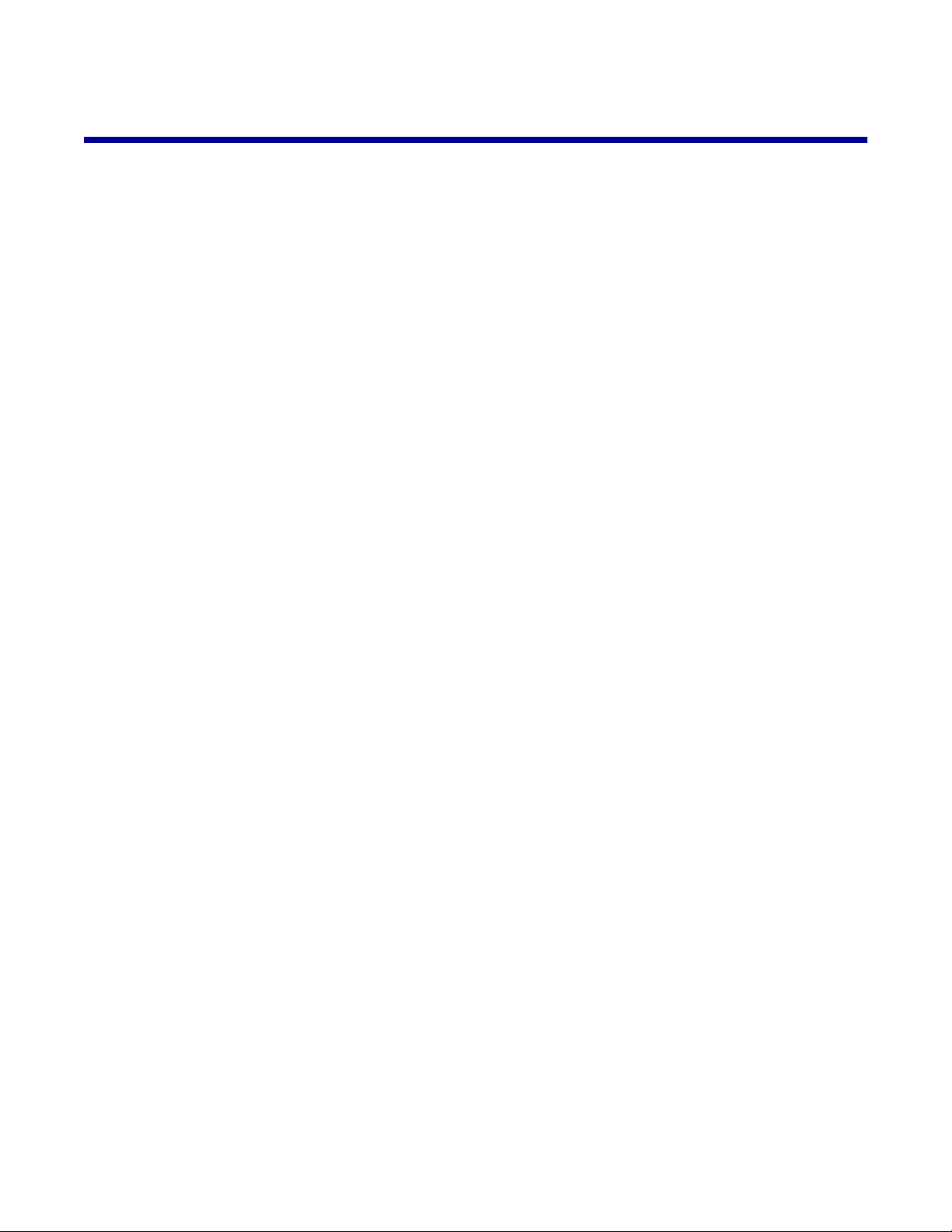
Περιεχόμενα
Εύρεση πληροφοριών σχετικά με τον εκτυπωτή........................................11
Εύρεση πληροφοριών σχετικά με τον εκτυπωτή................................................................11
Εγκατάσταση του εκτυπωτή..........................................................................13
Έλεγχος των περιεχομένων της συσκευασίας....................................................................13
Εγκατάσταση πίνακα ελέγχου διαφορετικής γλώσσας........................................................14
Προετοιμασία του εκτυπωτή για αποστολή fax...................................................................14
Απευθείας σύνδεση σε πρίζα τηλεφώνου...........................................................................15
Σύνδεση σε τηλέφωνο.........................................................................................................16
Σύνδεση σε αυτόματο τηλεφωνητή.....................................................................................17
Σύνδεση σε υπολογιστή με modem....................................................................................18
Πληροφορίες σχετικά με τον εκτυπωτή........................................................21
Παρουσίαση των εξαρτημάτων του εκτυπωτή....................................................................21
Xρήση του πίνακα ελέγχου.................................................................................................23
Προσαρμογή ρυθμίσεων αντιγραφής με χρήση του πίνακα ελέγχου..................................26
Χρήση του μενού "Αντιγραφή".....................................................................................................26
Χρήση του μενού "Αντιγραφή".....................................................................................................27
Προσαρμογή ρυθμίσεων σάρωσης με χρήση του πίνακα ελέγχου.....................................28
Χρήση του μενού "Προορισμός σάρωσης"..................................................................................28
Χρήση του μενού "Σάρωση"........................................................................................................28
Προσαρμογή των ρυθμίσεων fax με χρήση του πίνακα ελέγχου........................................29
Χρήση του μενού "Fax"................................................................................................................29
Χρήση του μενού "Fax"................................................................................................................30
Προσαρμογή των ρυθμίσεων φωτογραφιών με χρήση του πίνακα ελέγχου.......................31
Χρήση του μενού της λειτουργίας "Κάρτα φωτογραφιών"...........................................................31
Χρήση του μενού "Περισσότερες επιλογές φωτογραφίας"..........................................................32
Χρήση του μενού "Επεξεργασία φωτογραφιών"..........................................................................32
Χρήση του μενού "Ρυθμίσεις εκτύπωσης φωτογραφιών"............................................................33
Πληροφορίες σχετικά με το λογισμικό..........................................................34
Χρήση του λογισμικού του εκτυπωτή..................................................................................34
Χρήση της Οικογένειας προγραμμάτων παραγωγικότητας................................................34
3
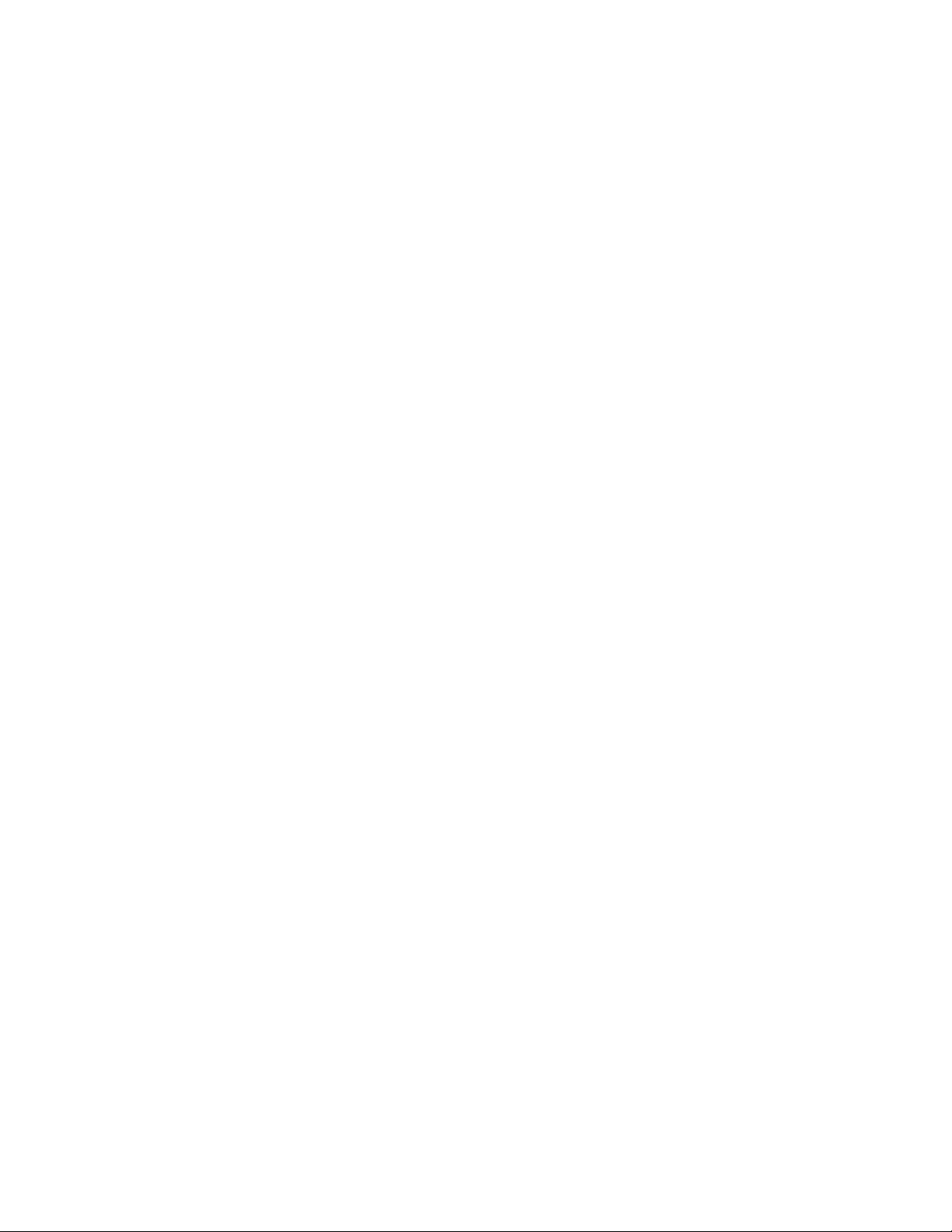
Χρήση των κουμπιών της Οικογένειας προγραμμάτων παραγωγικότητας.........................35
Χρήση του Κέντρου Όλα σε Ένα.........................................................................................36
Χρήση της σύνδεσης "Συντήρηση/Αντιμετώπιση προβλημάτων"................................................36
Χρήση της καρτέλας "Σάρωση & Αντιγραφή"..............................................................................37
Χρήση της καρτέλας "Αποθηκευμένες εικόνες"...........................................................................38
Χρήση του Κέντρου υποστήριξης.......................................................................................38
Χρήση των Ιδιοτήτων εκτύπωσης.......................................................................................40
Μενού "Αποθήκευση ρυθμίσεων"................................................................................................40
Μενού "Θέλω να".........................................................................................................................41
Μενού "Επιλογές"........................................................................................................................41
Καρτέλες "Ιδιότητες εκτύπωσης".................................................................................................41
Χρήση του Προγράμματος επεξεργασίας φωτογραφιών....................................................41
Χρήση του Προγράμματος γρήγορης μεταφοράς εικόνων..................................................42
Χρήση του Βοηθητικού προγράμματος εγκατάστασης Fax................................................42
Τοποθέτηση χαρτιού και πρωτότυπων εγγράφων.....................................43
Τοποθέτηση χαρτιού...........................................................................................................43
Τοποθέτηση διαφόρων τύπων χαρτιού...............................................................................45
Τοποθέτηση πρωτότυπων εγγράφων στο ADF..................................................................49
Τοποθέτηση πρωτότυπων εγγράφων στη γυάλινη επιφάνεια του σαρωτή........................50
Εκτύπωση........................................................................................................52
Εκτύπωση εγγράφου..........................................................................................................52
Εκτύπωση αντιγράφων με συρραφή...................................................................................52
Εκτύπωση καρτών..............................................................................................................52
Εκτύπωση φακέλων............................................................................................................53
Εκτύπωση πολλαπλών σελίδων σε ένα φύλλο...................................................................53
Εκτύπωση πρώτα της τελευταίας σελίδας (αντίστροφη σειρά)...........................................54
Εκτύπωση διαφανειών........................................................................................................54
Eκτύπωση banner...............................................................................................................55
Προετοιμασία για εκτύπωση φωτογραφιών μέσω συσκευών
μνήμης..............................................................................................................56
Τοποθέτηση κάρτας μνήμης...............................................................................................56
Τοποθέτηση μονάδας flash.................................................................................................57
4
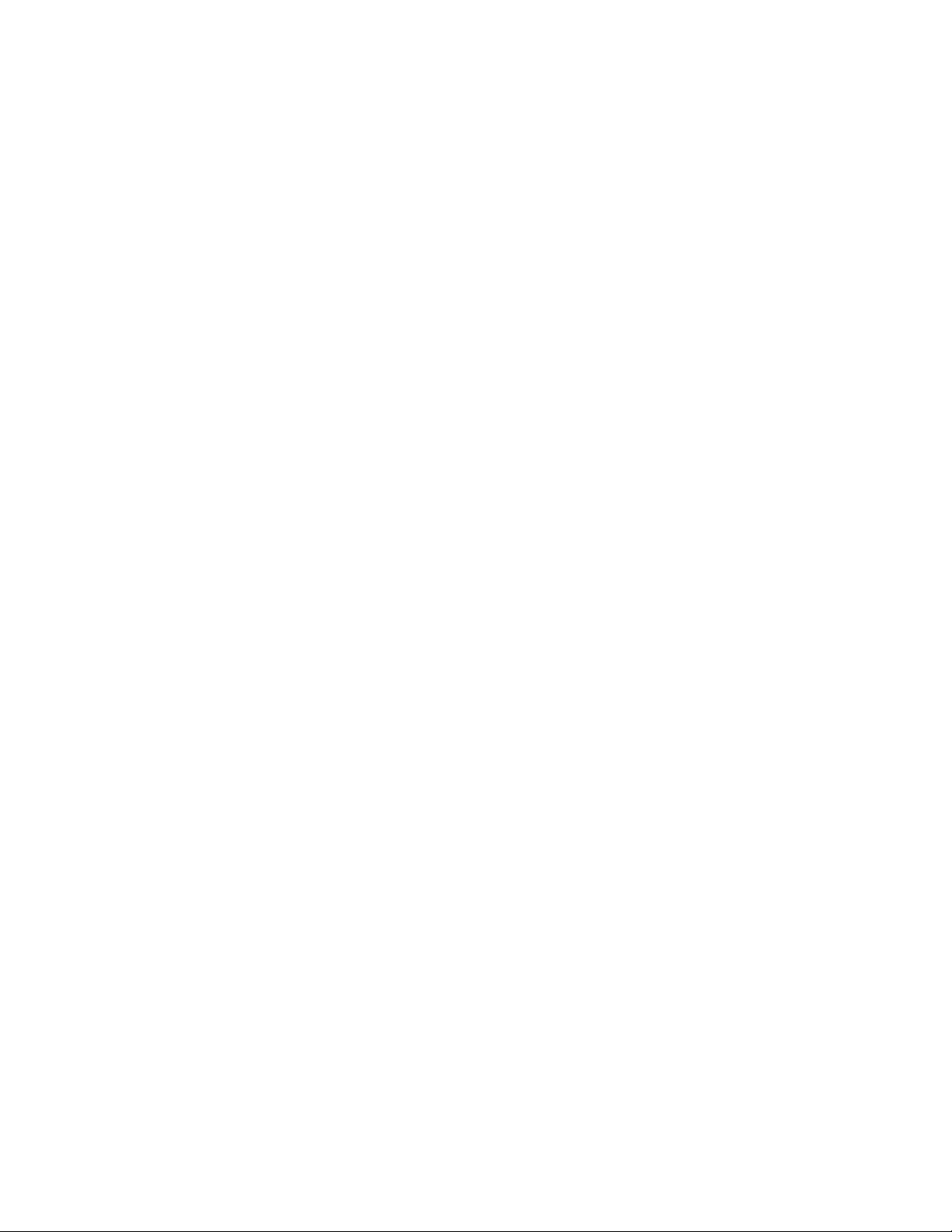
Αναζήτηση και επιλογή φωτογραφιών από κάρτα μνήμης ή μονάδα flash.........................58
Μεταφορά ψηφιακών φωτογραφιών από κάρτα μνήμης ή μονάδα flash............................59
Μεταφορά φωτογραφιών μέσω του πίνακα ελέγχου...................................................................59
Μεταφορά φωτογραφιών μέσω του υπολογιστή.........................................................................59
Χρήση ψηφιακής φωτογραφικής μηχανής με δυνατότητα PictBridge για τον έλεγχο
της εκτύπωσης φωτογραφιών.........................................................................................60
Εκτύπωση φωτογραφιών μέσω του πίνακα ελέγχου.................................61
Εκτύπωση φωτογραφιών μέσω του πίνακα ελέγχου..........................................................61
Εκτύπωση επιλογής DPOF.................................................................................................62
Προβολή παρουσίασης φωτογραφιών στον πίνακα ελέγχου..............................................62
Αλλαγή των προεπιλεγμένων ρυθμίσεων εκτύπωσης φωτογραφιών.................................63
Προσαρμογή φωτεινότητας.................................................................................................63
Περικοπή φωτογραφιών μέσω του πίνακα ελέγχου............................................................64
Εκτύπωση φωτογραφιών με χρήση του υπολογιστή.................................65
Εκτύπωση φωτογραφιών με χρήση του υπολογιστή..........................................................65
Εκτύπωση φωτογραφιών αποθηκευμένων στον υπολογιστή.....................................................65
Εκτύπωση φωτογραφιών που είναι αποθηκευμένες σε συσκευή μνήμης...................................65
Εκτύπωση φωτογραφιών χωρίς περίγραμμα.....................................................................66
Αναζήτηση και επιλογή φωτογραφιών αποθηκευμένων στον υπολογιστή.........................66
Δημιουργία και εκτύπωση σελίδας λευκώματος ή άλμπουμ...............................................67
Προσθήκη λεζάντων κειμένου σε σελίδα φωτογραφιών.....................................................67
Αντιγραφή........................................................................................................69
Δημιουργία αντιγράφου.......................................................................................................69
Δημιουργία αντιγράφου μέσω του πίνακα ελέγχου......................................................................69
Δημιουργία αντιγράφου με χρήση του λογισμικού.......................................................................69
Επανάληψη εικόνας σε μία σελίδα μέσω του πίνακα ελέγχου............................................70
Συρραφή αντιγράφων.........................................................................................................70
Συρραφή αντιγράφων με χρήση του πίνακα ελέγχου..................................................................70
Συρραφή αντιγράφων με χρήση λογισμικού................................................................................71
Δημιουργία αντιγράφων χωρίς περίγραμμα........................................................................71
Δημιουργία αντιγράφων χωρίς περίγραμμα με χρήση του πίνακα ελέγχου................................72
Δημιουργία αντιγράφων χωρίς περίγραμμα με χρήση του λογισμικού........................................72
Μεγέθυνση ή σμίκρυνση μιας εικόνας.................................................................................73
Μεγέθυνση ή σμίκρυνση εικόνας με τη χρήση του πίνακα ελέγχου.............................................73
Μεγέθυνση ή σμίκρυνση εικόνας με τη χρήση του λογισμικού....................................................73
5
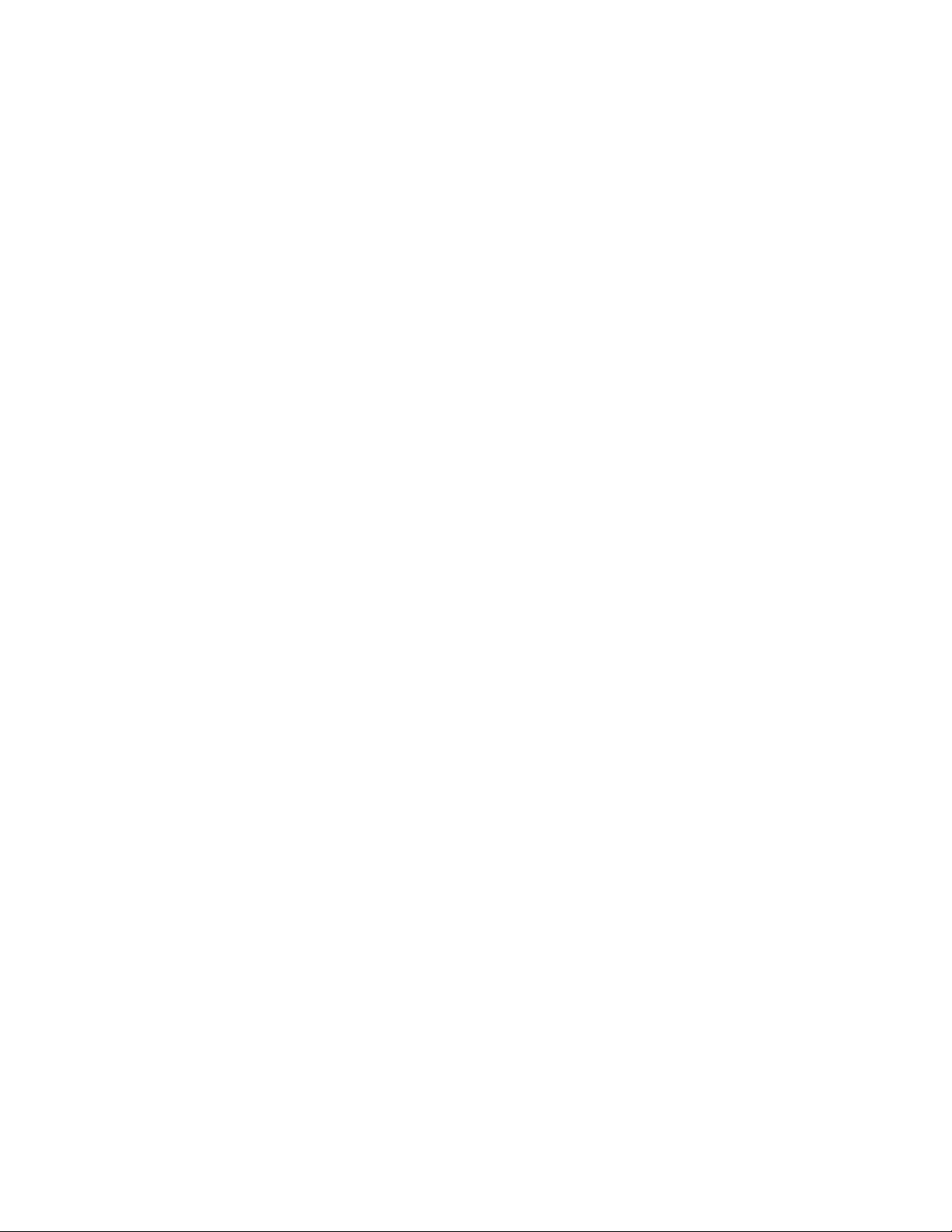
Σάρωση............................................................................................................74
Σάρωση πολλών σελίδων...................................................................................................74
Σάρωση πολλών σελίδων με χρήση του ADF.............................................................................74
Σάρωση πολλών σελίδων με τη γυάλινη επιφάνεια του σαρωτή.................................................74
Σάρωση σε εφαρμογή.........................................................................................................75
Σάρωση σε μια εφαρμογή με χρήση του πίνακα ελέγχου............................................................75
Σάρωση σε μια εφαρμογή με χρήση του υπολογιστή..................................................................75
Σάρωση μονοσέλιδου εγγράφου με χρήση του πίνακα ελέγχου.........................................76
Σάρωση εγγράφων ή εικόνων για αποστολή μέσω ηλεκτρονικού ταχυδρομείου...............77
Σάρωση εγγράφων ή εικόνων για αποστολή μέσω ηλεκτρονικού ταχυδρομείου με χρήση
του πίνακα ελέγχου..................................................................................................................77
Σάρωση εγγράφων ή εικόνων για αποστολή μέσω ηλεκτρονικού ταχυδρομείου με χρήση
του υπολογιστή........................................................................................................................77
Σάρωση εγγράφων για επεξεργασία κειμένου....................................................................78
Σάρωση εικόνων με ευκρίνεια από περιοδικά και εφημερίδες............................................78
Επεξεργασία σαρωμένων εικόνων με χρήση προγράμματος γραφικών............................79
Σάρωση σε υπολογιστή μέσω δικτύου................................................................................79
Αποστολή/λήψη fax........................................................................................81
Αποστολή fax......................................................................................................................81
Αποστολή ενός εγγράφου με fax με χρήση του πίνακα ελέγχου.................................................81
Αποστολή εγγράφου μέσω fax με χρήση του λογισμικού............................................................82
Αποστολή ενός εγγράφου μέσω fax με χρήση μιας εφαρμογής..................................................82
Λήψη fax.............................................................................................................................82
Αυτόματη λήψη fax......................................................................................................................82
Λήψη fax με αυτόματο τηλεφωνητή.............................................................................................83
Μη αυτόματη λήψη fax................................................................................................................83
Ρύθμιση του αριθμού των κτύπων πριν την αυτόματη λήψη fax........................................83
Ρύθμιση της λειτουργίας ταχείας κλήσης............................................................................84
Ρύθμιση της λειτουργίας ταχείας κλήσης χρησιμοποιώντας τον πίνακα ελέγχου........................84
Ρύθμιση της λειτουργίας ταχείας κλήσης χρησιμοποιώντας τον υπολογιστή..............................85
Χρήση ταχείας κλήσης........................................................................................................85
Αποστολή fax σε ομάδα (πολλαπλή αποστολή fax)...........................................................86
Άμεση πολλαπλή αποστολή fax..................................................................................................86
Πολλαπλή αποστολή fax σε προγραμματισμένη ώρα.................................................................87
Χρήση των κουμπιών ταχείας κλήσης................................................................................88
Χρήση του Ευρετηρίου........................................................................................................88
Αποστολή fax με ταυτόχρονη ακρόαση της κλήσης (Άμεση κλήση)...................................89
Κλήση αριθμού fax ενώ βρίσκεστε πίσω από PBX.............................................................89
6
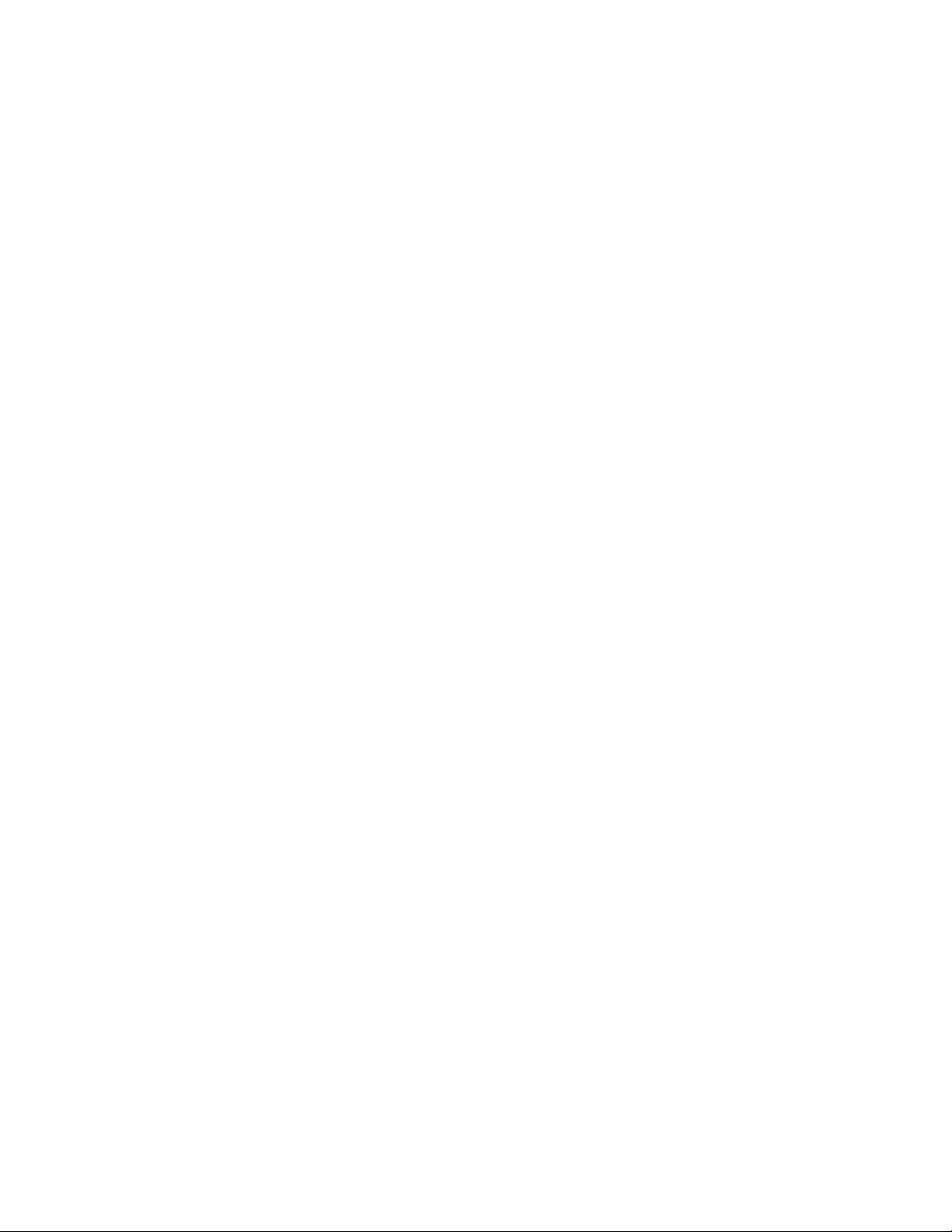
Ορισμός του χαρακτηριστικού ήχου κλήσης μέσω του πίνακα ελέγχου.............................90
Προώθηση fax.....................................................................................................................90
Χρήση υπηρεσίας αναγνωριστικού καλούντος...................................................................91
Αποκλεισμός ανεπιθύμητων fax.........................................................................................91
Προσαρμογή ρυθμίσεων με το Βοηθητικό πρόγραμμα εγκατάστασης fax.........................91
Εκτύπωση αναφορών δραστηριότητας fax.........................................................................93
Αποτροπή ανεπιθύμητων αλλαγών στις ρυθμίσεις fax.......................................................94
Σύνδεση του εκτυπωτή σε δίκτυο.................................................................95
Εγκατάσταση εκτυπωτών δικτύου......................................................................................95
Κοινόχρηστη εκτύπωση...............................................................................................................95
Άμεση εκτύπωση μέσω IP...........................................................................................................96
Συμβουλές για την εγκατάσταση εκτυπωτή δικτύου............................................................97
Εκχώρηση διεύθυνσης IP............................................................................................................97
Εύρεση της διεύθυνσης MAC......................................................................................................97
Μη αυτόματη ρύθμιση παραμέτρων ενός εκτυπωτή δικτύου......................................................97
Εύρεση ενός εκτυπωτή ή διακομιστή εκτυπώσεων που βρίσκεται σε απομακρυσμένα
δευτερεύοντα δίκτυα................................................................................................................98
Συμβουλές για την αντιμετώπιση προβλημάτων δικτύων............................................................98
Συντήρηση του εκτυπωτή..............................................................................99
Αφαίρεση χρησιμοποιημένης κασέτας εκτύπωσης.............................................................99
Τοποθέτηση κασετών εκτύπωσης....................................................................................100
Ευθυγράμμιση κασετών εκτύπωσης.................................................................................101
Ευθυγράμμιση των κασετών εκτύπωσης με χρήση του πίνακα ελέγχου..................................101
Ευθυγράμμιση των κασετών εκτύπωσης μέσω της Οικογένειας προγραμμάτων
παραγωγικότητας..................................................................................................................102
Καθαρισμός των ακροφυσίων των κασετών εκτύπωσης..................................................102
Καθαρισμός των ακροφυσίων των κασετών εκτύπωσης με χρήση του πίνακα ελέγχου...........102
Καθαρισμός των ακροφυσίων των κασετών εκτύπωσης με χρήση του υπολογιστή.................103
Σκούπισμα των ακροφυσίων και των επαφών των κασετών εκτύπωσης.........................103
Βελτίωση της ποιότητας εκτύπωσης.................................................................................104
Φροντίδα των κασετών εκτύπωσης..................................................................................105
Καθαρισμός της γυάλινης επιφάνειας του σαρωτή...........................................................105
Παραγγελία αναλωσίμων..................................................................................................105
Ανακύκλωση προϊόντων της Lexmark..............................................................................106
7
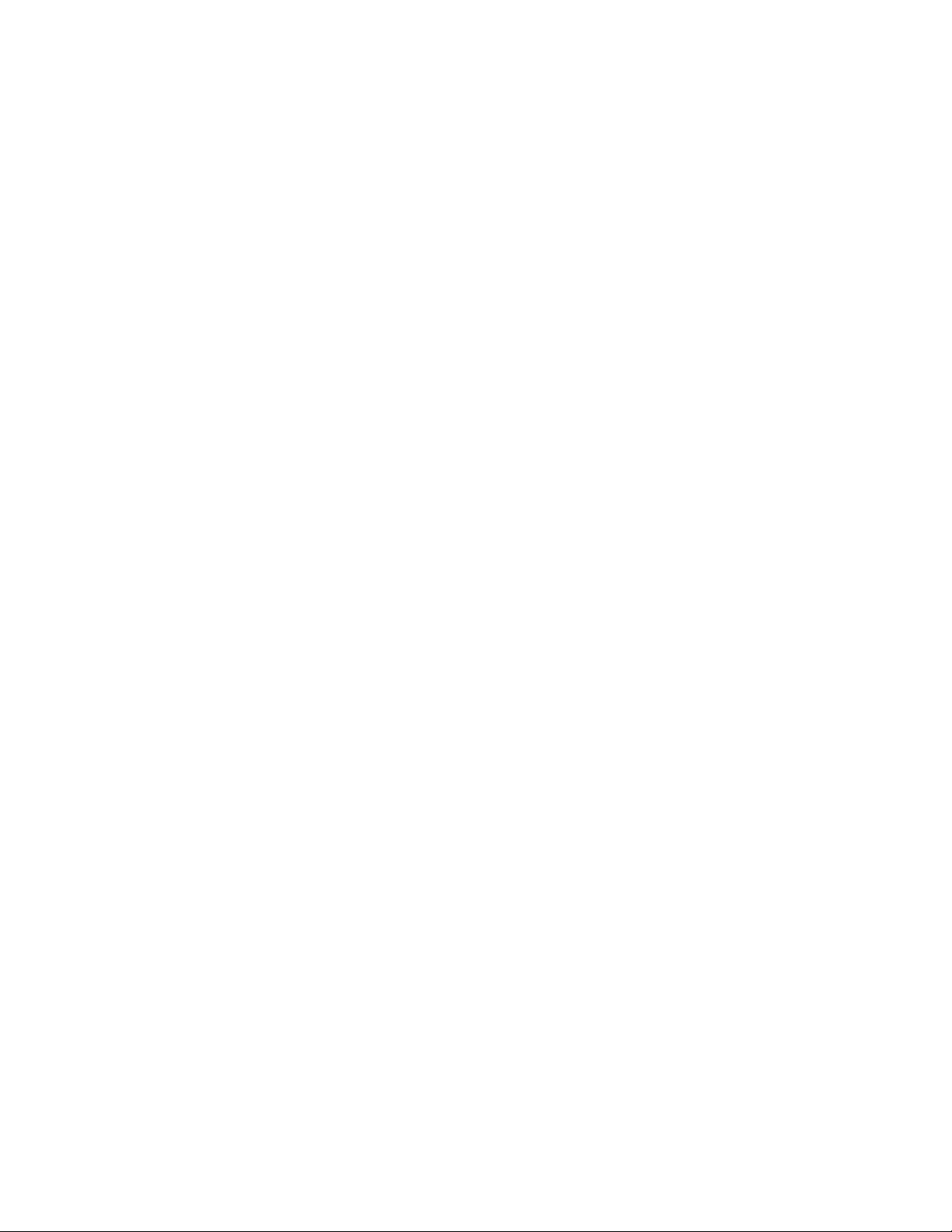
Αντιμετώπιση προβλημάτων.......................................................................107
Αντιμετώπιση προβλημάτων κατά την εγκατάσταση........................................................107
Στην οθόνη εμφανίζεται εσφαλμένη γλώσσα.............................................................................107
Το κουμπί λειτουργίας δεν είναι αναμμένο................................................................................108
Δεν γίνεται η εγκατάσταση του λογισμικού................................................................................108
Η σελίδα δεν εκτυπώνεται.........................................................................................................109
Δεν είναι δυνατή η εκτύπωση από ψηφιακή φωτογραφική μηχανή με χρήση του
PictBridge..............................................................................................................................110
Αντιμετώπιση προβλημάτων εκτύπωσης..........................................................................111
Βελτίωση της ποιότητας εκτύπωσης.........................................................................................111
Χαμηλή ποιότητα κειμένου και γραφικών..................................................................................111
Χαμηλή ποιότητα στα άκρα της σελίδας....................................................................................112
Ο εκτυπωτής δεν εκτυπώνει ή δεν ανταποκρίνεται...................................................................113
Η ταχύτητα εκτύπωσης είναι αργή.............................................................................................113
Εκτύπωση τμήματος εγγράφου ή φωτογραφίας........................................................................113
Αντιμετώπιση προβλημάτων αντιγραφής..........................................................................113
Συσκευή αντιγραφής δεν αποκρίνεται.......................................................................................114
Η μονάδα σαρωτή δεν κλείνει....................................................................................................114
Χαμηλή ποιότητα αντιγραφής....................................................................................................114
Αντίγραφο τμήματος του εγγράφου ή της φωτογραφίας............................................................115
Αντιμετώπιση προβλημάτων σάρωσης.............................................................................115
Ο σαρωτής δεν αποκρίνεται......................................................................................................115
Η σάρωση καθυστερεί υπερβολικά ή έχει ως αποτέλεσμα να μην ανταποκρίνεται ο
υπολογιστής..........................................................................................................................116
Η σάρωση δεν ήταν επιτυχής....................................................................................................116
Σάρωση τμήματος του εγγράφου ή της φωτογραφίας...............................................................117
Δεν είναι δυνατή η σάρωση σε εφαρμογή.................................................................................117
Δεν είναι δυνατή η σάρωση σε υπολογιστή μέσω δικτύου........................................................117
Αντιμετώπιση προβλημάτων fax.......................................................................................117
Δεν είναι δυνατή η αποστολή ή η λήψη fax...............................................................................117
Είναι δυνατή η αποστολή, αλλά όχι η λήψη fax.........................................................................119
Είναι δυνατή η λήψη, αλλά όχι η αποστολή fax.........................................................................120
Ο εκτυπωτής λαμβάνει ένα κενό fax..........................................................................................121
Η ποιότητα εκτύπωσης του fax που ελήφθη είναι χαμηλή........................................................122
8
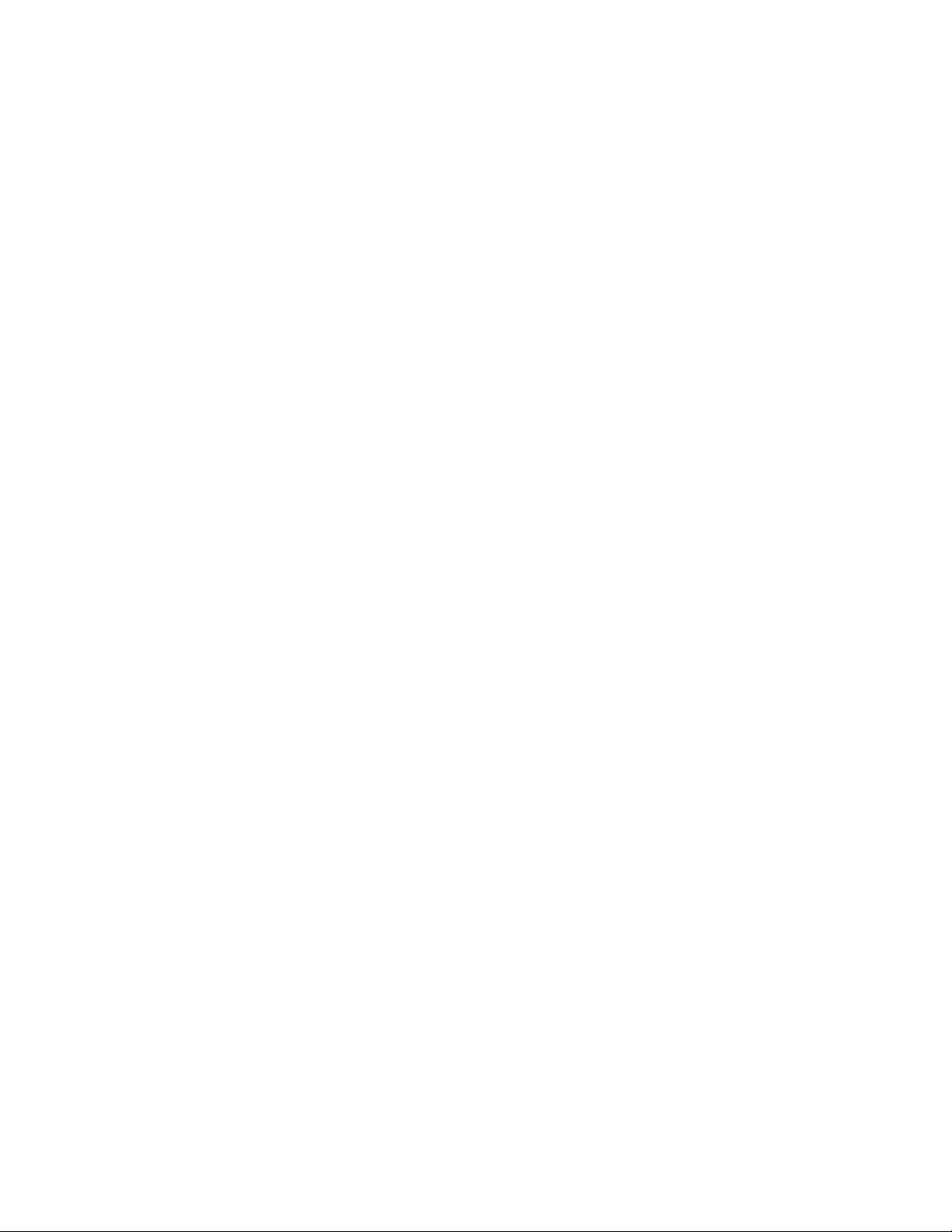
Μήνυμα σφάλματος: σφάλμα fax.............................................................................................123
Μήνυμα σφάλματος: Μη υποστηριζόμενη κατάσταση λειτουργίας fax...............................123
Αντιμετώπιση προβλημάτων δικτύου................................................................................123
Ο εκτυπωτής που θα διαμορφωθεί δεν εμφανίζεται στη λίστα εκτυπωτών του δικτύου
σας.........................................................................................................................................123
Δεν μπορείτε να εκτυπώσετε στο διακομιστή εκτυπώσεων.......................................................124
Το όνομα δικτύου δεν εμφανίζεται στη λίστα.............................................................................125
Aντιμετώπιση προβλημάτων εμπλοκής και κακής τροφοδοσίας χαρτιού.........................125
Εμπλοκή χαρτιού στον εκτυπωτή..............................................................................................125
Εμπλοκή χαρτιού στο ADF........................................................................................................125
Κακή τροφοδοσία χαρτιού ή μέσων ειδικού τύπου....................................................................126
Ο εκτυπωτής δεν τροφοδοτείται με χαρτί, φακέλους ή μέσα ειδικού τύπου..............................126
Εμπλοκή χαρτιού banner...........................................................................................................127
Αντιμετώπιση προβλημάτων κάρτας μνήμης....................................................................127
Η κάρτα μνήμης δεν μπορεί να τοποθετηθεί.............................................................................127
Δεν συμβαίνει τίποτα όταν τοποθετείται κάρτα μνήμης.............................................................127
Μηνύματα σφάλματος στην οθόνη............................................................................................128
Μηνύματα σφάλματος.......................................................................................................129
Χαμηλή στάθμη μελανιού.......................................................................................................129
Εμπλοκή χαρτιού....................................................................................................................129
Σφάλμα κασέτας......................................................................................................................129
Εμπλοκή φορέα.......................................................................................................................130
Σφάλμα: 2200...........................................................................................................................130
Τέλος χαρτιού..........................................................................................................................130
Δεν υπάρχει κασέτα................................................................................................................131
Σφάλμα ευθυγράμμισης..........................................................................................................131
Λειτουργία εκτύπωσης φωτογραφιών: πρόβλημα κατά την ανάγνωση κάρτας
μνήμης..................................................................................................................................131
Λειτουργία εκτύπωσης φωτογραφιών: εντοπίστηκε δεύτερη κάρτα μνήμης...................132
Λειτουργία εκτύπωσης φωτογραφιών: δεν βρέθηκαν εικόνες...........................................132
Εμφανίζεται το αρχείο ~filename .jpg......................................................................................132
Μορφή κάρτας.........................................................................................................................132
Σφάλμα DPOF: δεν βρέθηκαν εικόνες...................................................................................132
Σφάλμα DPOF: η φωτογραφία είναι μεγαλύτερη από το μέγεθος του χαρτιού.................133
Προειδοποιητικό μήνυμα σέπια.............................................................................................133
Δεν βρέθηκε υπολογιστής......................................................................................................133
Απεγκατάσταση και επανεγκατάσταση του λογισμικού....................................................133
Σημειώσεις.....................................................................................................134
Ευρετήριο.......................................................................................................140
9
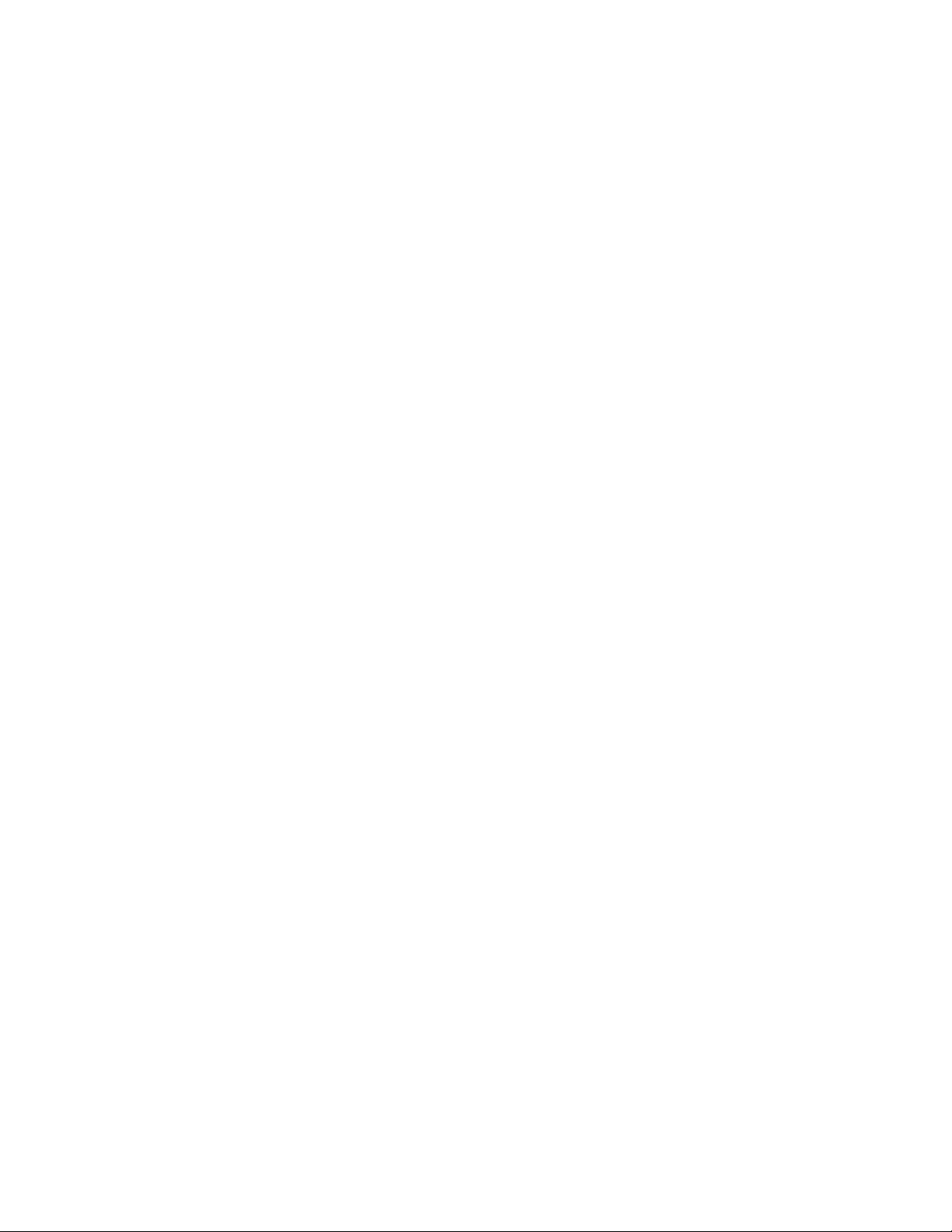
10
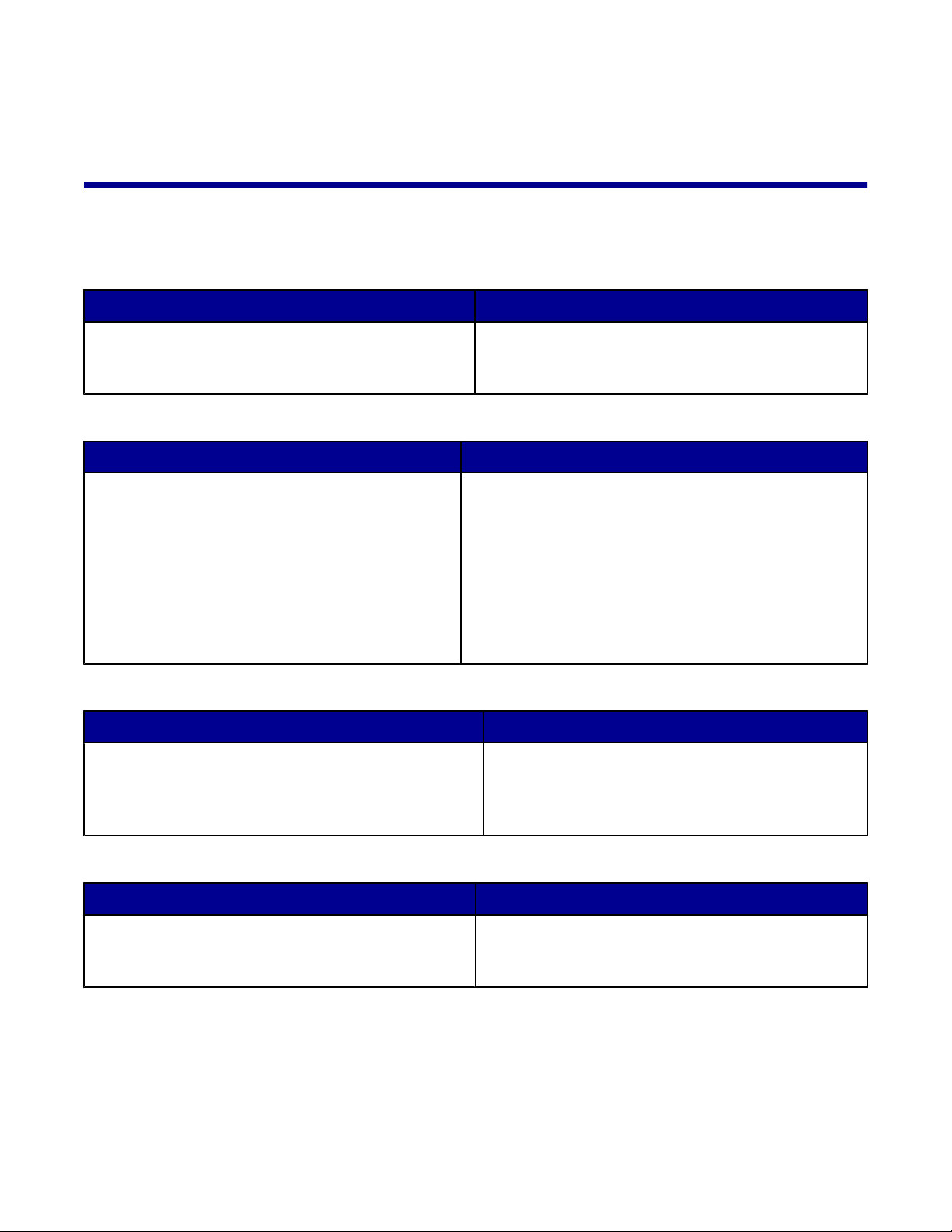
Εύρεση πληροφοριών σχετικά με τον εκτυπωτή
Εύρεση πληροφοριών σχετικά με τον εκτυπωτή
Φυλλάδιο εγκατάστασης
Περιγραφή Πού βρίσκονται
Το φυλλάδιο εγκατάστασης σάς δίνει οδηγίες για
την εγκατάσταση του υλικού και του λογισμικού.
Το έγγραφο αυτό μπορείτε να το βρείτε στη
συσκευασία του εκτυπωτή ή στην τοποθεσία της
Lexmark στο Web.
Οδηγός χρήσης
Περιγραφή Πού βρίσκονται
Ο Οδηγός χρήσης σάς δίνει οδηγίες για τη σωστή
χρήση του εκτυπωτή, καθώς κι επιπλέον πληροφορίες, όπως:
• Συντήρηση
• Αντιμετώπιση προβλημάτων
• Ασφάλεια
Το έγγραφο αυτό μπορείτε να το βρείτε στην
τοποθεσία της Lexmark στο Web.
Όταν κάνετε εγκατάσταση του λογισμικού του
εκτυπωτή, μπορείτε να εγκαταστήσετε και τον Οδηγό
χρήσης.
1 Επιλέξτε Έναρξη Προγράμματα ή Όλα τα
προγράμματα Lexmark 8300 Series.
2 Κάντε κλικ στο κουμπί Οδηγός χρήσης.
CD
Περιγραφή Πού βρίσκονται
Το CD περιλαμβάνει προγράμματα οδήγησης,
λογισμικό και εγχειρίδια. Εάν ο εκτυπωτής συνδέεται
σε υπολογιστή, τότε το CD θα εγκαταστήσει το
σύστημα βοήθειας στον υπολογιστή.
Το CD αυτό μπορείτε να το βρείτε στο κουτί του
εκτυπωτή. Ανατρέξτε στο φυλλάδιο εγκατάστασης για οδηγίες σχετικά με την εγκατάσταση.
Βοήθεια
Περιγραφή Πού βρίσκονται
Εάν ο εκτυπωτής συνδέεται σε υπολογιστή, τότε η
"Βοήθεια" σάς παρέχει πληροφορίες για τη σωστή
χρήση του λογισμικού.
Από οποιοδήποτε πρόγραμμα της Lexmark,
επιλέξτε Βοήθεια, Συμβουλές Βοήθεια ή
Βοήθεια Θέματα βοήθειας.
11
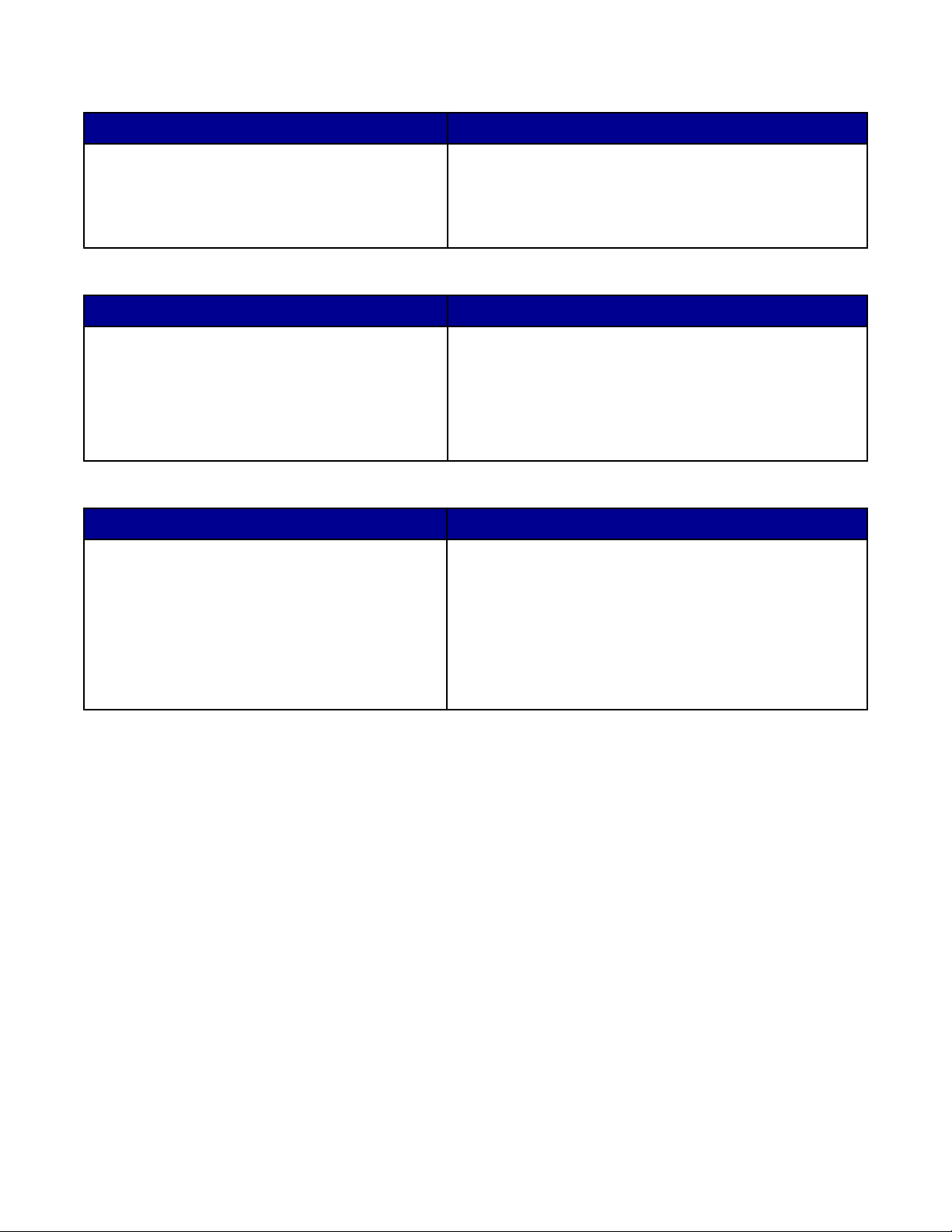
Κέντρο υποστήριξης της Lexmark
Περιγραφή Πού βρίσκονται
Εάν ο εκτυπωτής συνδέεται σε υπολογιστή,
τότε το Κέντρο υποστήριξης της Lexmark
περιλαμβάνεται στο CD. Θα εγκατασταθεί μαζί
με το υπόλοιπο λογισμικό.
Για να μεταβείτε στο Κέντρο υποστήριξης της Lexmark:
1 Επιλέξτε Έναρξη Προγράμματα ή Όλα τα
προγράμματα Lexmark 8300 Series.
2 Επιλέξτε Κέντρο υποστήριξης της Lexmark.
Αρχείο Readme
Περιγραφή Πού βρίσκονται
Το αρχείο αυτό περιέχει πρόσφατες πληροφορίες σχετικά με τον εκτυπωτή και το
λογισμικό που δεν εμφανίζονται στα υπόλοιπα
αρχεία τεκμηρίωσης, καθώς και πληροφορίες
που αφορούν το λειτουργικό σύστημα που
χρησιμοποιείτε.
Για να μεταβείτε στο αρχείο Readme:
1 Επιλέξτε Έναρξη Προγράμματα ή Όλα τα
προγράμματα Lexmark 8300 Series.
2 Επιλέξτε Readme.
Τοποθεσία Web
Περιγραφή Πού βρίσκονται
Η τοποθεσία μας στο Web περιέχει διάφορες
πληροφορίες.
Σημείωση: Όλες οι διαδρομές για την
τοποθεσία Web υπόκεινται σε αλλαγή.
Επισκεφθείτε την τοποθεσία μας στο Web στη
διεύθυνση www.lexmark.com.
1 Μεταβείτε στην τοποθεσία μας στο Web.
2 Επιλέξτε χώρα από την αναπτυσσόμενη λίστα που
βρίσκεται στην πάνω αριστερή γωνία της σελίδας.
3 Επιλέξτε την κατάλληλη σύνδεση για τις πληρο-
φορίες που χρειάζεστε.
Καταγράψτε τις παρακάτω πληροφορίες (βρίσκονται στην απόδειξη που λάβατε από το κατάστημα και
στο πίσω μέρος του εκτυπωτή) και να τις έχετε κοντά σας όταν επικοινωνήσετε μαζί μας, ώστε να μπορέσουμε να σας εξυπηρετήσουμε όσο πιο γρήγορα γίνεται:
Κωδικό τύπου συσκευής:
Αριθμό σειράς:
Ημερομηνία αγοράς:
Κατάστημα στο οποίο έγινε η
αγορά:
12
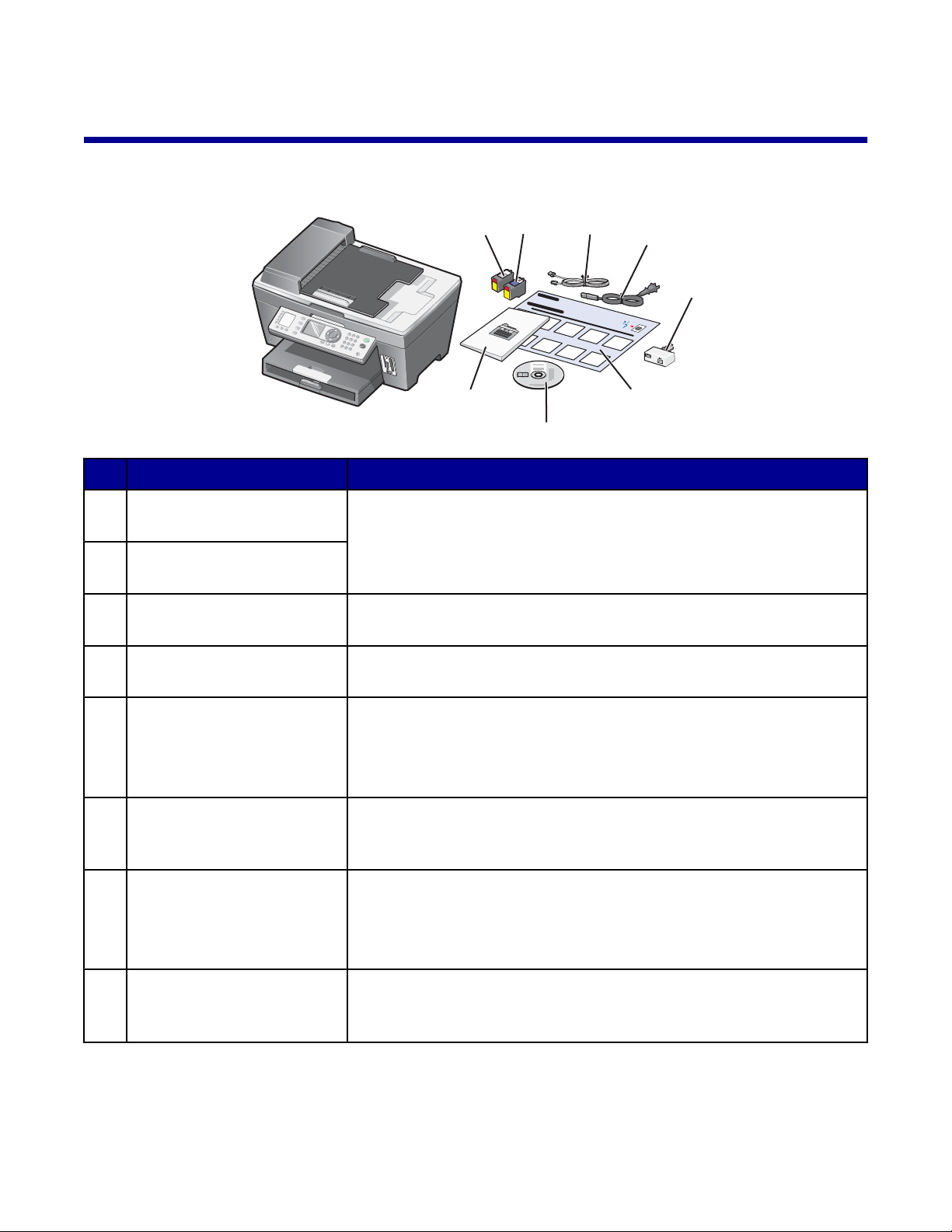
Εγκατάσταση του εκτυπωτή
x
Έλεγχος των περιεχομένων της συσκευασίας
2
1
8
Όνομα Περιγραφή
1 Κασέτα ασπρόμαυρης
εκτύπωσης
2 Κασέτα έγχρωμης
εκτύπωσης
3 Καλώδιο τηλεφώνου Συνδέεται στη θύρα EXT που βρίσκεται στο πίσω μέρος του
4 Καλώδιο τροφοδοσίας Συνδέεται στη θύρα τροφοδοσίας που βρίσκεται στο πίσω μέρος του
Κασέτες για εγκατάσταση στον εκτυπωτή.
Σημείωση: Οι συνδυασμοί των κασετών διαφέρουν ανάλογα με το
προϊόν που έχετε αγοράσει.
εκτυπωτή.
εκτυπωτή.
3
4
5
6
7
5 Προσαρμογέας τηλεφω-
νικής γραμμής
6 Φυλλάδιο εγκατάστασης Οδηγίες για την εγκατάσταση του υλικού και του λογισμικού του
7 CD λογισμικού εγκατά-
στασης
8 Οδηγός χρήσης ή Λύσεις
προβλημάτων εγκατάστασης
Συνδέεται στην τηλεφωνική γραμμή και στον αυτόματο τηλεφωνητή,
το τηλέφωνο ή άλλο τηλεπικοινωνιακό εξοπλισμό.
Σημείωση: Ο προσαρμογέας τηλεφωνικής γραμμής δεν αποστέλ-
λεται σε όλες τις χώρες και περιοχές.
εκτυπωτή και πληροφορίες σχετικά με την αντιμετώπιση προβλημάτων που μπορεί να παρουσιαστούν κατά την εγκατάσταση.
Λογισμικό εγκατάστασης του εκτυπωτή. Περιλαμβάνει και τη
"Βοήθεια" λογισμικού του εκτυπωτή.
Σημείωση: Με την εγκατάσταση του λογισμικού του εκτυπωτή
εγκαθίσταται και η "Βοήθεια".
Έντυπο βιβλίο που χρησιμεύει ως οδηγός.
13

Εγκατάσταση πίνακα ελέγχου διαφορετικής γλώσσας
x
x
Οι οδηγίες αυτές ισχύουν μόνο εάν λάβατε έναν ή περισσότερους επιπλέον πίνακες ελέγχου γλώσσας με
τον εκτυπωτή.
1 Ανασηκώστε και αφαιρέστε τον πίνακα ελέγχου (εάν έχετε ήδη τοποθετήσει κάποιο).
2 Επιλέξτε το σωστό πίνακα ελέγχου για τη γλώσσα σας.
3 Ευθυγραμμίστε τα κλιπ του πίνακα ελέγχου με τις οπές του εκτυπωτή και, στη συνέχεια, πιέστε τα
προς τα κάτω.
Προετοιμασία του εκτυπωτή για αποστολή fax
Μπορείτε να συνδέσετε τον εκτυπωτή με εξοπλισμό, όπως τηλέφωνο, αυτόματο τηλεφωνητή ή modem
του υπολογιστή. Εάν προκύψουν προβλήματα, δείτε την “Αντιμετώπιση προβλημάτων κατά την
εγκατάσταση” στη σελίδα 107.
Σημείωση: Ο εκτυπωτής είναι μια αναλογική συσκευή που λειτουργεί καλύτερα όταν είναι απευθείας
συνδεδεμένη σε πρίζα τοίχου. Άλλες συσκευές (όπως το τηλέφωνο ή ο αυτόματος τηλεφωνητής
να συνδεθούν επιτυχώς, ώστε να λειτουργούν μέσω του εκτυπωτή, όπως περιγράφεται και στα βήματα
της εγκατάστασης. Εάν επιθυμείτε τη χρήση μιας ψηφιακής σύνδεσης,όπως ISDN, DSL ή ADSL,
απαιτείται συσκευή άλλου κατασκευαστή όπως το φίλτρο DSL.
Δεν χρειάζεται να συνδέσετε τον εκτυπωτή σε υπολογιστή, αλλά πρέπει να τον συνδέσετε σε μια γραμμή
τηλεφώνου για να
λαμβάνετε και να στέλνετε fax.
14
) μπορούν
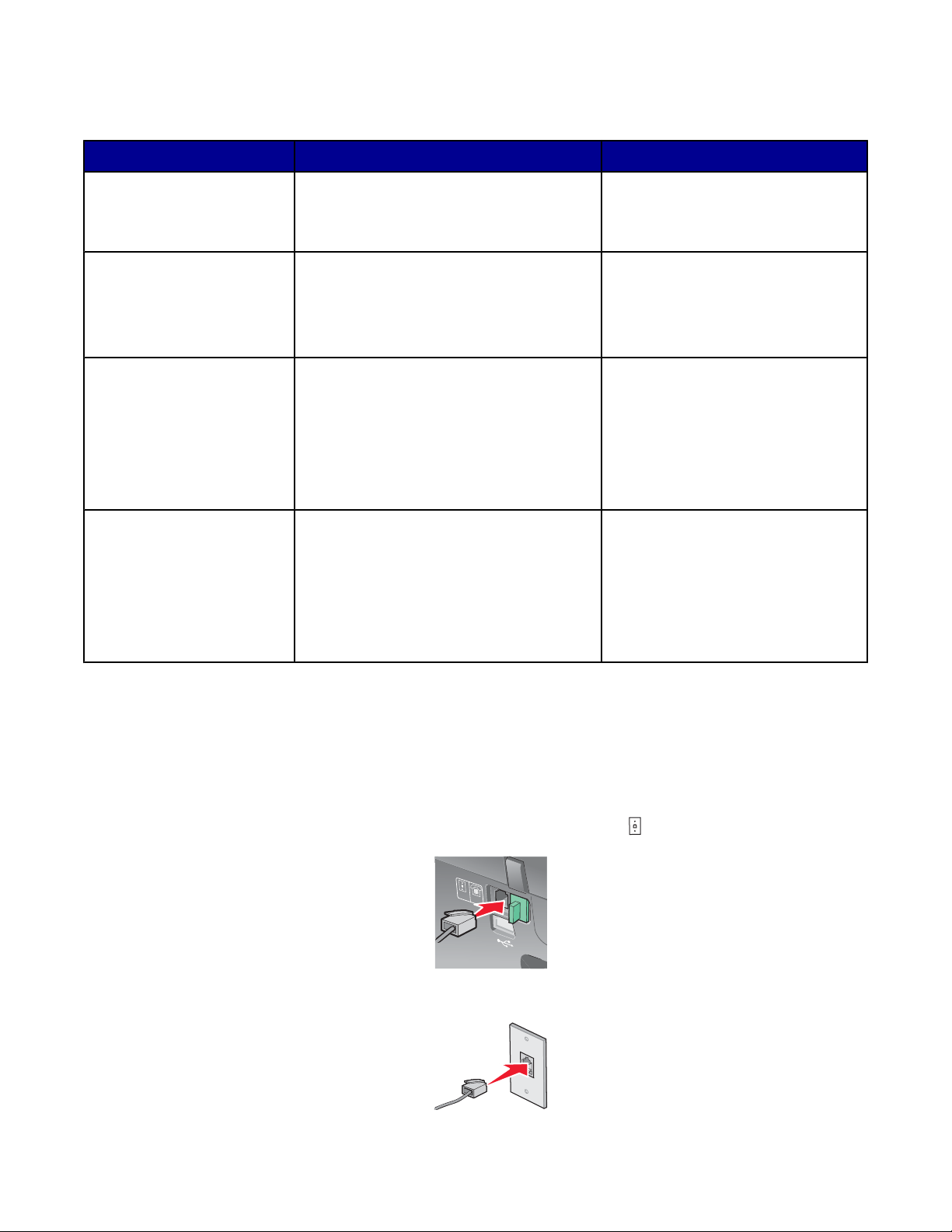
Μπορείτε να συνδέσετε τον εκτυπωτή και με άλλο εξοπλισμό. Δείτε τον παρακάτω πίνακα για να
LINE
EXT
προσδιορίσετε τον καλύτερο τρόπο ρύθμισης του εκτυπωτή.
Εξοπλισμός Πλεονεκτήματα Δείτε αυτή την ενότητα
• Ο εκτυπωτής
• Ένα καλώδιο
τηλεφώνου
• Ο εκτυπωτής
• Ένα τηλέφωνο
• Δύο καλώδια
τηλεφώνου
• Ο εκτυπωτής
• Ένα τηλέφωνο
• Ένας αυτόματος
τηλεφωνητής
• Τρία καλώδια
τηλεφώνου
• Ο εκτυπωτής
• Ένα τηλέφωνο
• Ένα modem υπολο-
γιστή
• Τρία καλώδια
τηλεφώνου
Αποστολή και λήψη fax χωρίς χρήση
του υπολογιστή.
• Χρήση της γραμμής του fax σαν
κανονική γραμμή τηλεφώνου.
• Αποστολή και λήψη fax χωρίς
χρήση του υπολογιστή.
Λήψη εισερχόμενων μηνυμάτων
τηλεφωνητή και fax.
Λήψη fax με χρήση του υπολογιστή ή
του εκτυπωτή.
“Απευθείας σύνδεση σε πρίζα
τηλεφώνου” στη σελίδα 15
“Σύνδεση σε τηλέφωνο” στη
σελίδα 16
“Σύνδεση σε αυτόματο
τηλεφωνητή” στη σελίδα 17
“Σύνδεση σε υπολογιστή με
modem” στη σελίδα 18
Απευθείας σύνδεση σε πρίζα τηλεφώνου
Συνδέστε τον εκτυπωτή απευθείας σε πρίζα τηλεφώνου για δημιουργία αντιγράφων ή αποστολή και
λήψη fax χωρίς τη χρήση υπολογιστή.
1 Βεβαιωθείτε ότι έχετε στη διάθεσή σας ένα καλώδιο τηλεφώνου και μια πρίζα τηλεφώνου.
2 Συνδέστε το ένα άκρο του καλωδίου του τηλεφώνου στη θύρα LINE του εκτυπωτή.
LIN
E
E
X
T
3 Συνδέστε το άλλο άκρο του καλωδίου του τηλεφώνου σε πρίζα τηλεφώνου που λειτουργεί.
15
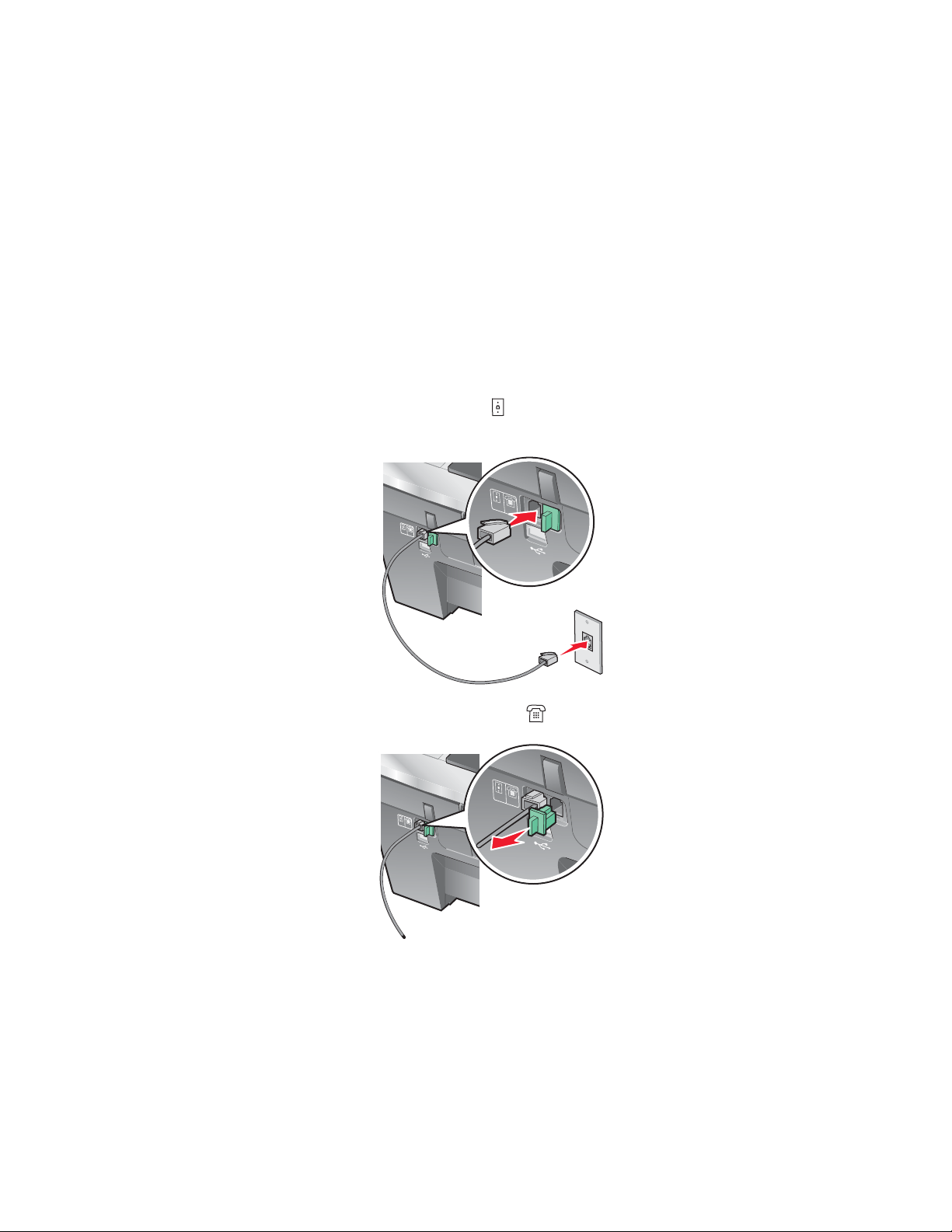
Σημείωση: Για περισσότερες πληροφορίες σχετικά με τη σύνδεση του εκτυπωτή σε τηλεπικοινωνιακό
LINE
EXT
LINE
EXT
LINE
EXT
LINE
EXT
εξοπλισμό, ανατρέξτε στις πρόσθετες οδηγίες εγκατάστασης που συνοδεύουν τον εκτυπωτή. Τα βήματα
εγκατάστασης ενδέχεται να διαφέρουν ανάλογα με τη χώρα σας.
Σύνδεση σε τηλέφωνο
Συνδέστε ένα τηλέφωνο στον εκτυπωτή ώστε να χρησιμοποιεί τη γραμμή του fax ως απλή γραμμή
τηλεφώνου. Στη συνέχεια, ρυθμίστε τον εκτυπωτή στη θέση που βρίσκεται το τηλέφωνό σας ώστε να κάνει
αντίγραφα ή να στέλνει και να λαμβάνει fax χωρίς τη χρήση του υπολογιστή.
1 Βεβαιωθείτε ότι έχετε στη διάθεσή σας τα παρακάτω:
• Ένα τηλέφωνο
• Δύο καλώδια τηλεφώνου
• Μια πρίζα τηλεφώνου
2 Συνδέστε ένα καλώδιο τηλεφώνου στη θύρα LINE του εκτυπωτή και, στη συνέχεια, συνδέστε το σε
μια πρίζα τηλεφώνου που λειτουργεί.
LIN
E
EX
T
LINE
EXT
3 Αφαιρέστε το προστατευτικό βύσμα από τη θύρα EXT του εκτυπωτή.
LIN
E
EXT
LIN
E
EXT
16
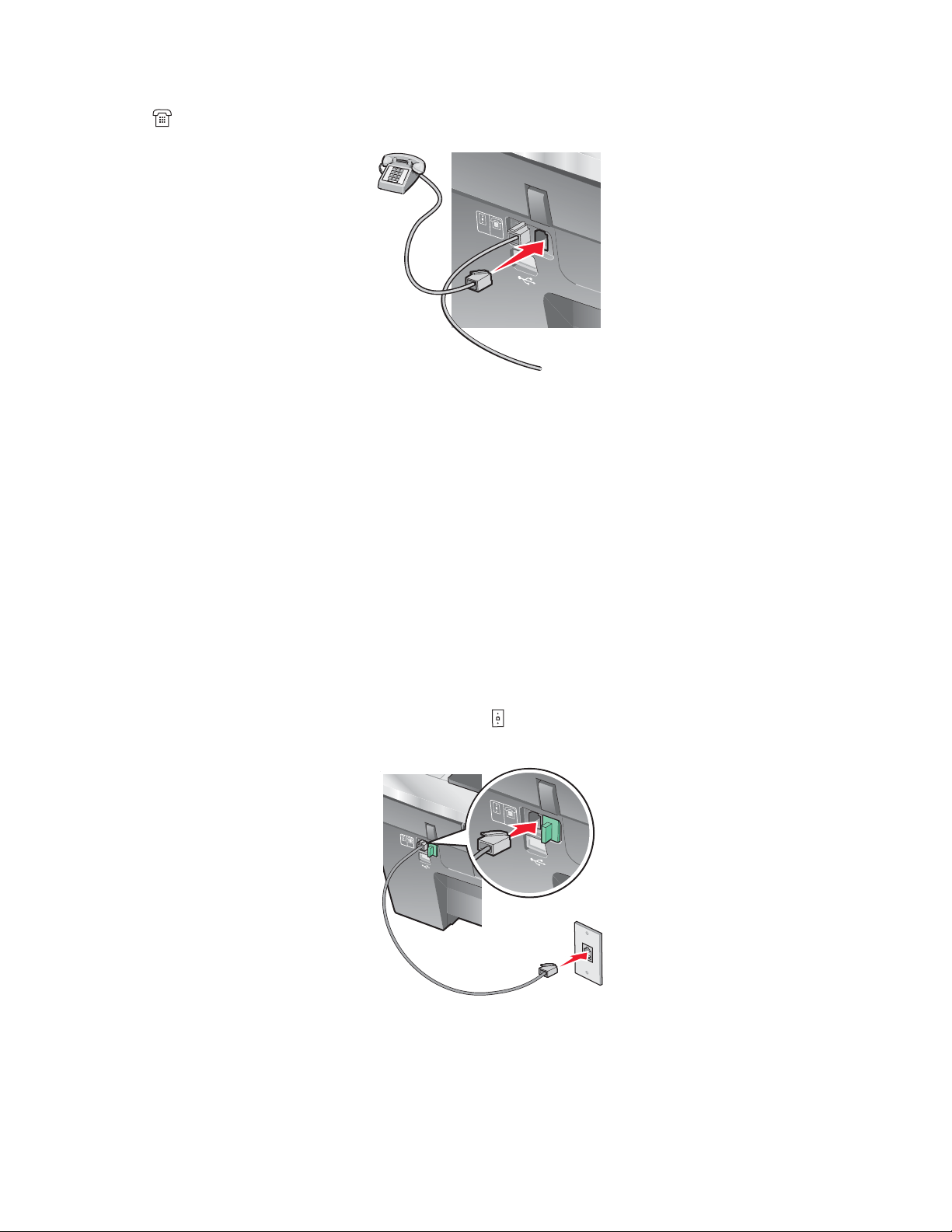
4 Συνδέστε το άλλο καλώδιο τηλεφώνου στο τηλέφωνο και, στη συνέχεια, συνδέστε το στη θύρα
LINE
EXT
LINE
EXT
LINE
EXT
EXT
Σημείωση: Για περισσότερες πληροφορίες σχετικά με τη σύνδεση του εκτυπωτή σε τηλεπικοινωνιακό
εξοπλισμό, ανατρέξτε στις πρόσθετες οδηγίες εγκατάστασης που συνοδεύουν τον εκτυπωτή. Τα βήματα
εγκατάστασης ενδέχεται να διαφέρουν ανάλογα με τη χώρα σας.
του εκτυπωτή.
LINE
EXT
Σύνδεση σε αυτόματο τηλεφωνητή
Συνδέστε τον αυτόματο τηλεφωνητή στον εκτυπωτή για τη λήψη εισερχόμενων μηνυμάτων τηλεφωνητή
και fax.
1 Βεβαιωθείτε ότι έχετε στη διάθεσή σας τα παρακάτω:
• Ένα τηλέφωνο
• Ένας αυτόματος τηλεφωνητής
• Τρία καλώδια τηλεφώνου
• Μια πρίζα τηλεφώνου
2 Συνδέστε ένα καλώδιο τηλεφώνου στη θύρα LINE του εκτυπωτή και, στη συνέχεια, συνδέστε το σε
μια πρίζα τηλεφώνου που λειτουργεί.
LIN
E
E
X
T
LINE
EXT
17
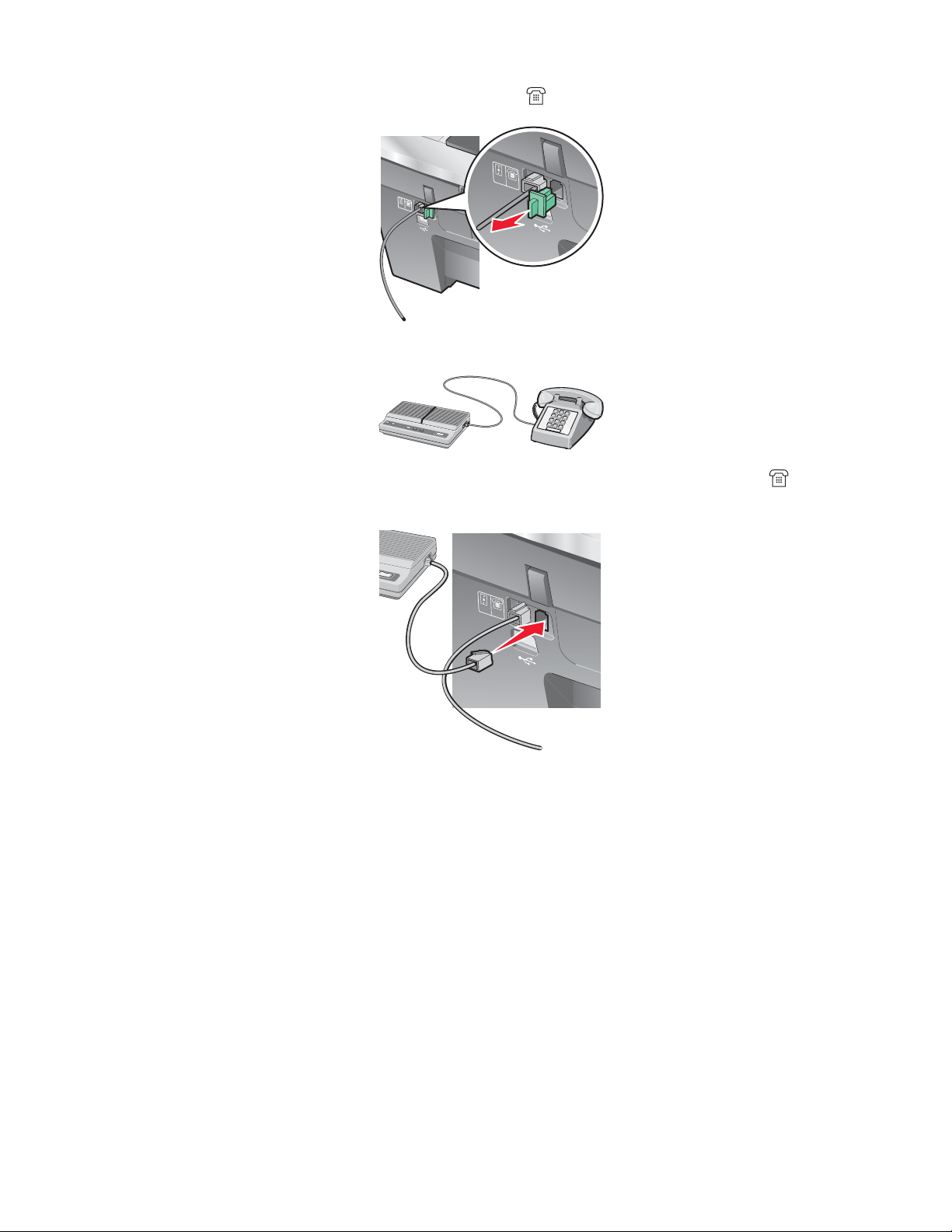
3 Αφαιρέστε το προστατευτικό βύσμα από τη θύρα EXT του εκτυπωτή.
LINE
EXT
LINE
EXT
LINE
EXT
LINE
EXT
LI
NE
E
X
T
4 Συνδέστε ένα δεύτερο καλώδιο τηλεφώνου από το τηλέφωνο στον αυτόματο τηλεφωνητή.
5 Συνδέστε ένα τρίτο καλώδιο τηλεφώνου από τον αυτόματο τηλεφωνητή στη θύρα EXT του
εκτυπωτή.
LINE
E
XT
Σημείωση: Για περισσότερες πληροφορίες σχετικά με τη σύνδεση του εκτυπωτή σε τηλεπικοινωνιακό
εξοπλισμό, ανατρέξτε στις πρόσθετες οδηγίες εγκατάστασης που συνοδεύουν τον εκτυπωτή. Τα βήματα
εγκατάστασης ενδέχεται να διαφέρουν ανάλογα με τη χώρα σας.
Σύνδεση σε υπολογιστή με modem
Συνδέστε τον εκτυπωτή σε υπολογιστή με modem για να στέλνετε fax από την εφαρμογή του λογισμικού.
1 Βεβαιωθείτε ότι έχετε στη διάθεσή σας τα παρακάτω:
• Ένα τηλέφωνο
• Υπολογιστή με modem
• Τρία καλώδια τηλεφώνου
• Μια πρίζα τηλεφώνου
18
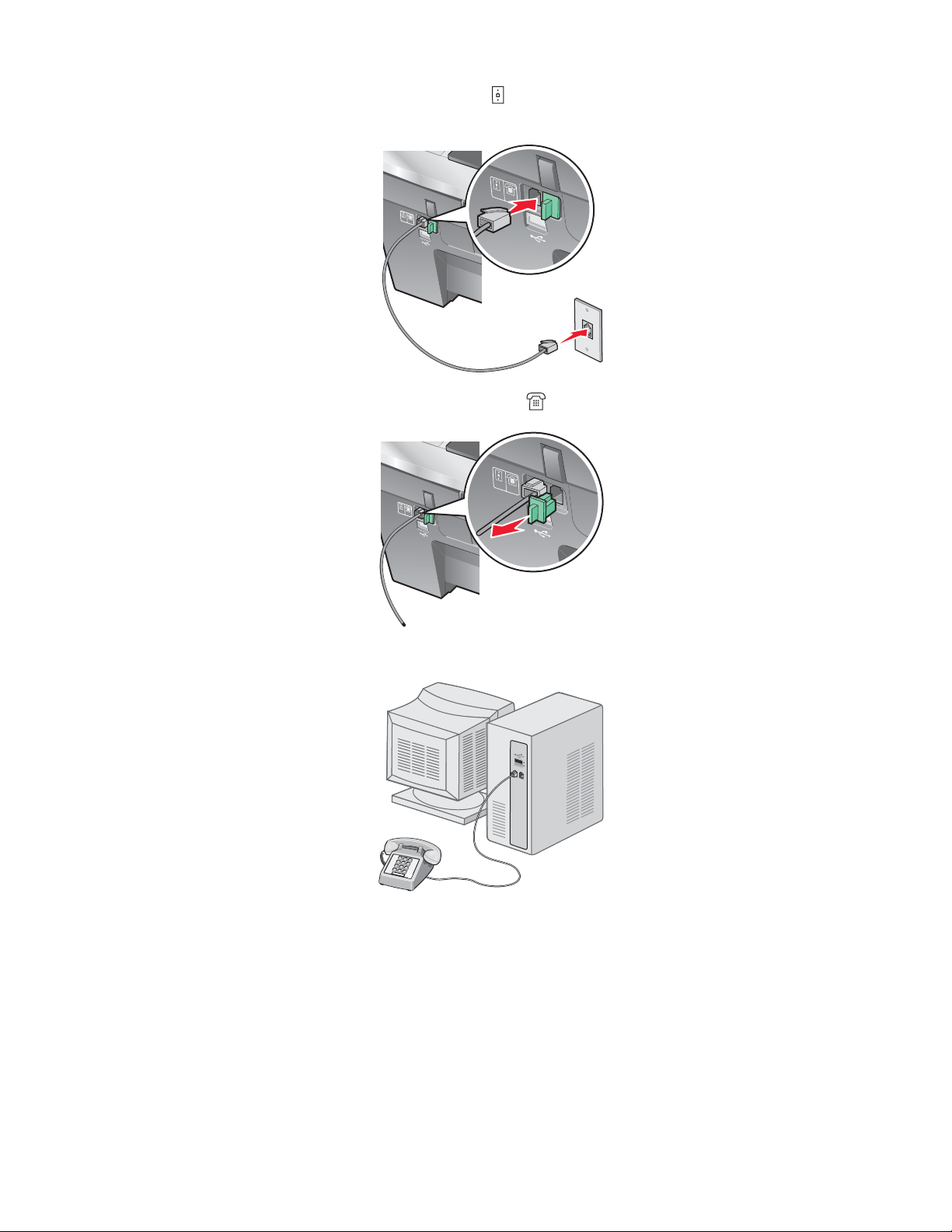
2 Συνδέστε ένα καλώδιο τηλεφώνου στη θύρα LINE του εκτυπωτή και, στη συνέχεια, συνδέστε το σε
LINE
EXT
LINE
EXT
LINE
EXT
LINE
EXT
μια πρίζα τηλεφώνου που λειτουργεί.
L
IN
E
EX
T
LINE
EXT
3 Αφαιρέστε το προστατευτικό βύσμα από τη θύρα EXT του εκτυπωτή.
LINE
EXT
LINE
EX
T
4 Συνδέστε ένα δεύτερο καλώδιο τηλεφώνου από το τηλέφωνο στο modem του υπολογιστή.
19
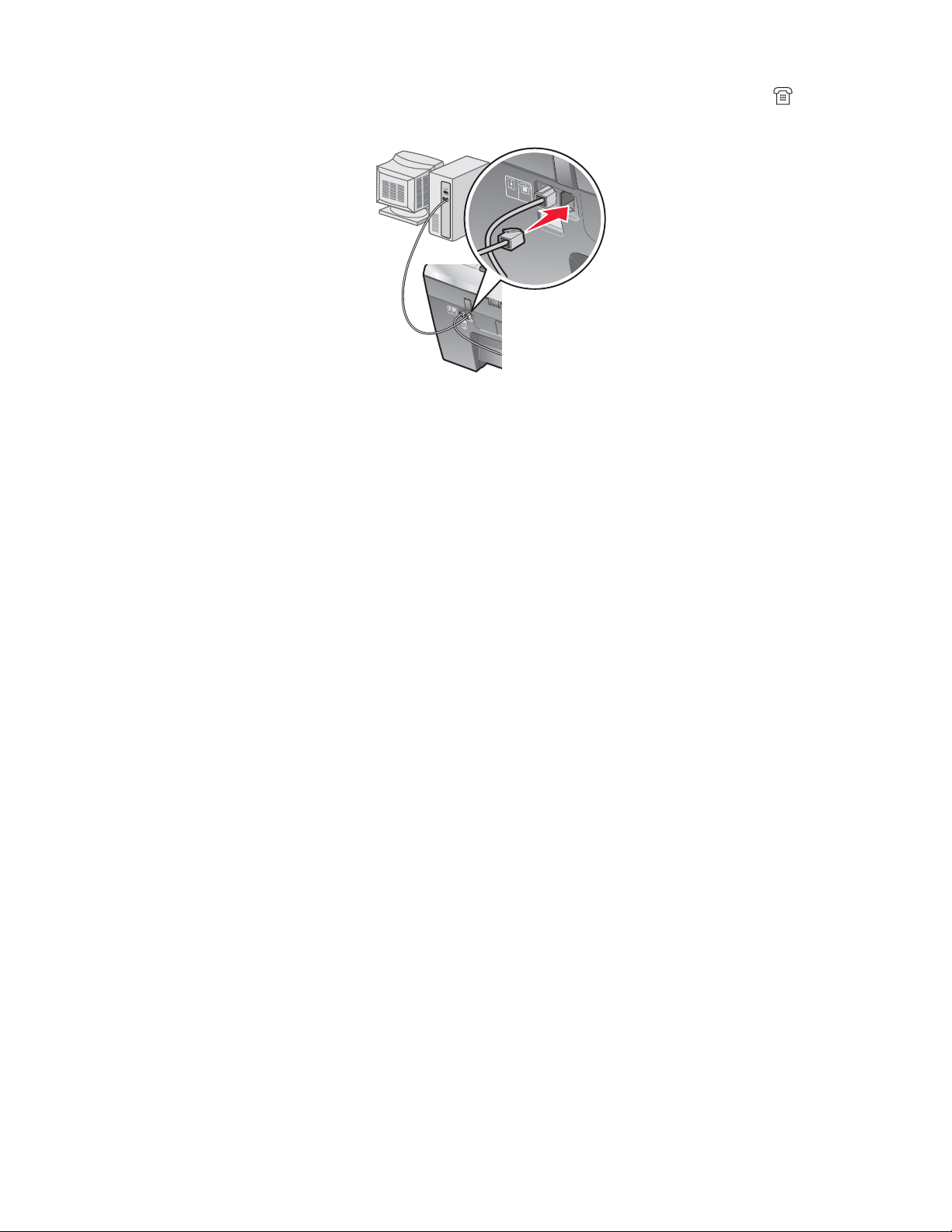
5 Συνδέστε ένα τρίτο καλώδιο τηλεφώνου από το modem του υπολογιστή στη θύρα EXT του
LINE
EXT
LINE
EX
T
εκτυπωτή.
LINE
EXT
L
I
N
E
E
X
T
Σημείωση: Για περισσότερες πληροφορίες σχετικά με τη σύνδεση του εκτυπωτή σε τηλεπικοινωνιακό
εξοπλισμό, ανατρέξτε στις πρόσθετες οδηγίες εγκατάστασης που συνοδεύουν τον εκτυπωτή. Τα βήματα
εγκατάστασης ενδέχεται να διαφέρουν ανάλογα με τη χώρα σας.
20
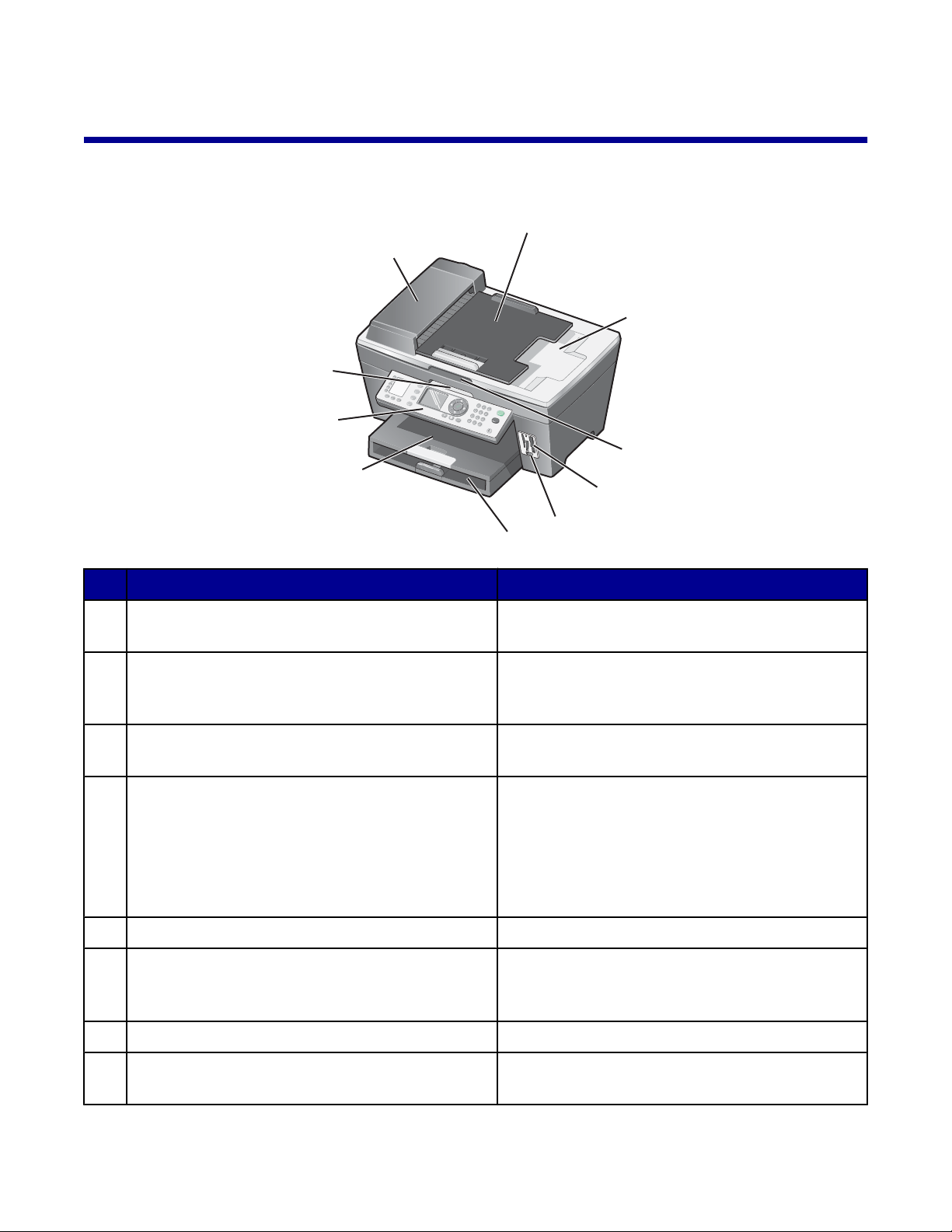
Πληροφορίες σχετικά με τον εκτυπωτή
x
Παρουσίαση των εξαρτημάτων του εκτυπωτή
2
1
3
10
9
4
8
5
7
Εξάρτημα Ενέργεια
1 Αυτόματος Τροφοδότης Εγγράφων (ADF) Σάρωση, αντιγραφή ή αποστολή με fax αρχείων
πολλών σελίδων μεγέθους letter, legal και A4.
2 Θήκη εισόδου ADF Τοποθέτηση πρωτότυπων εγγράφων στο ADF.
Προτείνεται για σάρωση, αντιγραφή ή αποστολή
με fax αρχείων πολλών σελίδων.
3 Θήκη εξόδου ADF Ανάκτηση του πρωτοτύπου εγγράφου αφού
περάσει από το ADF.
4 Επάνω κάλυμμα Πρόσβαση στη γυάλινη επιφάνεια του σαρωτή
Σημείωση: Για ευχετήριες κάρτες, φωτογραφίες
και εύθραυστα ή ασυνήθιστου μεγέθους
πρωτότυπα, τα οποία δεν μπορούν να τοποθετηθούν σε ADF, προτείνεται η χρήση της
γυάλινης επιφάνειας του σαρωτή.
5 Υποδοχές κάρτας μνήμης Τοποθέτηση κάρτας μνήμης.
6 Θύρα PictBridge Σύνδεση ψηφιακής φωτογραφικής μηχανής με
δυνατότητα PictBridge ή μονάδας flash στον
εκτυπωτή.
6
7 Θήκη χαρτιού Τοποθέτηση χαρτιού.
8 Θήκη εξόδου χαρτιού Στοίβαξη του χαρτιού όταν βγαίνει από τη
συσκευή.
21
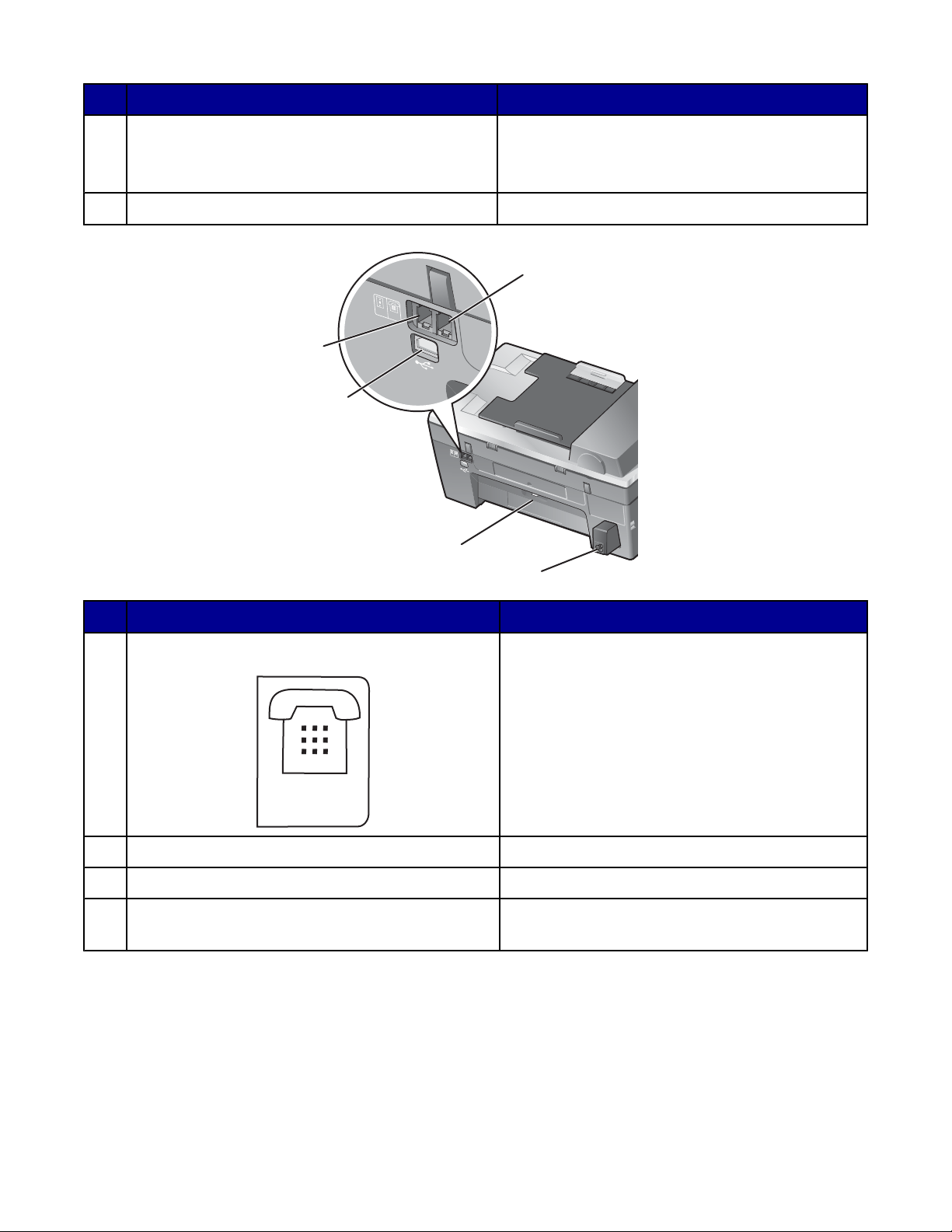
Εξάρτημα Ενέργεια
LINE
EXT
LINE
EXT
EXT
9 Πίνακας ελέγχου Χειρισμός του εκτυπωτή.
Για περισσότερες πληροφορίες, δείτε “Xρήση
του πίνακα ελέγχου” στη σελίδα 23.
10 Μονάδα σαρωτή Πρόσβαση στις κασέτες εκτύπωσης.
1
LIN
E
E
XT
5
4
LINE
EXT
3
2
Εξάρτημα Ενέργεια
1 Θύρα EXT
Σύνδεση πρόσθετων συσκευών, όπως data/fax
modem, τηλεφώνου ή αυτόματου τηλεφωνητή
στον εκτυπωτή.
Σημείωση: Αφαιρέστε το βύσμα για να
αποκτήσετε πρόσβαση στη θύρα.
2 Θύρα τροφοδοτικού Σύνδεση του εκτυπωτή σε πηγή τροφοδοσίας.
3 Πίσω θύρα πρόσβασης Επιδιόρθωση των εμπλοκών χαρτιού.
4 Θύρα USB Σύνδεση του εκτυπωτή σε υπολογιστή χρησι-
μοποιώντας καλώδιο USB.
22
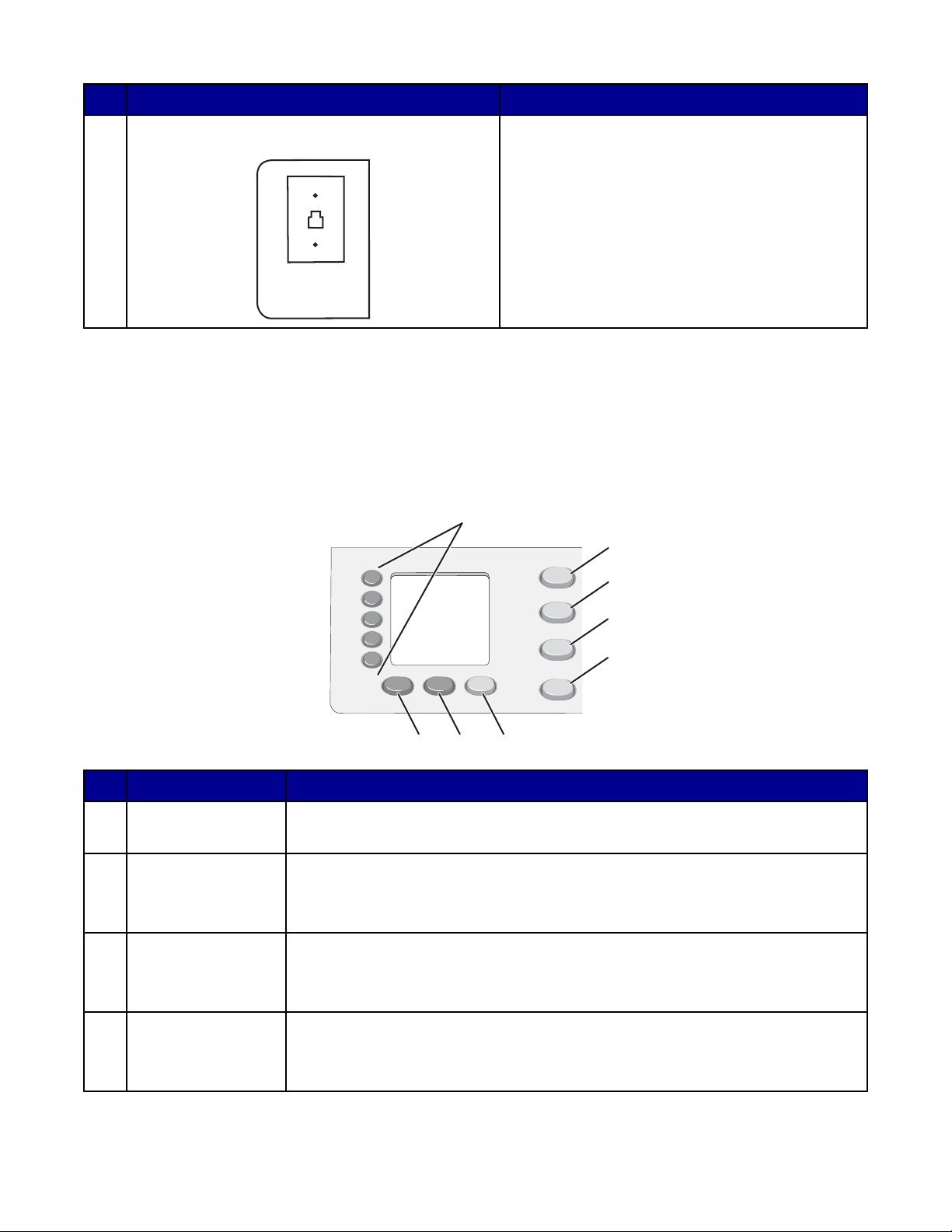
Εξάρτημα Ενέργεια
LINE
5 Θύρα LINE
Xρήση του πίνακα ελέγχου
Στην οθόνη εμφανίζονται τα εξής:
• Η κατάσταση του εκτυπωτή Όλα σε Ένα
• Τα μηνύματα
• Τα μενού
Σύνδεση του εκτυπωτή σε ενεργή τηλεφωνική
γραμμή για αποστολή και λήψη fax. Ο
εκτυπωτής πρέπει να είναι συνδεδεμένος στη
συγκεκριμένη τηλεφωνική γραμμή για να λάβει
εισερχόμενες κλήσεις fax.
Σημείωση: Μην συνδέετε πρόσθετες συσκευές
στη θύρα LINE και μην συνδέετε στον
εκτυπωτή modem DSL, ISDN ή καλωδιακά
modem.
1
2
3
4
5
6
7
8
Πατήστε Ενέργεια
1 Κουμπιά ταχείας
κλήσης (1-5)
2 Λειτουργία
αντιγραφής
3 Λειτουργία
σάρωσης
4 Λειτουργία fax Πρόσβαση στα μενού "Fax" και αποστολή fax.
Πρόσβαση σε οποιονδήποτε από τους πέντε προγραμματισμένους αριθμούς
ταχείας κλήσης.
Πρόσβαση στα μενού "Αντιγραφή" και δημιουργία αντιγράφων.
Σημείωση: Η λειτουργία αυτή είναι επιλεγμένη όταν η φωτεινή ένδειξη του
κουμπιού είναι ενεργοποιημένη.
Πρόσβαση στα μενού "Σάρωση" και σάρωση εγγράφων.
Σημείωση: Η λειτουργία αυτή είναι επιλεγμένη όταν η φωτεινή ένδειξη του
κουμπιού είναι ενεργοποιημένη.
Σημείωση: Η λειτουργία αυτή είναι επιλεγμένη όταν η φωτεινή ένδειξη του
κουμπιού είναι ενεργοποιημένη.
23
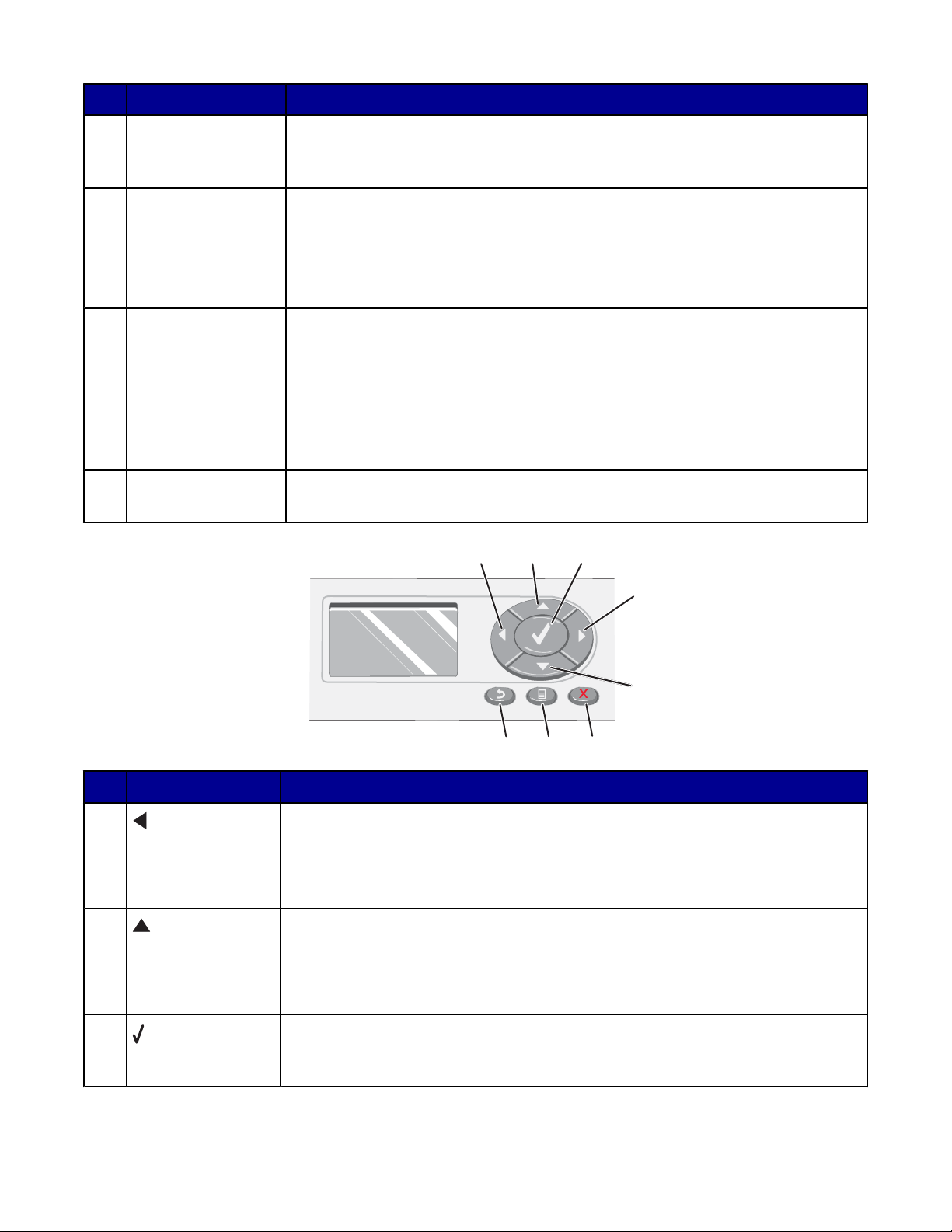
Πατήστε Ενέργεια
5 Κάρτα
φωτογραφιών
6 Αυτόματη
απάντηση fax
7 Επανάκληση /
παύση
Πρόσβαση στα μενού "Κάρτα φωτογραφιών". Μπορείτε να κάνετε προεπισκόπηση φωτογραφιών που είναι αποθηκευμένες σε κάρτα μνήμης ή
μονάδα flash, να επεξεργαστείτε τις φωτογραφίες και να τις εκτυπώσετε.
Απάντηση όλων των εισερχόμενων κλήσεων όταν η φωτεινή ένδειξη του
κουμπιού είναι ενεργοποιημένη.
Σημείωση: Για πληροφορίες σχετικά με τη ρύθμιση του αριθμού των κτύπων
πριν απαντήσει το μηχάνημα στις εισερχόμενες κλήσεις, δείτε “Αυτόματη
λήψη fax” στη σελίδα 82.
• Επανάκληση του τελευταίου αριθμού που καλέσατε, όταν βρίσκεστε στη
λειτουργία fax.
• Εισαγωγή παύσης τριών δευτερολέπτων πριν την κλήση του προγραμ-
ματισμένου αριθμού, ώστε να δοθεί προτεραιότητα σε μια εξωτερική
γραμμή ή να γίνει χρήση ενός αυτοματοποιημένου συστήματος
τηλεφωνητή. Εισαγωγή παύσης μόνο αφού έχετε ήδη ξεκινήσει την
καταχώρηση του αριθμού.
8 Ευρετήριο Πρόσβαση σε οποιονδήποτε από τους προγραμματισμένους αριθμούς
ταχείας κλήσης (1-89) ή τους αριθμούς κλήσης ομάδας (90-99).
1
2
3
4
5
678
Πατήστε Ενέργεια
1
• Μείωση αριθμού.
• Μετακίνηση στις επιλογές που εμφανίζονται στην οθόνη.
• Κατά την περικοπή φωτογραφίας, μετακίνηση της επιλεγμένης περιοχής
περικοπής προς τα αριστερά.
2
• Αύξηση του αριθμού.
• Μετακίνηση στα μενού ή τις επιλογές που εμφανίζονται στην οθόνη.
• Κατά την περικοπή φωτογραφίας, μετακίνηση της επιλεγμένης περιοχής
περικοπής προς τα επάνω.
3 Ενεργοποίηση της επιλογής που εμφανίζεται στην οθόνη ή αποθήκευση των
ρυθμίσεων. Επιλέξτε ή αναιρέστε την επιλογή φωτογραφίας, όταν βρίσκεστε
στη λειτουργία κάρτας φωτογραφιών.
24
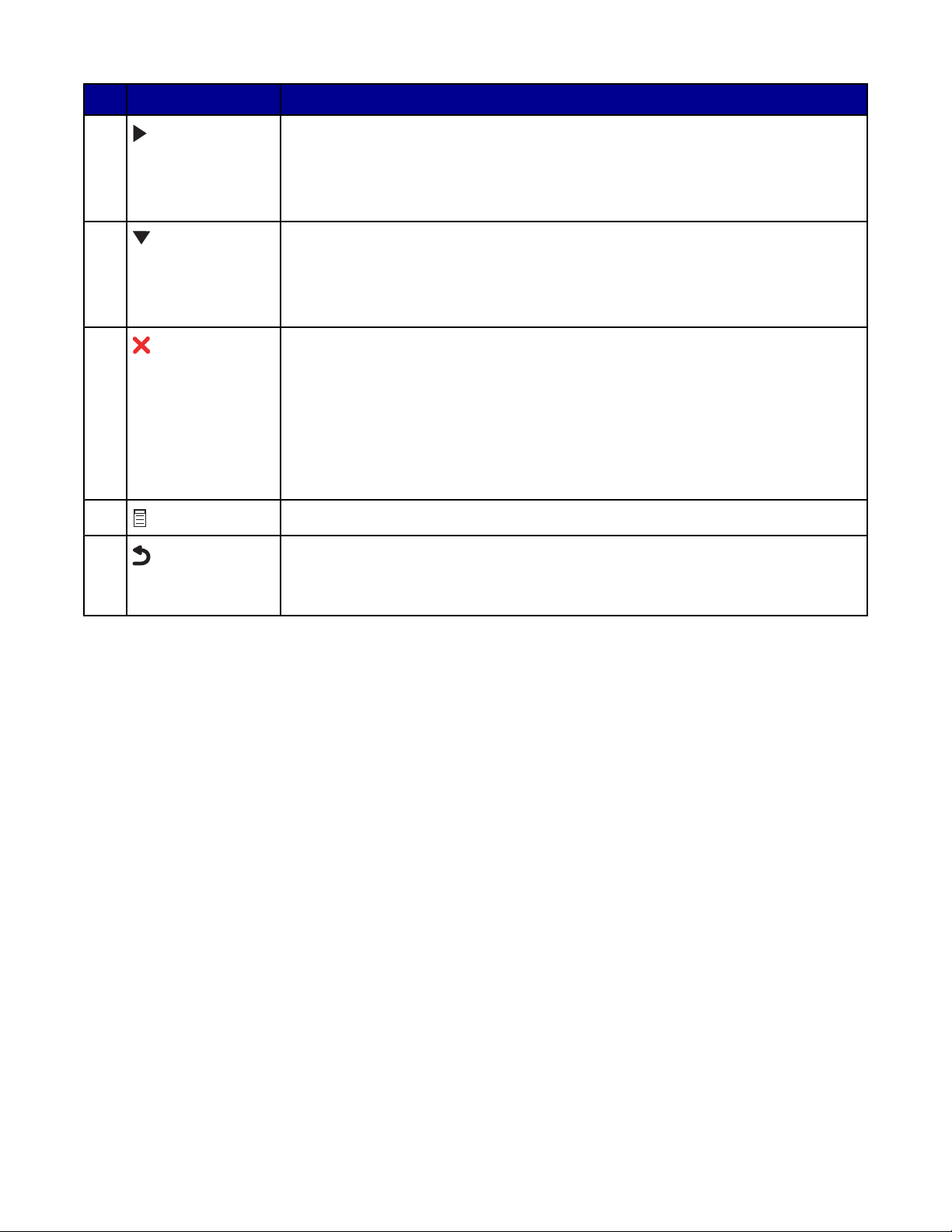
Πατήστε Ενέργεια
4
• Αύξηση του αριθμού.
• Μετακίνηση στις επιλογές που εμφανίζονται στην οθόνη.
• Κατά την περικοπή φωτογραφίας, μετακίνηση της επιλεγμένης περιοχής
περικοπής προς τα δεξιά.
5
• Μείωση αριθμού.
• Μετακίνηση στα μενού ή τις επιλογές που εμφανίζονται στην οθόνη.
• Κατά την περικοπή φωτογραφίας, μετακίνηση της επιλεγμένης περιοχής
περικοπής προς τα κάτω.
6
• Ακύρωση μιας εργασίας σάρωσης, αντιγραφής ή εκτύπωσης που
βρίσκεται σε εξέλιξη.
• Διαγραφή ενός αριθμού fax ή τερματισμός μετάδοσης fax και επιστροφή
στην οθόνη προεπιλογής fax.
• Κλείσιμο ενός μενού.
• Διαγραφή τρεχουσών ρυθμίσεων και επιστροφή στις προεπιλεγμένες
ρυθμίσεις.
7 Εμφάνιση μενού ή υπομενού του πίνακα ελέγχου.
8
• Επιστροφή στο προηγούμενο υπομενού.
• Αποθήκευση των ρυθμίσεων σε υπομενού και επιστροφή στο
προηγούμενο μενού.
25
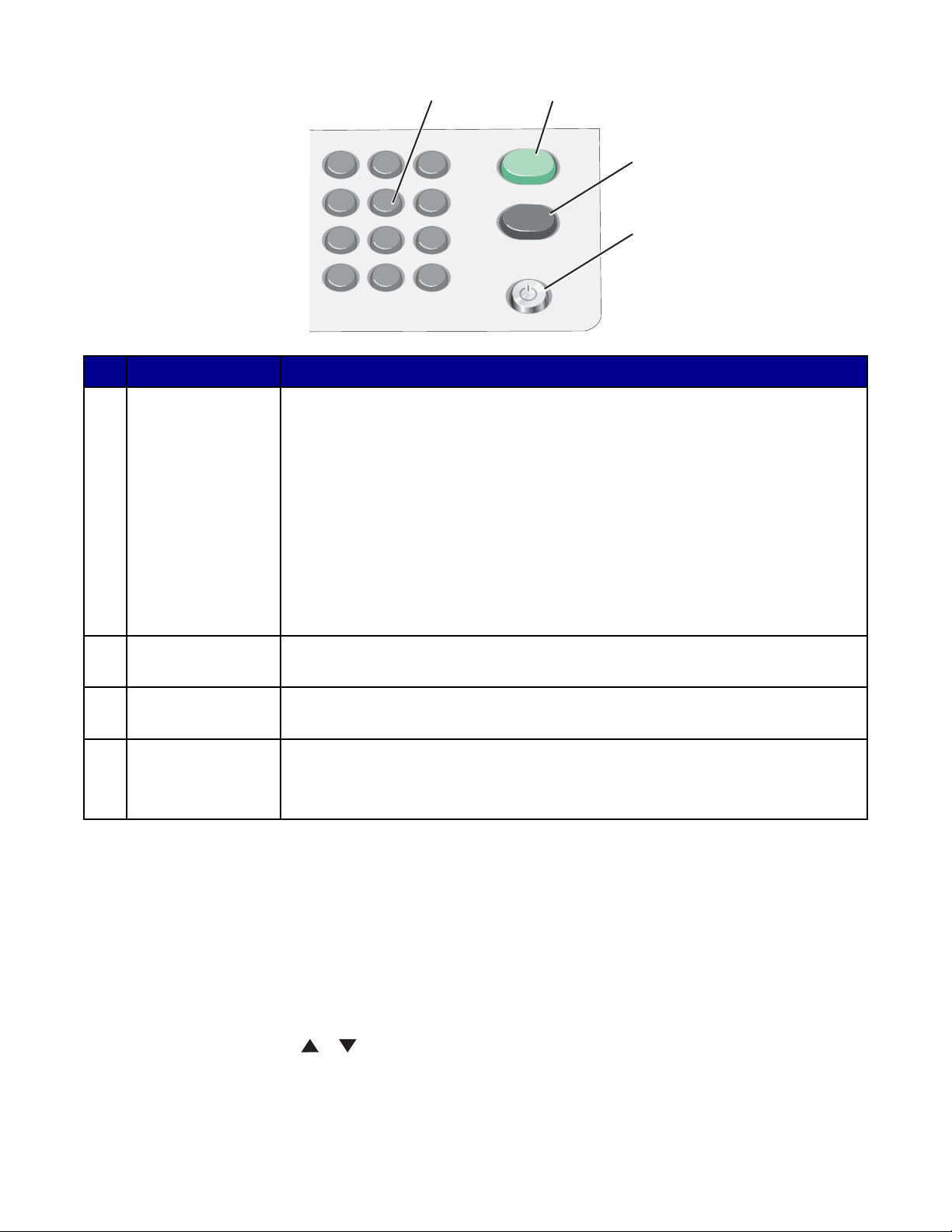
1
2
3
4
5 6
7
8 9
0
*
#
Πατήστε Ενέργεια
1
2
3
4
1 Έναν αριθμό ή
σύμβολο του
πληκτρολόγιου
Στη λειτουργία fax:
• Πληκτρολόγηση αριθμών fax.
• Πλοήγηση σε ένα αυτοματοποιημένο σύστημα τηλεφωνητή.
• Επιλογή γραμμάτων κατά τη δημιουργία λίστας ταχείας κλήσης.
• Πληκτρολόγηση αριθμών για την εισαγωγή ή την επεξεργασία της ημερο-
μηνίας και της ώρας που εμφανίζονται στην οθόνη.
Στη λειτουργία αντιγραφής: Επιλέξτε τον αριθμό των αντιγράφων που
θέλετε να δημιουργήσετε.
Στη λειτουργία κάρτας φωτογραφιών: Επιλέξτε τον αριθμό των
φωτογραφιών που θέλετε να εκτυπώσετε.
2 Έναρξη έγχρωμου Εκκίνηση εργασίας έγχρωμης αντιγραφής, σάρωσης, αντιγραφής
φωτογραφίας, ανάλογα με τη λειτουργία που έχει επιλεγεί.
3 Έναρξη ασπρό-
μαυρου
4 Λειτουργία
Εκκίνηση εργασίας ασπρόμαυρης αντιγραφής, σάρωσης, αποστολής/λήψης
fax ή αντιγραφής φωτογραφίας, ανάλογα με τη λειτουργία που έχει επιλεγεί.
• Ενεργοποίηση ή απενεργοποίηση του εκτυπωτή.
• Τερματισμός της διαδικασίας εκτύπωσης, αντιγραφής, αποστολής/
λήψης fax ή σάρωσης.
Προσαρμογή ρυθμίσεων αντιγραφής με χρήση του πίνακα ελέγχου
Χρήση του μενού "Αντιγραφή"
Για να αποκτήσετε πρόσβαση και να περιηγηθείτε στο μενού "Αντιγραφή":
1 Από τον πίνακα ελέγχου, πατήστε Αντιγραφή.
2 Πατήστε επανειλημμένα ή μέχρι να επισημανθεί η επιλογή μενού που επιθυμείτε.
26
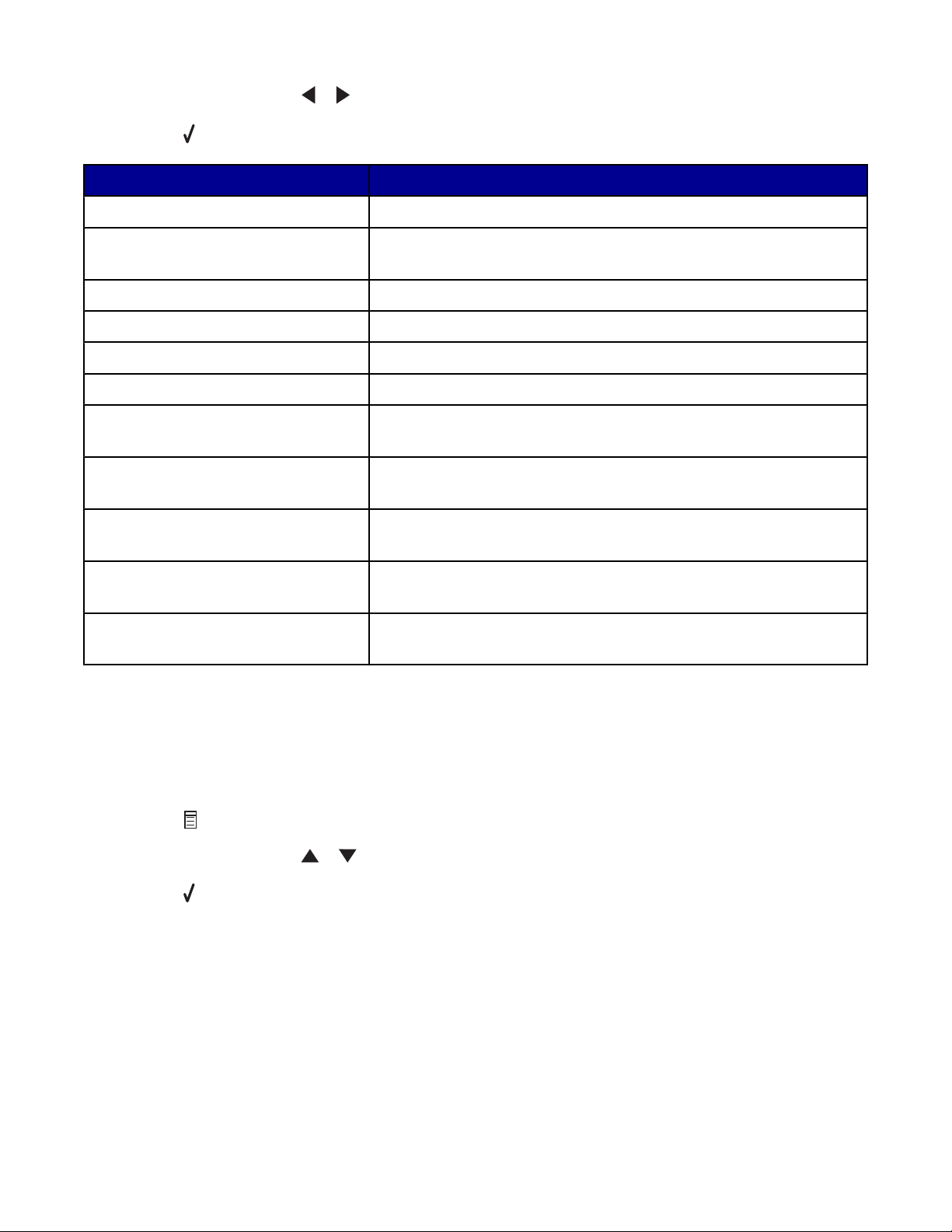
3 Πατήστε επανειλημμένα ή μέχρι να επισημανθεί η ρύθμιση που επιθυμείτε.
4 Πατήστε για να αποθηκεύσετε τη ρύθμιση.
Επιλέξτε Ενέργεια
Αντίγραφα Καθορισμός του αριθμού των αντιγράφων που θα εκτυπωθούν.
Μεγέθυνση Καθορισμός του ποσοστού αύξησης ή μείωσης του μεγέθους του
αντιγράφου μιας εικόνας.
Πιο φωτεινό/Πιο σκούρο Αύξηση ή μείωση της φωτεινότητας ενός αντιγράφου.
Ποιότητα Επιλογή ποιότητας εκτύπωσης.
Μέγεθος χαρτιού Καθορισμός του μεγέθους χαρτιού που έχει τοποθετηθεί.
Τύπος χαρτιού Καθορισμός του τύπου χαρτιού που έχει τοποθετηθεί.
Επανάληψη(ανά σελίδα) Επιλογή του αριθμού των αντιγράφων εικόνας που θα
εκτυπωθούν σε μια σελίδα.
Σελιδοποίηση Σελιδοποίηση των αντιγράφων καθώς αυτά βγαίνουν από τη
συσκευή.
Ν σελίδες σε ένα φύλλο Επιλογή του αριθμού των σελίδων που θα εκτυπωθούν σε μία
σελίδα.
Περιεχόμενο Ορισμός του τύπου πρωτότυπου εγγράφου που είναι τοποθε-
τημένο στη γυάλινη επιφάνεια του σαρωτή.
Μέγεθος σάρωσης Ορισμός του μεγέθους πρωτότυπου εγγράφου που είναι τοποθε-
τημένο στη γυάλινη επιφάνεια του σαρωτή.
Χρήση του μενού "Αντιγραφή"
Για να αποκτήσετε πρόσβαση και να περιηγηθείτε στο μενού "Αντιγραφή":
1 Από τον πίνακα ελέγχου, πατήστε Αντιγραφή.
2 Πατήστε .
3 Πατήστε επανειλημμένα ή μέχρι να επισημανθεί η επιλογή μενού που επιθυμείτε.
4 Πατήστε .
27
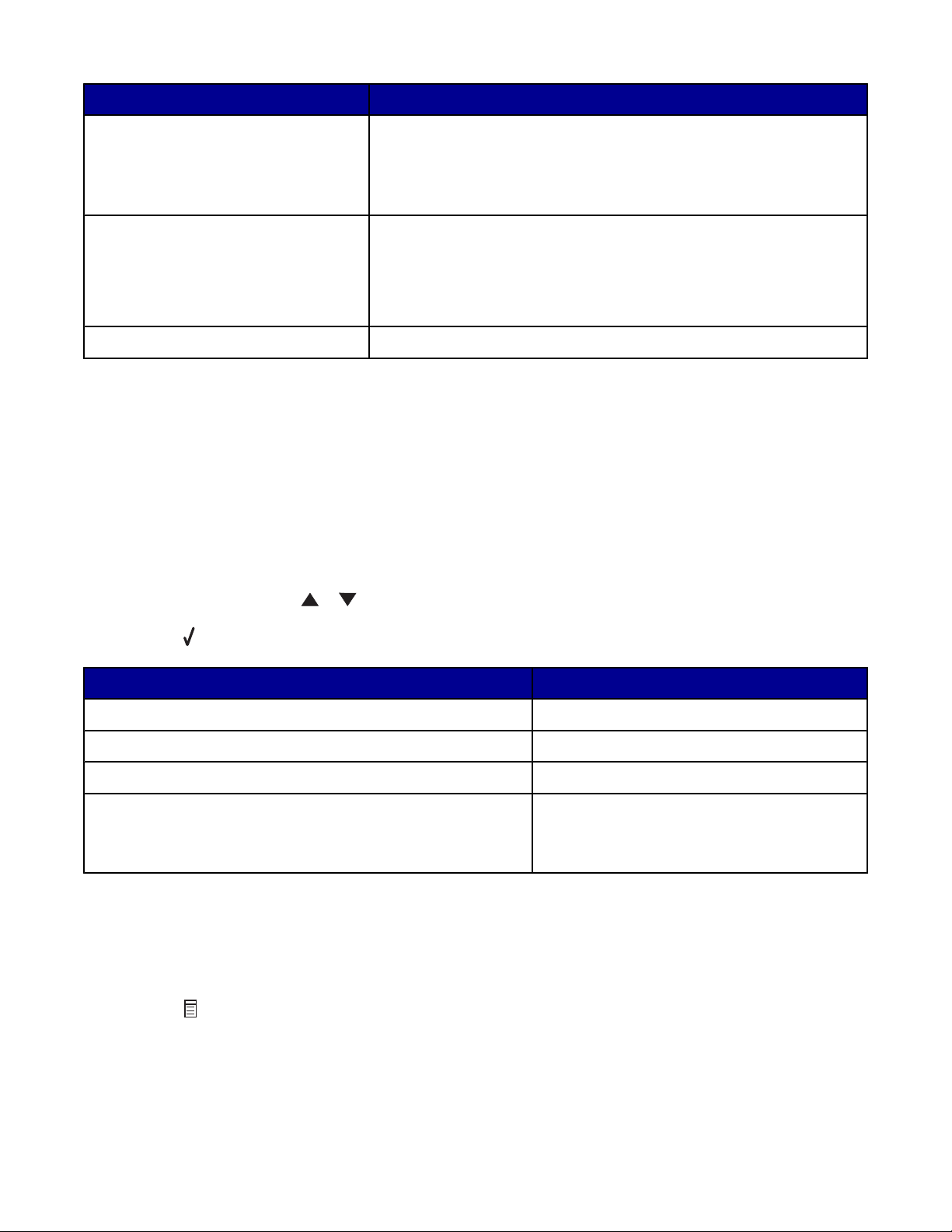
Επιλέξτε Ενέργεια
Προεπισκόπηση εκτύπωσης
αντιγράφου
Συντήρηση
Προεπισκόπηση στην οθόνη της εικόνας που πρόκειται να
εκτυπωθεί.
Σημείωση: Αυτό το υπομενού δεν είναι διαθέσιμο όταν χρησιμο-
ποιείτε τον ADF.
• Έλεγχος της στάθμης του μελανιού.
• Καθαρισμός των κασετών.
• Ευθυγράμμιση των κασετών.
• Εκτύπωση μιας δοκιμαστικής σελίδας.
Προεπιλογές συσκευής Τροποποίηση των προεπιλεγμένων ρυθμίσεων.
Προσαρμογή ρυθμίσεων σάρωσης με χρήση του πίνακα ελέγχου
Χρήση του μενού "Προορισμός σάρωσης"
Για να αποκτήσετε πρόσβαση και να περιηγηθείτε στο μενού "Προορισμός σάρωσης":
1 Από τον πίνακα ελέγχου, πατήστε Σάρωση.
2 Πατήστε επανειλημμένα ή μέχρι να επισημανθεί ο προορισμός σάρωσης που επιθυμείτε.
3 Πατήστε .
Επιλέξτε Ενέργεια
Πρόχειρο Αποστολή της σάρωσης στο πρόχειρο.
E-mail Σάρωση σε e-mail.
Αρχείο Σάρωση σε αρχείο.
Κάποια εφαρμογή
Σημείωση: Οι εφαρμογές που αναγράφονται αντιστοιχούν
σε αυτές που είναι εγκατεστημένες στον υπολογιστή.
Σάρωση στην εφαρμογή της επιλογής σας.
Χρήση του μενού "Σάρωση"
Για να αποκτήσετε πρόσβαση και να περιηγηθείτε στο μενού "Σάρωση":
1 Από τον πίνακα ελέγχου, πατήστε Σάρωση.
2 Πατήστε .
28
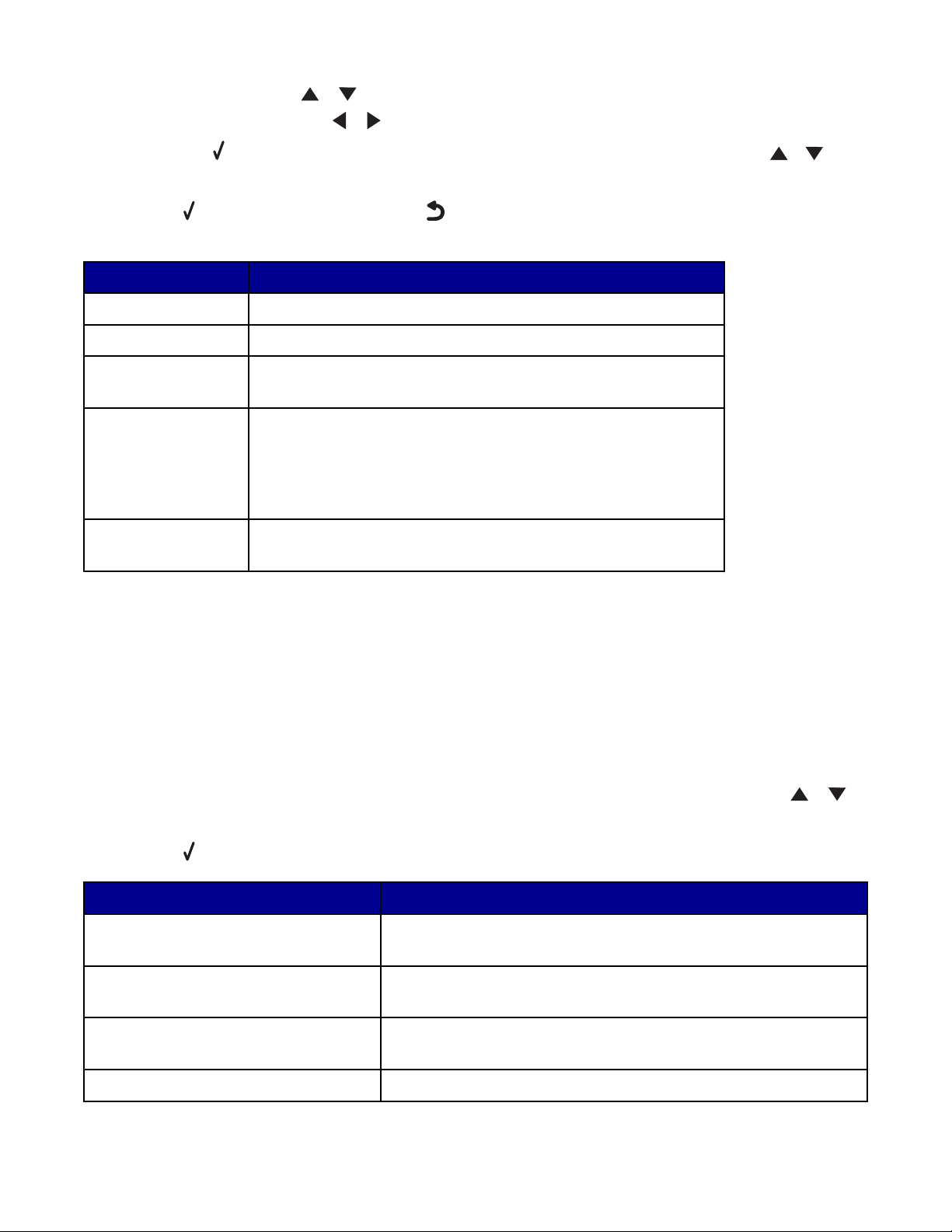
3 Πατήστε επανειλημμένα ή μέχρι να επισημανθεί το στοιχείο μενού που επιθυμείτε.
• Πατήστε επανειλημμένα ή μέχρι να επισημανθεί η επιλογή που επιθυμείτε.
• Πατήστε για να ανοίξετε ένα υπομενού και, στη συνέχεια, πατήστε επανειλημμένα ή μέχρι
να επισημανθεί η επιλογή που επιθυμείτε.
4 Πατήστε για να επιλέξετε τη ρύθμιση ή για να αποθηκεύσετε τη ρύθμιση και να βγείτε από το
μενού.
Επιλέξτε Ενέργεια
Ποιότητα Καθορισμός της ανάλυσης σάρωσης.
Περιοχή σάρωσης Καθορισμός του μεγέθους της περιοχής για σάρωση.
Προεπισκόπηση
σάρωσης
Συντήρηση
Προεπισκόπηση της σαρωμένης εικόνας στην οθόνη.
• Έλεγχος της στάθμης του μελανιού.
• Καθαρισμός των κασετών.
• Ευθυγράμμιση των κασετών.
• Εκτύπωση μιας δοκιμαστικής σελίδας.
Προεπιλογές
συσκευής
Προσαρμογή ρυθμίσεων εκτυπωτή.
Προσαρμογή των ρυθμίσεων fax με χρήση του πίνακα ελέγχου
Χρήση του μενού "Fax"
Για να αποκτήσετε πρόσβαση και να περιηγηθείτε στο μενού "Fax":
1 Από τον πίνακα ελέγχου, πατήστε Fax.
2 Πληκτρολογήστε έναν αριθμό στο πλαίσιο εισαγωγής κειμένου ή πατήστε επανειλημμένα ή
μέχρι να επισημανθεί η επιλογή που επιθυμείτε.
3 Πατήστε για να επιλέξετε αυτό το μενού ή για να μεταβείτε στα διαθέσιμα υπομενού.
Χρησιμοποιήστε Ενέργεια
Πλαίσιο εισαγωγής κειμένου Πληκτρολόγηση του αριθμού προς τον οποίο επιθυμείτε να
στείλετε fax.
Καταχώρηση άλλου αριθμού Πληκτρολόγηση του αριθμού προς τον οποίο επιθυμείτε να
στείλετε fax.
Προσθήκη από Ευρετήριο Αποστολή fax σε κάποιον αριθμό του ευρετηρίου και
προσαρμογή των ρυθμίσεων του ευρετηρίου.
Προσθήκη από Ιστορικό επανάκλησης Αποστολή fax προς ή εμφάνιση αριθμών που έχετε ήδη καλέσει.
29
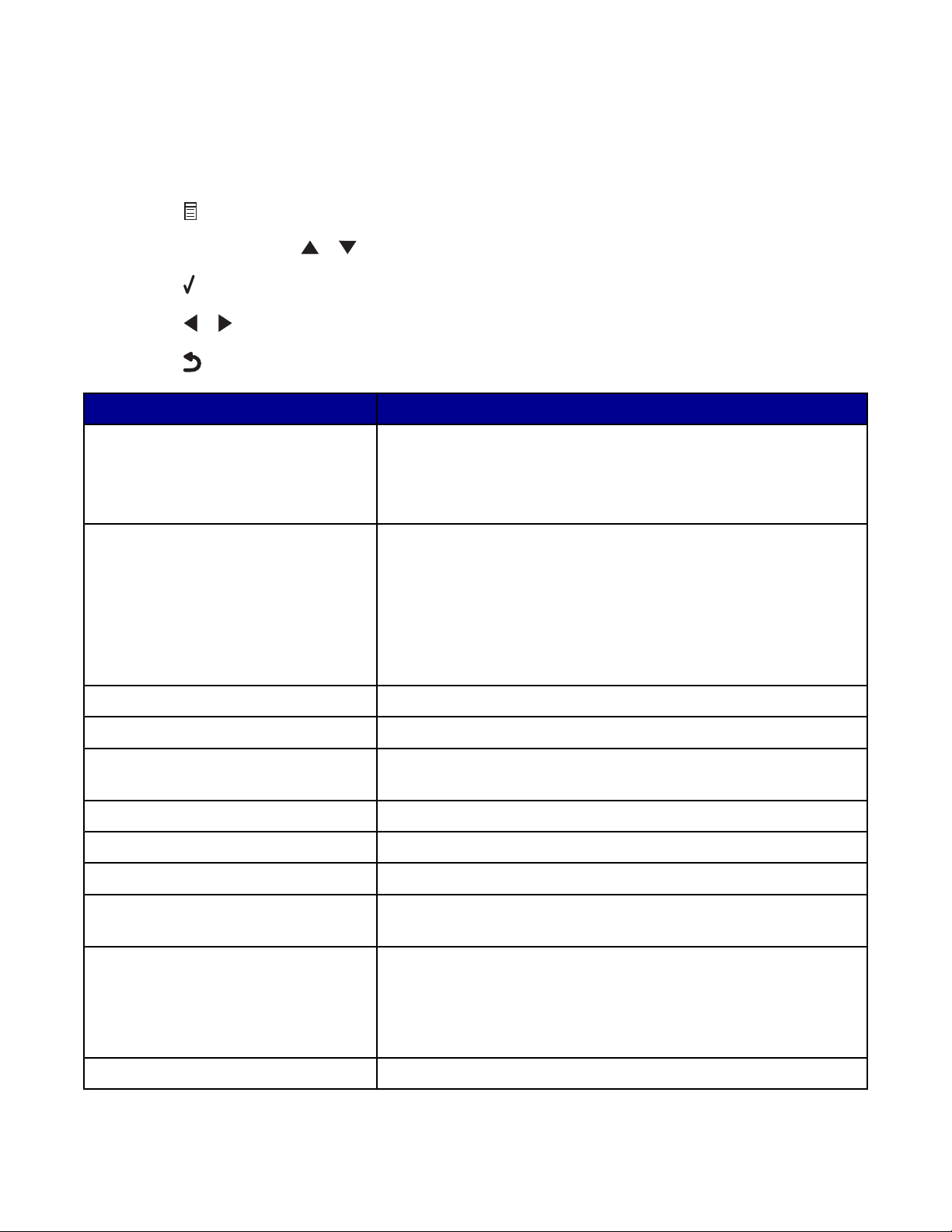
Χρήση του μενού "Fax"
Για να αποκτήσετε πρόσβαση και να περιηγηθείτε στο μενού "Fax":
1 Από τον πίνακα ελέγχου, πατήστε Fax.
2 Πατήστε .
3 Πατήστε επανειλημμένα ή μέχρι να επισημανθεί η επιλογή που επιθυμείτε.
4 Πατήστε για να επιλέξετε αυτό το μενού ή να μεταβείτε στα διαθέσιμα υπομενού.
5 Πατήστε ή για να πραγματοποιήσετε κύλιση στις επιλογές.
6 Πατήστε για να αποθηκεύσετε τις ρυθμίσεις σας και να επιστρέψετε στη λειτουργία "Fax".
Χρησιμοποιήστε Ενέργεια
Καθυστέρηση αποστολής fax Πληκτρολόγηση συγκεκριμένης ώρας για την αποστολή fax.
Σημείωση: Βεβαιωθείτε ότι έχετε πληκτρολογήσει σωστά την
ημερομηνία και την ώρα πριν ορίσετε συγκεκριμένη ώρα για την
αποστολή fax.
Άμεση κλήση Κλήση ενός αριθμού τηλεφώνου ενώ ακούτε την κλήση μέσω του
ηχείου του εκτυπωτή. Η λειτουργία αυτή είναι χρήσιμη όταν
πρέπει να περιηγηθείτε σε αυτοματοποιημένο σύστημα
τηλεφωνητή πριν στείλετε το fax.
Σημείωση: Για περισσότερες πληροφορίες, δείτε “Αποστολή fax
με ταυτόχρονη ακρόαση της κλήσης (Άμεση κλήση)” στη
σελίδα 89.
Ποιότητα Επιλογή ποιότητας εκτύπωσης για αποστολή fax.
Φωτεινότητα Αύξηση ή μείωση της φωτεινότητας του fax.
Ιστορικό αποστολής/λήψης και
αναφορές
Κλήση και απάντηση Τροποποίηση των επιλογών κλήσης και απάντησης.
Εκτύπωση fax Καθορισμός των επιλογών εκτύπωσης fax.
Κλήση και αποστολή Καθορισμός των επιλογών κλήσης και αποστολής fax.
Αποκλεισμός ανεπιθύμητων fax Αποκλεισμός των fax που προέρχονται από τα νούμερα που
Συντήρηση
Εμφάνιση και εκτύπωση αναφορών ιστορικού αποστολής/
λήψης fax.
καθορίζετε.
• Έλεγχος της στάθμης του μελανιού.
• Καθαρισμός των κασετών.
• Ευθυγράμμιση των κασετών.
• Εκτύπωση μιας δοκιμαστικής σελίδας.
Προεπιλογές συσκευής Τροποποίηση των προεπιλεγμένων ρυθμίσεων.
30

Χρησιμοποιήστε Ενέργεια
Μπλοκάρισμα ρυθμίσεων κεντρικού
υπολογιστή
Λίστα ρυθμίσεων εκτύπωσης fax Εκτύπωση αντιγράφου της λίστας τρέχουσων ρυθμίσεων fax.
Αποτροπή ανεπιθύμητων αλλαγών στις ρυθμίσεις fax.
Προσαρμογή των ρυθμίσεων φωτογραφιών με χρήση του πίνακα ελέγχου
Χρήση του μενού της λειτουργίας "Κάρτα φωτογραφιών"
Για να αποκτήσετε πρόσβαση και να περιηγηθείτε στο μενού της λειτουργίας "Κάρτα φωτογραφιών":
1 Τοποθετήστε κάρτα μνήμης ή μονάδα flash. Για περισσότερες πληροφορίες, δείτε την “Τοποθέτηση
κάρτας μνήμης” στη σελίδα 56 ή την “Τοποθέτηση μονάδας flash” στη σελίδα 57.
2 Πατήστε επανειλημμένα ή μέχρι να επισημανθεί η επιλογή μενού που επιθυμείτε.
3 Ακολουθήστε τις οδηγίες στην οθόνη για να μετακινηθείτε στην επιλογή του μενού.
Επιλέξτε Ενέργεια
Αναζήτηση και εκτύπωση
φωτογραφιών
Μετακίνηση στις εικόνες που έχουν αποθηκευτεί σε μια κάρτα μνήμης
ή μια μονάδα flash και προεπισκόπηση επιλεγμένων φωτογραφιών
και εκτύπωση.
Εκτύπωση επιλογών φωτογραφικής μηχανής
Εκτύπωση όλων των
φωτογραφιών
Αποθήκευση φωτογραφιών
στον H/Y
Προβολή παρουσίασης Προβολή μιας παρουσίασης των φωτογραφιών που έχουν αποθη-
Εκτύπωση νέων φωτογραφιών Εκτύπωση μόνο των φωτογραφιών που έχουν αποθηκευτεί
Αλλαγή προεπιλεγμένων
ρυθμίσεων
Συντήρηση
Εκτύπωση φωτογραφιών σε αρχείο DPOF, χρησιμοποιώντας τις
επιλογές της φωτογραφικής μηχανής.
Σημείωση: Αυτό το υπομενού εμφανίζεται μόνο όταν υπάρχει
αρχείο DPOF στην κάρτα μνήμης ή στη μονάδα flash.
Εκτύπωση όλων των φωτογραφιών που έχουν αποθηκευτεί σε κάρτα
μνήμης ή μονάδα flash.
Αποθήκευση φωτογραφιών που έχουν αποθηκευτεί σε κάρτα μνήμης
ή μονάδα flash στον υπολογιστή.
κευτεί σε κάρτα μνήμης ή μονάδα flash.
πρόσφατα σε κάρτα μνήμης ή μονάδα flash.
Αλλαγή των προεπιλεγμένων ρυθμίσεων εκτύπωσης φωτογραφιών.
• Έλεγχος της στάθμης του μελανιού.
• Καθαρισμός των κασετών.
• Ευθυγράμμιση των κασετών.
• Εκτύπωση μιας δοκιμαστικής σελίδας.
31

Χρήση του μενού "Περισσότερες επιλογές φωτογραφίας"
Για να αποκτήσετε πρόσβαση στο μενού "Περισσότερες επιλογές φωτογραφίας":
• Όταν πραγματοποιείτε μετακίνηση στις φωτογραφίες που θέλετε να εκτυπώσετε:
1 Πατήστε για να επιλέξετε φωτογραφία.
2 Πατήστε .
• Όταν κάνετε προεπισκόπηση των φωτογραφιών για εκτύπωση, πατήστε .
Για να περιηγηθείτε στο μενού:
1 Πατήστε επανειλημμένα ή μέχρι να επισημανθεί η επιλογή μενού που επιθυμείτε.
2 Ακολουθήστε τις οδηγίες που εμφανίζονται στην οθόνη.
Επιλέξτε Ενέργεια
Επεξεργασία φωτογραφιών Επεξεργασία της επιλεγμένης φωτογραφίας.
Προβολή πλήρους οθόνης Προβολή της επιλεγμένης φωτογραφίας σε ολόκληρη την οθόνη.
Αλλαγή ρυθμίσεων εκτύπωσης Αλλαγή των προεπιλεγμένων ρυθμίσεων εκτύπωσης φωτογραφιών.
Προεπισκόπηση εκτύπωσης Προεπισκόπηση των επιλεγμένων φωτογραφιών πριν τις
εκτυπώσετε.
Χρήση του μενού "Επεξεργασία φωτογραφιών"
Για να αποκτήσετε πρόσβαση και να περιηγηθείτε στο μενού "Επεξεργασία φωτογραφιών":
1 Στο μενού "Περισσότερες επιλογές φωτογραφιών", βεβαιωθείτε ότι η επιλογή Επεξεργασία
φωτογραφιών έχει επισημανθεί.
2 Πατήστε .
3 Πατήστε επανειλημμένα ή μέχρι να επισημανθεί η επιλογή μενού που επιθυμείτε.
4 Πατήστε για να ενεργοποιήσετε μια επιλογή ή να αποθηκεύσετε μια ρύθμιση.
Επιλέξτε Ενέργεια
Φωτεινότητα Αύξηση ή μείωση της φωτεινότητας μιας εικόνας.
Περικοπή Περικοπή μιας εικόνας.
Αυτόματη βελτίωση εικόνας Βελτίωση της ποιότητας των εκτυπωμένων φωτογραφιών.
Σημείωση: Η βελτιωμένη εικόνα δεν θα εμφανίζεται στην οθόνη.
Φαινόμενο κόκκινων ματιών Μείωση του φαινομένου κόκκινων ματιών στις φωτογραφίες.
Σημείωση: Η μείωση του φαινομένου κόκκινων ματιών δεν θα
εμφανίζεται στην οθόνη.
32

Επιλέξτε Ενέργεια
Χρωματικό εφέ Εφαρμογή χρωματικών εφέ στην εικόνα πριν την εκτύπωση.
Μπορείτε να επιλέξετε ανάμεσα στα εξής:
• Σέπια
• Καφέ αντικέ
• Γκρι αντικέ
Περιστροφή Περιστροφή της εικόνας κατά 90 μοίρες δεξιόστροφα ή αριστερό-
στροφα.
Χρήση του μενού "Ρυθμίσεις εκτύπωσης φωτογραφιών"
Για να αποκτήσετε πρόσβαση και να περιηγηθείτε στο μενού "Ρυθμίσεις εκτύπωσης φωτογραφιών":
1 Στο μενού της λειτουργίας "Κάρτα φωτογραφιών", πατήστε επανειλημμένα ή μέχρι να
επισημανθεί η επιλογή Αλλαγή προεπιλεγμένων ρυθμίσεων.
2 Πατήστε .
3 Πατήστε επανειλημμένα ή μέχρι να επισημανθεί η επιλογή μενού που επιθυμείτε.
4 Πατήστε επανειλημμένα ή μέχρι να επισημανθεί η ρύθμιση που επιθυμείτε.
5 Πατήστε για να αποθηκεύσετε τη ρύθμιση.
Επιλέξτε Ενέργεια
Μέγεθος χαρτιού Επιλογή του μεγέθους χαρτιού που είναι τοποθετημένο στη θήκη.
Σημείωση: Η προεπιλογή είναι 4x6 ίν..
Μέγεθος φωτογραφίας Ορισμός του μεγέθους της φωτογραφίας που θέλετε να εκτυπώσετε.
Σημείωση: Η προεπιλογή είναι 4x6 ίν..
Διάταξη Επιλογή μιας διάταξης σελίδας για τις εκτυπωμένες φωτογραφίες.
Σημείωση: Η προεπιλογή είναι Αυτόματη.
Ποιότητα εκτύπωσης Επιλογή ποιότητας εκτύπωσης.
Σημείωση: Η προεπιλογή είναι Κανονική.
Τύπος χαρτιού Ορισμός του τύπου χαρτιού που είναι τοποθετημένο στη θήκη
χαρτιού.
Σημείωση: Η προεπιλογή είναι Αυτόματη ανίχνευση.
33

Πληροφορίες σχετικά με το λογισμικό
Χρήση του λογισμικού του εκτυπωτή
Χρησιμοποιήστε Ενέργεια
Η Οικογένεια προγραμμάτων παραγωγικότητας Άνοιγμα του στοιχείου που είναι απαραίτητο για την
ολοκλήρωση μιας εργασίας.
Το Κέντρο Όλα σε Ένα Σάρωση, αντιγραφή, εκτύπωση και αποστολή/λήψη
fax.
Το Κέντρο υποστήριξης Εύρεση πληροφοριών αντιμετώπισης προβλημάτων,
συντήρησης και παραγγελίας κασετών.
Ιδιότητες εκτύπωσης Επιλογή των καλύτερων ρυθμίσεων εκτύπωσης για το
έγγραφο που εκτυπώνετε.
Το Πρόγραμμα επεξεργασίας φωτογραφιών Επεξεργασία φωτογραφιών και γραφικών.
Πρόγραμμα γρήγορης μεταφοράς εικόνων Μεταφορά φωτογραφιών από κάρτα μνήμης, μονάδα
flash ή ψηφιακή φωτογραφική μηχανή με δυνατότητα
PictBridge στον υπολογιστή.
Το Βοηθητικό πρόγραμμα εγκατάστασης fax Προσαρμογή των ρυθμίσεων fax.
Χρήση της Οικογένειας προγραμμάτων παραγωγικότητας
Χρησιμοποιήστε την Οικογένεια προγραμμάτων παραγωγικότητας για να ανοίξετε το σωστό στοιχείο για
την εργασία που θέλετε να ολοκληρώσετε.
Για να ανοίξετε την Οικογένεια προγραμμάτων παραγωγικότητας, χρησιμοποιήστε μία από τις παρακάτω
μεθόδους:
Μέθοδος 1 Μέθοδος 2 Μέθοδος 3
Από την επιφάνεια εργασίας,
κάντε διπλό κλικ στο εικονίδιο
Οικογένεια προγραμμάτων
παραγωγικότητας.
1 Επιλέξτε Έναρξη
Προγράμματα ή Όλα τα
προγράμματα Lexmark 8300
Series.
2 Επιλέξτε Οικογένεια προγραμ-
μάτων παραγωγικότητας.
Κάντε δεξί κλικ στο εικονίδιο
της γραμμής εργασιών και, στη
συνέχεια, επιλέξτε Οικογένεια
προγραμμάτων παραγωγικότητας.
34

Χρήση των κουμπιών της Οικογένειας προγραμμάτων παραγωγικότητας
Κάντε κλικ στο κουμπί Ενέργεια Λεπτομέρειες
Διαχείριση εγγράφων Οργανώστε, αναζητήστε ή εκτυπώστε
έγγραφα. Στείλτε έγγραφα σε άλλους
ανθρώπους ή ανοίξτε τα με διάφορα
προγράμματα.
Διαχείριση φωτογραφιών Οργανώστε ή εκτυπώστε
φωτογραφίες σε διάφορες διατάξεις.
Στείλτε φωτογραφίες σε άλλους
ανθρώπους ή ανοίξτε τις με διάφορα
προγράμματα.
Επισκεφτείτε μας στην ηλεκτρονική
μας διεύθυνση
Σάρωση Σάρωση ενός εγγράφου ή μιας
Αντιγραφή Αντιγραφή ενός εγγράφου ή μιας
Fax Αποστολή fax ή αλλαγή των
Επισύναψη σε e-mail Αποστολή μέσω e-mail εγγράφων ή
Επισκεφθείτε την τοποθεσία μας στο
Web.
φωτογραφίας.
φωτογραφίας με επιλογές για
μεγέθυνση, σμίκρυνση ή αλλαγή
άλλων χαρακτηριστικών.
ρυθμίσεων του fax.
φωτογραφιών που έχετε σαρώσει ή
αποθηκεύσει στον υπολογιστή.
Σάρωση & επεξεργασία κειμένου Σάρωση εγγράφου σε πρόγραμμα
επεξεργασίας κειμένου για δυνατότητα
επεξεργασίας του κειμένου με χρήση
της Οπτικής αναγνώρισης
χαρακτήρων (OCR).
Σάρωση σε PDF Σάρωση ενός εγγράφου και αποθή-
κευσή του στον υπολογιστή ως PDF.
35

Κάντε κλικ στο κουμπί Ενέργεια Λεπτομέρειες
Μάθετε περισσότερα σχετικά με τις δυνατότητες αυτού του λογισμικού.
Βρείτε πληροφορίες σχετικά με τη συντήρηση και την αντιμετώπιση προβλημάτων και εργαλεία για τη σωστή λειτουργία του εκτυπωτή.
Δείτε ένα πρόγραμμα εκμάθησης μέσω του Web.
Χρήση του Κέντρου Όλα σε Ένα
Χρήση του λογισμικού του Κέντρου Όλα σε Ένα για σάρωση, αντιγραφή και αποστολή εγγράφων με fax
ή για εκτύπωση αποθηκευμένων φωτογραφιών.
Για να ανοίξετε το Κέντρο Όλα σε Ένα, χρησιμοποιήστε μία από τις παρακάτω μεθόδους:
Μέθοδος 1 Μέθοδος 2
Στην επιφάνεια εργασίας, κάντε διπλό κλικ στο
εικονίδιο Οικογένεια προγραμμάτων
παραγωγικότητας και, στη συνέχεια, επιλέξτε
Σάρωση ή Αντιγραφή.
1 Επιλέξτε Έναρξη Προγράμματα ή Όλα τα
προγράμματα Lexmark 8300 Series.
2 Επιλέξτε Κέντρο Όλα σε Ένα.
Χρήση της σύνδεσης "Συντήρηση/Αντιμετώπιση προβλημάτων"
Η σύνδεση "Συντήρηση/Αντιμετώπιση προβλημάτων" επιτρέπει την άμεση πρόσβαση στο Κέντρο
υποστήριξης και στο Βοηθητικό πρόγραμμα εγκατάστασης fax.
1 Επιλέξτε Έναρξη Προγράμματα ή Όλα τα προγράμματα Lexmark 8300 Series.
2 Επιλέξτε Κέντρο Όλα σε Ένα.
3 Επιλέξτε Συντήρηση/Αντιμετώπιση προβλημάτων.
4 Επιλέξτε από τα παρακάτω θέματα:
• Συντήρηση ή επίλυση προβλημάτων ποιότητας
• Αντιμετώπιση προβλημάτων
• Κατάσταση συσκευής και επίπεδα μελανιού
• Περισσότερες ιδέες εκτύπωσης και πληροφορίες
• Πληροφορίες επικοινωνίας
• Σύνθετες ρυθμίσεις (επιλογές εμφάνισης, φωνής και επικοινωνίας)
• Προβολή πληροφοριών σχετικά με την έκδοση του λογισμικού και τα πνευματικά δικαιώματα.
• Εμφάνιση του Βοηθητικού προγράμματος εγκατάστασης Fax
36

Χρήση της καρτέλας "Σάρωση & Αντιγραφή"
Χρησιμοποιήστε την καρτέλα "Σάρωση & Αντιγραφή" για να εκτελέσετε εργασίες σάρωσης και αντιγραφής,
να επιλέξετε μια εργασία από τα Εργαλεία παραγωγικότητας ή να κάνετε προεπισκόπηση μιας εικόνας.
Από την ενότητα Μπορείτε:
Σάρωση
αντιγραφή
Εργαλεία παραγωγικότητας
• Να επιλέξετε ένα πρόγραμμα για να στείλετε μια σαρωμένη
εικόνα.
• Να επιλέξετε τον τύπο της εικόνας που πρόκειται να
σαρώσετε.
• Να επιλέξετε την ποιότητα σάρωσης.
Σημείωση: Να επιλέξετε Βλέπε περισσότερες ρυθμίσεις
σάρωσης για να δείτε όλες τις ρυθμίσεις.
• Να επιλέξετε τον αριθμό και το χρώμα των αντιγράφων.
• Να επιλέξετε μια ρύθμιση ποιότητας για τα αντίγραφα.
• Να επιλέξετε μέγεθος κενής σελίδας.
• Να επιλέξετε το μέγεθος του πρωτότυπου εγγράφου.
• Να επιλέξετε πιο φωτεινή ή πιο σκούρα εκτύπωση των
αντιγράφων.
• Να μεγεθύνετε ή να σμικρύνετε τα αντίγραφα.
Σημείωση: Να επιλέξετε Βλέπε περισσότερες ρυθμίσεις
αντιγραφής για να δείτε όλες τις ρυθμίσεις.
• Να εκτυπώσετε σελίδα άλμπουμ με διάφορα μεγέθη
φωτογραφιών.
• Να μεγεθύνετε ή να σμικρύνετε μια εικόνα.
• Να εκτυπώσετε εικόνα ως πολυσέλιδη αφίσα.
• Να αποστείλετε εικόνα ή έγγραφο μέσω fax.
• Να αποστείλετε εικόνα ή έγγραφο μέσω ηλεκτρονικού
ταχυδρομείου.
• Να επεξεργαστείτε κείμενο που εντοπίστηκε σε σαρωμένο
έγγραφο με χρήση OCR.
• Να τροποποιήσετε μια εικόνα με πρόγραμμα επεξεργασίας
φωτογραφιών.
Προεπισκόπηση
• Να επιλέξετε από την προεπισκόπηση της εικόνας μια
περιοχή για σάρωση ή αντιγραφή.
• Να δείτε μια εικόνα όπως θα εκτυπωθεί ή θα αντιγραφεί.
Σημείωση: Για περισσότερες πληροφορίες σχετικά με την καρτέλα "Σάρωση & Αντιγραφή", επιλέξτε
Βοήθεια στο επάνω τμήμα της οθόνης, στο κέντρο.
37

Χρήση της καρτέλας "Αποθηκευμένες εικόνες"
Χρησιμοποιήστε την καρτέλα "Αποθηκευμένες εικόνες" για να πραγματοποιήσετε εργασίες με εικόνες
αποθηκευμένες στον υπολογιστή.
Από την ενότητα Μπορείτε:
Προεπισκόπηση
• Να εμφανίσετε ή να δημιουργήσετε φακέλους.
• Να κάνετε προεπισκόπηση ή να επιλέξετε εικόνες.
• Να μετονομάσετε, να διαγράψετε ή να επεξεργαστείτε επιλεγμένες
εικόνες.
Άνοιγμα με Να επιλέξετε τη θέση στην οποία θα στείλετε τις αποθηκευμένες εικόνες.
Εκτυπώσεις φωτογραφιών Να επιλέξετε Εμφάνιση περισσότερων επιλογών εκτύπωσης για να
εμφανίσετε και να προσαρμόσετε τις ρυθμίσεις εκτύπωσης. Μπορείτε:
• Να επιλέξετε τον αριθμό και το χρώμα των αντιγράφων.
• Να επιλέξετε μια ρύθμιση ποιότητας για τα αντίγραφα.
• Να επιλέξετε πιο φωτεινή ή πιο σκούρα εκτύπωση των αντιγράφων.
• Να μεγεθύνετε ή να σμικρύνετε τα αντίγραφα.
Σημείωση: Κάντε κλικ στην επιλογή Επόμενο για να επιλέξετε και να
εκτυπώσετε φωτογραφίες σε τυπικά μεγέθη.
Εργαλεία παραγωγικότητας
• Να κάνετε εκτύπωση σελίδας άλμπουμ με διάφορα μεγέθη
φωτογραφιών.
• Να μεγεθύνετε ή να σμικρύνετε μια εικόνα.
• Να εκτυπώσετε εικόνα ως πολυσέλιδη αφίσα.
• Να αποστείλετε εικόνα ή έγγραφο μέσω fax.
• Να αποστείλετε εικόνα ή έγγραφο μέσω ηλεκτρονικού ταχυδρομείου.
• Να επεξεργαστείτε κείμενο που εντοπίστηκε σε σαρωμένο έγγραφο
με χρήση OCR.
• Να τροποποιήσετε μια εικόνα με πρόγραμμα επεξεργασίας
φωτογραφιών.
Σημείωση: Για περισσότερες πληροφορίες σχετικά με την καρτέλα "Αποθηκευμένες εικόνες", επιλέξτε
Βοήθεια στο επάνω τμήμα της οθόνης, στο κέντρο.
Χρήση του Κέντρου υποστήριξης
Το Κέντρο υποστήριξης παρέχει βοήθεια, καθώς και πληροφορίες σχετικά με την κατάσταση του
εκτυπωτή και τη στάθμη μελανιού.
38

Για να ανοίξετε το Κέντρο υποστήριξης, χρησιμοποιήστε μία από τις παρακάτω μεθόδους:
Μέθοδος 1 Μέθοδος 2 Μέθοδος 3 Μέθοδος 4
Από την επιφάνεια
εργασίας, κάντε διπλό
κλικ στο εικονίδιο
Οικογένεια προγραμμάτων παραγωγικότητας, και στη συνέχεια
πατήστε το κουμπί
Συντήρηση/Αντιμετώπιση προβλημάτων.
Το Κέντρο υποστήριξης αποτελείται από έξι καρτέλες:
Από την καρτέλα Μπορείτε:
Κατάσταση εκτυπωτή (Κύριο
παράθυρο διαλόγου)
1 Επιλέξτε Έναρξη
Προγράμματα ή Όλα τα
προγράμματα
Lexmark 8300 Series.
2 Επιλέξτε Κέντρο
υποστήριξης.
• Να δείτε την κατάσταση του εκτυπωτή. Για παράδειγμα,
ενώ εκτυπώνετε, η κατάσταση του εκτυπωτή είναι
Απασχολημένος-Εκτύπωση σε εξέλιξη.
Από το Κέντρο Όλα σε
Ένα, κάντε κλικ στη
σύνδεση Συντήρηση/
Αντιμετώπιση
προβλημάτων που
βρίσκεται στο πάνω
μέρος στο κέντρο, και
στη συνέχεια κάντε κλικ
σε ένα από τα
διαθέσιμα θέματα.
Κάντε δεξί κλικ στο
εικονίδιο της
γραμμής εργασιών,
και στη συνέχεια,
επιλέξτε Κέντρο
υποστήριξης.
• Να δείτε τον τύπο χαρτιού που εντοπίστηκε στον εκτυπωτή.
• Να προβάλετε τη στάθμη του μελανιού στις κασέτες
εκτύπωσης.
Πώς μπορείτε να Να μάθετε πώς να πραγματοποιήσετε τα εξής:
• Σάρωση, αντιγραφή, αποστολή/λήψη fax και εκτύπωση.
• Εύρεση και αλλαγή ρυθμίσεων.
• Χρήση βασικών λειτουργιών.
• Εκτύπωση έργων όπως banner, φωτογραφίες, φάκελοι,
κάρτες, σιδερότυπα και διαφάνειες.
• Εύρεση του εκτυπώσιμου Οδηγού χρήσης.
Αντιμετώπιση προβλημάτων
Συντήρηση
• Να λάβετε συμβουλές για την τρέχουσα κατάσταση.
• Να επιλύσετε προβλήματα του εκτυπωτή.
• Να τοποθετήσετε μια κασέτα εκτύπωσης.
Σημείωση: Περιμένετε να ολοκληρωθεί η σάρωση για να
τοποθετήσετε νέες κασέτες εκτύπωσης.
• Να προβάλετε επιλογές αγοράς για νέες κασέτες.
• Να εκτυπώσετε μια δοκιμαστική σελίδα.
• Να εκτελέσετε καθαρισμό για διόρθωση των οριζόντιων
γραμμών.
• Να εκτελέσετε στοίχιση για διόρθωση των θολών άκρων.
• Να αντιμετωπίσετε άλλα προβλήματα μελανιού.
39

Από την καρτέλα Μπορείτε:
Πληροφορίες επικοινωνίας Να λάβετε πληροφορίες επικοινωνίας με τη Lexmark μέσω
τηλεφώνου, ηλεκτρονικού ταχυδρομείου ή μέσω Web.
Σύνθετες ρυθμίσεις
• Να αλλάξετε την εμφάνιση του παραθύρου "Κατάσταση
εκτύπωσης".
• Να ενεργοποιήσετε ή να απενεργοποιήσετε τη φωνητική
ειδοποίηση.
• Να αλλάξετε τις ρυθμίσεις εκτύπωσης σε δίκτυο.
• Να μας ενημερώσετε σχετικά με το πώς χρησιμοποιείτε τον
εκτυπωτή.
• Να λάβετε πληροφορίες σχετικά με την έκδοση του
λογισμικού.
Σημείωση: Για περισσότερες πληροφορίες, επιλέξτε Βοήθεια στην κάτω δεξιά γωνία της οθόνης.
Χρήση των Ιδιοτήτων εκτύπωσης
Οι "Ιδιότητες εκτύπωσης" είναι το λογισμικό που ελέγχει τη λειτουργία εκτύπωσης όταν ο εκτυπωτής είναι
συνδεδεμένος σε υπολογιστή. Μπορείτε να αλλάξετε τις ρυθμίσεις στις "Ιδιότητες εκτύπωσης" ανάλογα
με τον τύπο της εργασίας που θέλετε να πραγματοποιήσετε. Μπορείτε να ανοίξετε τις "Ιδιότητες
εκτύπωσης" σχεδόν από οποιοδήποτε πρόγραμμα:
1 Έχοντας ανοιχτό ένα έγγραφο, επιλέξτε Αρχείο Εκτύπωση.
2 Από το παράθυρο διαλόγου "Εκτύπωση", επιλέξτε Ιδιότητες, Προτιμήσεις, Επιλογές ή Ρύθμιση
παραμέτρων.
Μενού "Αποθήκευση ρυθμίσεων"
Από το μενού "Αποθήκευση ρυθμίσεων", μπορείτε να ονομάσετε και να αποθηκεύσετε τις τρέχουσες
ρυθμίσεις Ιδιοτήτων εκτύπωσης για μελλοντική χρήση. Μπορείτε να αποθηκεύσετε μέχρι πέντε
προσαρμοσμένες ρυθμίσεις.
40

Μενού "Θέλω να"
Το μενού "Θέλω να" περιέχει διάφορους οδηγούς εργασιών (εκτύπωση φωτογραφιών, φακέλων, banner,
αφισών, ή εκτύπωση διπλής όψης) που σας βοηθούν να επιλέξετε τις σωστές ρυθμίσεις εκτύπωσης για
το έργο σας.
Μενού "Επιλογές"
Χρησιμοποιήστε το μενού "Επιλογές" για να κάνετε αλλαγές στις ρυθμίσεις Επιλογών Ποιότητας, Διάταξης
και Κατάστασης Εκτύπωσης. Για περισσότερες πληροφορίες σχετικά με αυτές τις ρυθμίσεις, ανοίξτε το
παράθυρο διαλόγου από το μενού και κάντε κλικ στο κουμπί Βοήθεια από το παράθυρο διαλόγου.
Το μενού "Επιλογές" σάς παρέχει, επίσης, απευθείας συνδέσεις με διαφορετικά τμήματα
υποστήριξης, καθώς και πληροφορίες σχετικά με την έκδοση του λογισμικού.
του Κέντρου
Καρτέλες "Ιδιότητες εκτύπωσης"
Όλες οι ρυθμίσεις εκτύπωσης βρίσκονται στις τρεις κύριες καρτέλες του λογισμικού Ιδιότητες εκτύπωσης:
Ποιότητα/Αντίγραφα, Ρύθμιση χαρτιού και Διάταξη εκτύπωσης.
Καρτέλα Επιλογές
Ποιότητα/Αντίγραφα
Ρύθμιση χαρτιού
• Επιλέξτε μια ρύθμιση για την Ποιότητα/Ταχύτητα.
• Επιλέξτε τύπο χαρτιού.
• Προσαρμόστε τον τρόπο εκτύπωσης διάφορων αντιγράφων
μιας μεμονωμένης εργασίας εκτύπωσης με τον εκτυπωτή: με
συρραφή ή κανονική.
• Επιλέξτε "Αυτόματη ρύθμιση ευκρίνειας εικόνας".
• Επιλέξτε την ασπρόμαυρη εκτύπωση έγχρωμων εικόνων.
• Επιλέξτε εκτύπωση της τελευταίας σελίδας πρώτα.
• Καθορίστε το μέγεθος χαρτιού που έχει τοποθετηθεί.
• Επιλέξτε τον προσανατολισμό του εγγράφου στην εκτυπωμένη
σελίδα: κατακόρυφος ή οριζόντιος.
Διάταξη εκτύπωσης
• Επιλέξτε τη διάταξη εκτύπωσης.
• Επιλέξτε εκτύπωση και στις δύο πλευρές του χαρτιού και
προτίμηση εκτύπωσης διπλής όψης.
Σημείωση: Για περισσότερες πληροφορίες σχετικά με αυτές τις ρυθμίσεις, κάντε δεξί κλικ σε μια ρύθμιση
της οθόνης και, στη συνέχεια, επιλέξτε Τι είναι αυτό;
Χρήση του Προγράμματος επεξεργασίας φωτογραφιών
Χρησιμοποιήστε το Πρόγραμμα επεξεργασίας φωτογραφιών για να επεξεργαστείτε γραφικά ή
φωτογραφίες.
1 Επιλέξτε Έναρξη Προγράμματα ή Όλα τα προγράμματα Lexmark 8300 Series.
2 Επιλέξτε Πρόγραμμα επεξεργασίας φωτογραφιών.
41

3 Επιλέξτε Αρχείο Άνοιγμα για να επιλέξετε την εικόνα που θέλετε να επεξεργαστείτε.
4 Επεξεργαστείτε την εικόνα με τα διαθέσιμα εργαλεία.
Σημειώσεις:
• Μπορείτε να επεξεργαστείτε μία μόνο εικόνα κάθε φορά.
• Μετακινήστε το δείκτη του ποντικιού πάνω στο εργαλείο για να εμφανιστεί η περιγραφή του.
5 Επιλέξτε Αρχείο Αποθήκευση ως.
6 Εισαγάγετε όνομα και τύπο αρχείο και, στη συνέχεια, επιλέξτε Αποθήκευση.
Χρήση του Προγράμματος γρήγορης μεταφοράς εικόνων
Χρησιμοποιήστε το Πρόγραμμα γρήγορης μεταφοράς εικόνων για να αποθηκεύσετε ή να εκτυπώσετε
φωτογραφίες από την κάρτα μνήμης της ψηφιακής φωτογραφικής μηχανής ή μονάδα flash.
Για να ανοίξετε το Πρόγραμμα γρήγορης μεταφοράς εικόνων, τοποθετήστε μια κάρτα ψηφιακής
φωτογραφικής μηχανής ή μια μονάδα flash στον εκτυπωτή. Για περισσότερες πληροφορίες, δείτε την
“Τοποθέτηση κάρτας μνήμης” στη σελίδα
Με το Πρόγραμμα γρήγορης μεταφοράς εικόνων, μπορείτε να κάνετε τα εξής:
• Εκτύπωση φωτογραφιών με τη χρήση υπολογιστή. Για περισσότερες πληροφορίες, δείτε “Εκτύπωση
φωτογραφιών που είναι αποθηκευμένες σε συσκευή μνήμης” στη σελίδα 65.
• Αποθήκευση φωτογραφιών από κάρτα μνήμης ή μονάδα flash στον υπολογιστή. Για περισσότερες
πληροφορίες, δείτε “Μεταφορά ψηφιακών φωτογραφιών από κάρτα μνήμης ή μονάδα flash” στη
σελίδα 59.
56 ή την “Τοποθέτηση μονάδας flash” στη σελίδα 57.
Χρήση του Βοηθητικού προγράμματος εγκατάστασης Fax
Χρησιμοποιήστε αυτό το βοηθητικό πρόγραμμα για να ρυθμίσετε τη λήψη και αποστολή fax. Αφού
αποθηκεύσετε τις ρυθμίσεις, θα ισχύουν για όλα τα fax που θα λάβετε ή θα στείλετε. Μπορείτε, επίσης,
να χρησιμοποιήσετε αυτό το βοηθητικό πρόγραμμα για να δημιουργήσετε και να επεξεργαστείτε τη λίστα
ταχείας κλήσης.
1 Από την επιφάνεια εργασίας, κάντε διπλό κλικ στο εικονίδιο Οικογένεια προγραμμάτων
παραγωγικότητας.
2 Επιλέξτε Fax.
3 Επιλέξτε Διαχείριση του ιστορικού ή των ρυθμίσεων fax του Όλα σε Ένα.
Για να εμφανίσετε μια λίστα με τις διαθέσιμες επιλογές του βοηθητικού προγράμματος εγκατάστασης fax,
δείτε “Προσαρμογή ρυθμίσεων με το Βοηθητικό πρόγραμμα εγκατάστασης fax” στη σελίδα 91.
42

Τοποθέτηση χαρτιού και πρωτότυπων εγγράφων
Τοποθέτηση χαρτιού
1 Βεβαιωθείτε ότι:
• Χρησιμοποιείτε χαρτί που έχει σχεδιαστεί για χρήση με εκτυπωτές inkjet.
• Το χαρτί δεν είναι χρησιμοποιημένο ή κατεστραμμένο.
• Διαβάσατε τις οδηγίες που συνόδευαν το χαρτί, εάν χρησιμοποιείτε χαρτί ειδικού τύπου.
• Δεν σπρώχνετε χαρτί στον εκτυπωτή με δύναμη.
2 Ανασηκώστε τη θήκη εξόδου χαρτιού και τραβήξτε τον οδηγό χαρτιού που βρίσκεται στο κέντρο.
3 Τοποθετήστε το χαρτί στη θήκη χαρτιού.
43

4 Προσαρμόστε τους οδηγούς χαρτιού ώστε να εφάπτονται στο αριστερό, το δεξί και το κάτω άκρο του
χαρτιού.
5 Χαμηλώστε τη θήκη εξόδου χαρτιού.
6 Προεκτείνετε το βραχίονα ελέγχου της θήκης εξόδου χαρτιού ώστε να πιάνει το χαρτί καθώς βγαίνει
από τον εκτυπωτή.
2
1
44

Τοποθέτηση διαφόρων τύπων χαρτιού
Τοποθετήστε μέχρι και Βεβαιωθείτε ότι
100 φύλλα απλού χαρτιού Οι οδηγοί χαρτιού εφάπτονται στο αριστερό, το δεξί και το κάτω
άκρο του χαρτιού.
50 φύλλα χαρτιού με επίστρωση
50 φύλλα χαρτιού premium
50 φύλλα φωτογραφικού χαρτιού
50 φύλλα γυαλιστερού χαρτιού
100 φύλλα επιστολόχαρτου
• Η γυαλιστερή πλευρά ή η πλευρά με επίστρωση είναι
στραμμένη προς τα κάτω.
• Οι οδηγοί χαρτιού εφάπτονται στο αριστερό, το δεξί και το
κάτω άκρο του χαρτιού.
Σημείωση: Οι φωτογραφίες χρειάζονται περισσότερο χρόνο για
να στεγνώσουν. Απομακρύνετε κάθε φωτογραφία καθώς βγαίνει
και αφήστε τη να στεγνώσει, προκειμένου να αποφύγετε τη
δημιουργία κηλίδων μελανιού.
• Η πλευρά του επιστολόχαρτου που θα εκτυπωθεί είναι
στραμμένη προς τα κάτω.
• Το πάνω μέρος του επιστολόχαρτου μπαίνει πρώτο στον
εκτυπωτή.
• Οι οδηγοί χαρτιού εφάπτονται στο αριστερό, το δεξί και το
κάτω άκρο του χαρτιού.
45

Τοποθετήστε μέχρι και Βεβαιωθείτε ότι
10 φάκελοι
• Δεν τοποθετείτε στον εκτυπωτή φακέλους με οπές,
διατρήσεις, ειδικά άκρα κοπής, ανάγλυφα, μεταλλικούς
συνδετήρες, μεταλλικά ελάσματα, σπάγκους ή ανοικτές
επιφάνειες που φέρουν κολλητική ουσία.
• Η πλευρά εκτύπωσης των φακέλων είναι στραμμένη προς
τα κάτω με το άνοιγμα του φακέλου στραμμένο προς την
αριστερή πλευρά, όπως φαίνεται στην εικόνα.
• Η εκτύπωση των φακέλων γίνεται σε οριζόντιο προσανατο-
λισμό.
• Έχετε επιλέξει το σωστό μέγεθος φακέλου. Εάν το ακριβές
μέγεθος του φακέλου δεν εμφανίζεται στη λίστα, επιλέξτε το
επόμενο μεγαλύτερο μέγεθος. Ορίστε το αριστερό και το δεξί
περιθώριο ώστε το κείμενο του φακέλου να εμφανιστεί στη
σωστή θέση πάνω στο φάκελο.
• Η τοποθέτηση των φακέλων γίνεται κατακόρυφα και έτσι
ώστε να εφάπτονται στο πίσω μέρος της θήκης χαρτιού.
• Οι οδηγοί χαρτιού εφάπτονται στο αριστερό, το δεξί και το
κάτω άκρο των φακέλων.
25 φύλλα ετικετών
• Χρησιμοποιείτε φύλλα ετικετών από τα οποία δεν λείπουν
ετικέτες. Τα φύλλα από τα οποία λείπουν ετικέτες (με εκτεθειμένες περιοχές λόγω των ετικετών που λείπουν) μπορεί να
κάνουν τις ετικέτες να ξεκολλήσουν κατά τη διάρκεια της
εκτύπωσης, γεγονός που θα έχει ως αποτέλεσμα την
εμπλοκή του χαρτιού.
• Η πλευρά των ετικετών που θα εκτυπωθεί είναι στραμμένη
προς τα κάτω.
• Το πάνω μέρος των ετικετών μπαίνει πρώτο στον εκτυπωτή.
• Οι οδηγοί χαρτιού εφάπτονται στο αριστερό, το δεξί και το
κάτω άκρο των φύλλων των ετικετών.
46

Τοποθετήστε μέχρι και Βεβαιωθείτε ότι
50 διαφάνειες
100 φύλλα χαρτιού προσαρμοσμένου
μεγέθους
• Η τραχιά πλευρά των διαφανειών είναι στραμμένη προς τα
κάτω.
• Έχετε αφαιρέσει την υποστήριξη από χαρτόνι που ενδέχεται
να υπάρχει στο πίσω μέρος των διαφανειών πριν τις τοποθετήσετε.
• Εάν οι διαφάνειες διαθέτουν αφαιρούμενη ταινία, κάθε ταινία
είναι στραμμένη προς τα κάτω, δηλαδή προς τη θήκη
χαρτιού.
• Ο οδηγός χαρτιού εφάπτεται στο αριστερό, το δεξί και το
κάτω άκρο των διαφανειών.
Σημείωση: Οι διαφάνειες απαιτούν περισσότερο χρόνο για να
στεγνώσουν. Απομακρύνετε κάθε διαφάνεια καθώς βγαίνει και
αφήστε τη να στεγνώσει, προκειμένου να αποφύγετε τη
δημιουργία κηλίδων μελανιού.
• Η πλευρά του χαρτιού που θα εκτυπωθεί είναι στραμμένη
προς τα κάτω.
• Το μέγεθος του χαρτιού κυμαίνεται μεταξύ των ακολούθων
διαστάσεων:
Πλάτος:
– 76-216 χιλ.
– 3,0-8,5 ίντσες
Μήκος:
– 127-432 χιλ.
– 5,0-17,0 ίντσες
• Οι οδηγοί χαρτιού εφάπτονται στο αριστερό, το δεξί και το
κάτω άκρο του χαρτιού.
47

Τοποθετήστε μέχρι και Βεβαιωθείτε ότι
25 κάρτες ευρετηρίου, κάρτες
φωτογραφιών ή ταχυδρομικές κάρτες
20 σελίδες χαρτιού banner
• Το πάχος δεν υπερβαίνει τις 0,025 ίντσες (0,635 χιλ).
• Η πλευρά εκτύπωσης των καρτών είναι στραμμένη προς τα
κάτω.
• Η τοποθέτηση των καρτών γίνεται κατακόρυφα και έτσι ώστε
να εφάπτονται στο πίσω μέρος της θήκης χαρτιού.
• Οι οδηγοί χαρτιού εφάπτονται στο αριστερό, το δεξί και το
κάτω άκρο των καρτών.
• Απομακρύνετε όλο το χαρτί από τη θήκη χαρτιού πριν
τοποθετήσετε το χαρτί banner.
• Κόβετε μόνο τον αριθμό σελίδων που είναι απαραίτητες για
την εκτύπωση του banner.
• Η πλευρά του χαρτιού banner που θα εκτυπωθεί είναι
στραμμένη προς τα κάτω, μέσα στη θήκη χαρτιού, και η
πρώτη σελίδα του χαρτιού banner βρίσκεται στην κορυφή.
• Τοποθετείτε πρώτα το μπροστινό άκρο του χαρτιού banner
στον εκτυπωτή.
• Οι οδηγοί χαρτιού εφάπτονται στο αριστερό και το δεξί άκρο
του χαρτιού.
• Έχετε επιλέξει το σωστό μέγεθος χαρτιού για banner από τις
"Ιδιότητες εκτύπωσης". Για περισσότερες πληροφορίες,
δείτε “Χρήση των Ιδιοτήτων εκτύπωσης” στη σελίδα 40.
48

Τοποθέτηση πρωτότυπων εγγράφων στο ADF
Μπορείτε να τοποθετήσετε έως και 50 φύλλα πρωτοτύπου εγγράφου στο ADF για σάρωση, αντιγραφή
και αποστολή fax. Μπορείτε να τοποθετήσετε χαρτί μεγέθους A4, letter ή legal στο ADF.
1 Τοποθετήστε ένα πρωτότυπο έγγραφο στο ADF με την πλευρά του κειμένου στραμμένη προς τα
επάνω.
Σημείωση: Μην τοποθετείτε ταχυδρομικές κάρτες, κάρτες φωτογραφιών, μικρά ή λεπτά αντικείμενα
(όπως αποκόμματα περιοδικών) στο ADF. Τοποθετήστε αυτά τα αντικείμενα πάνω στη γυάλινη
επιφάνεια του σαρωτή.
2 Ρυθμίστε τον οδηγό χαρτιού του ADF έτσι ώστε να εφάπτεται στις άκρες του χαρτιού.
Xωρητικότητα χαρτιού του ADF
Τοποθετήστε μέχρι και Βεβαιωθείτε ότι
50 φύλλα
• χαρτιού μεγέθους Letter
• χαρτιού μεγέθους A4
• Η τοποθέτηση αυτού του εγγράφου γίνεται με την
πλευρά του κειμένου στραμμένη προς τα επάνω.
• Ο οδηγός χαρτιού εφάπτεται στο άκρο του χαρτιού.
• χαρτιού μεγέθους Legal
50 φύλλα χαρτιού προσαρμοσμένου
μεγέθους
• Η τοποθέτηση του εγγράφου γίνεται με την πλευρά του
κειμένου στραμμένη προς τα επάνω.
• Ο οδηγός χαρτιού εφάπτεται στο άκρο του χαρτιού.
• Το μέγεθος του χαρτιού κυμαίνεται μεταξύ των
επιτρεπτών διαστάσεων.
50 φύλλα:
• Χαρτί με έτοιμη διάτρηση
• Χαρτί για αντιγραφικό με ενισχυμένα
άκρα
• Η τοποθέτηση του εγγράφου γίνεται με την πλευρά του
κειμένου στραμμένη προς τα επάνω.
• Ο οδηγός χαρτιού εφάπτεται στο άκρο του χαρτιού.
• Το μέγεθος του χαρτιού κυμαίνεται μεταξύ των
επιτρεπτών διαστάσεων.
49

Τοποθετήστε μέχρι και Βεβαιωθείτε ότι
50 φύλλα:
• Προτυπωμένες φόρμες
• Eπιστολόχαρτο
Επιτρεπτές διαστάσεις
• Πλάτος:
– 210,0 χιλ.-215,9 χιλ.
– 8,27 ίν.-8,5 ίν.
• Μήκος:
– 279,4 χιλ.-355,6 χιλ.
– 11,0 ίν.-14,0 ίν.
• Η τοποθέτηση αυτού του εγγράφου γίνεται με την
πλευρά του κειμένου στραμμένη προς τα επάνω.
• Ο οδηγός χαρτιού εφάπτεται στο άκρο του χαρτιού.
• Το μέγεθος του χαρτιού κυμαίνεται μεταξύ των
επιτρεπτών διαστάσεων.
• Το μέσο που έχετε επιλέξει έχει μεγάλη απορροφητι-
κότητα μελανιού.
• Δίνετε τη δυνατότητα στα προτυπωμένα μέσα να
στεγνώνουν τελείως πριν τα τοποθετήσετε στο ADF.
• Δεν χρησιμοποιείτε μέσα που έχουν εκτυπωθεί με
μεταλλική μελάνη.
• Αποφεύγετε τα ανάγλυφα σχέδια.
Τοποθέτηση πρωτότυπων εγγράφων στη γυάλινη επιφάνεια του σαρωτή
Μπορείτε να σαρώσετε και, στη συνέχεια, να εκτυπώσετε φωτογραφίες, έγγραφα κειμένου, άρθρα
περιοδικών, εφημερίδες και άλλα σχετικά έγγραφα. Μπορείτε να σαρώσετε ένα έγγραφο για αποστολή
με fax. Μπορείτε, επίσης, να σαρώσετε τρισδιάστατα αντικείμενα για χρήση σε καταλόγους, φυλλάδια ή
διαφημιστικά προϊόντων.
50

Σημείωση: Τοποθετήστε φωτογραφίες, ταχυδρομικές κάρτες, μικρά και λεπτά αντικείμενα (όπως
αποκόμματα περιοδικών) και τρισδιάστατα αντικείμενα στη γυάλινη επιφάνεια του σαρωτή αντί για το ADF.
1 Βεβαιωθείτε ότι ο υπολογιστής και ο εκτυπωτής είναι ενεργοποιημένοι.
2 Ανοίξτε το επάνω κάλυμμα.
3 Τοποθετήστε το πρωτότυπο έγγραφο με την πρόσοψη στραμμένη προς τη γυάλινη επιφάνεια του
σαρωτή στην επάνω αριστερή γωνία.
Σημείωση: Οι φωτογραφίες πρέπει να τοποθετούνται όπως φαίνεται στην εικόνα.
4 Κλείστε το επάνω κάλυμμα για να αποφύγετε την εμφάνιση σκουρόχρωμου περιγράμματος στη
σαρωμένη εικόνα.
51

Εκτύπωση
Εκτύπωση εγγράφου
1 Τοποθετήστε χαρτί.
2 Έχοντας ανοιχτό ένα έγγραφο, επιλέξτε Αρχείο Εκτύπωση.
3 Επιλέξτε Ιδιότητες, Επιλογές, Ρύθμιση παραμέτρων ή Προτιμήσεις.
4 Προσαρμογή των ρυθμίσεων.
5 Κάντε κλικ στο κουμπί OK.
6 Κάντε κλικ στο κουμπί OK ή Εκτύπωση.
Εκτύπωση αντιγράφων με συρραφή
Εάν εκτυπώσετε πολλά αντίγραφα ενός εγγράφου, μπορείτε να επιλέξετε να εκτυπώσετε το κάθε
αντίγραφο μόνο του (με συρραφή) ή να εκτυπώσετε τα αντίγραφα ως σύνολα σελίδων (χωρίς συρραφή).
Με συρραφή Χωρίς συρραφή
1 Τοποθετήστε χαρτί.
2 Έχοντας ανοιχτό ένα έγγραφο, επιλέξτε Αρχείο Εκτύπωση.
3 Επιλέξτε Ιδιότητες, Επιλογές, Ρύθμιση παραμέτρων ή Προτιμήσεις.
4 Από την καρτέλα Ποιότητα/Αντίγραφα, επιλέξτε τον αριθμό των αντιγράφων για εκτύπωση.
5 Επιλέξτε το πλαίσιο ελέγχου Συρραφή αντιγράφων.
6 Επιλέξτε το πλαίσιο ελέγχου Εκτύπωση τελευταίας σελίδας πρώτης.
7 Κάντε κλικ στο κουμπί OK.
8 Κάντε κλικ στο κουμπί OK ή Εκτύπωση.
Εκτύπωση καρτών
1 Τοποθετήστε ευχετήριες κάρτες, κάρτες ευρετηρίου ή ταχυδρομικές κάρτες.
2 Από την εφαρμογή λογισμικού που χρησιμοποιείτε, επιλέξτε Αρχείο Εκτύπωση.
3 Επιλέξτε Ιδιότητες, Προτιμήσεις, Επιλογές, ή Ρύθμιση παραμέτρων.
52

4 Επιλέξτε μια ρύθμιση για την Ποιότητα/Ταχύτητα.
Επιλέξτε Φωτογραφία για φωτογραφίες και ευχετήριες κάρτες, και Κανονική ποιότητα για άλλους
τύπους καρτών.
5 Επιλέξτε την καρτέλα Ρύθμιση χαρτιού.
6 Επιλέξτε Χαρτί.
7 Από τη λίστα με τα μεγέθη χαρτιού, επιλέξτε ένα μέγεθος καρτών.
8 Κάντε κλικ στο κουμπί OK.
9 Κάντε κλικ στο κουμπί OK ή Εκτύπωση.
Σημειώσεις:
• Για να αποφύγετε τις εμπλοκές χαρτιού, μην τοποθετείτε πιέζοντας δυνατά τις κάρτες στον εκτυπωτή.
• Για να αποφύγετε τις μουτζούρες, απομακρύνετε κάθε κάρτα καθώς εξέρχεται από τον εκτυπωτή, και
αφήστε τη να στεγνώσει πριν την τοποθετήσετε σε στοίβα.
Εκτύπωση φακέλων
1 Τοποθετήστε τους φακέλους.
2 Από την εφαρμογή λογισμικού που χρησιμοποιείτε, επιλέξτε Αρχείο Εκτύπωση.
3 Επιλέξτε Ιδιότητες, Προτιμήσεις, Επιλογές, ή Ρύθμιση παραμέτρων.
4 Από το μενού "Θέλω να", επιλέξτε Εκτύπωση σε φάκελο.
5 Από τη λίστα με τα μεγέθη φακέλων, επιλέξτε το μέγεθος των φακέλων που έχετε τοποθετήσει.
6 Επιλέξτε Κατακόρυφος ή Οριζόντιος προσανατολισμός.
Σημειώσεις:
• Οι περισσότεροι φάκελοι χρησιμοποιούν οριζόντιο προσανατολισμό.
• Βεβαιωθείτε ότι έχετε επιλέξει τον ίδιο προσανατολισμό και στην εφαρμογή λογισμικού.
7 Κάντε κλικ στο κουμπί OK.
8 Κάντε κλικ στο κουμπί OK.
9 Κάντε κλικ στο κουμπί OK ή Εκτύπωση.
Εκτύπωση πολλαπλών σελίδων σε ένα φύλλο
1 Τοποθετήστε χαρτί.
2 Έχοντας ανοιχτό ένα έγγραφο, επιλέξτε Αρχείο Εκτύπωση.
3 Επιλέξτε Ιδιότητες, Προτιμήσεις, Ρύθμιση παραμέτρων ή Προτιμήσεις.
53

4 Από την καρτέλα "Διάταξη εκτύπωσης", επιλέξτε Ν σε ένα φύλλο.
5 Επιλέξτε τον αριθμό σελίδων για εκτύπωση σε κάθε σελίδα.
6 Εάν θέλετε κάθε σελίδα να έχει περίγραμμα, επιλέξτε Εκτύπωση πλαισίων σελίδας.
7 Κάντε κλικ στο κουμπί OK.
8 Κάντε κλικ στο κουμπί OK ή Εκτύπωση.
Εκτύπωση πρώτα της τελευταίας σελίδας (αντίστροφη σειρά)
1 Τοποθετήστε χαρτί.
2 Έχοντας ανοιχτό ένα έγγραφο, επιλέξτε Αρχείο Εκτύπωση.
3 Επιλέξτε Ιδιότητες, Επιλογές, Ρύθμιση παραμέτρων ή Προτιμήσεις.
4 Από την καρτέλα "Ποιότητα/Αντίγραφα", επιλέξτε Εκτύπωση πρώτα της τελευταίας σελίδας.
5 Κάντε κλικ στο κουμπί OK.
6 Κάντε κλικ στο κουμπί OK ή Εκτύπωση.
Εκτύπωση διαφανειών
1 Τοποθετήστε τις διαφάνειες.
2 Έχοντας ανοιχτό ένα έγγραφο, επιλέξτε Αρχείο Εκτύπωση.
3 Επιλέξτε Ιδιότητες, Προτιμήσεις, Επιλογές, ή Ρύθμιση παραμέτρων.
4 Στην καρτέλα "Ρύθμιση χαρτιού", επιλέξτε το μέγεθος των διαφανειών που τοποθετήσατε.
54

5 Κάντε κλικ στο κουμπί OK.
6 Κάντε κλικ στο κουμπί OK ή Εκτύπωση.
Σημείωση: Για να αποφύγετε τις μουτζούρες, απομακρύνετε κάθε διαφάνεια καθώς εξέρχεται από τον
εκτυπωτή, και αφήστε τη να στεγνώσει πριν την τοποθετήσετε σε στοίβα. Οι διαφάνειες ενδέχεται να
απαιτούν έως και 15 λεπτά για να στεγνώσουν.
Eκτύπωση banner
1 Ανασηκώστε τη θήκη εξόδου χαρτιού.
2 Αφαιρέστε όλο το χαρτί από το δίσκο εξόδου.
3 Κόψτε μόνο τον αριθμό των σελίδων που είναι απαραίτητες για το banner (έως και 20 φύλλα).
4 Τοποθετήστε μόνο την πρώτη σελίδα του χαρτιού banner στο δίσκο εξόδου με το μπροστινό άκρο
του χαρτιού banner στον εκτυπωτή.
5 Προσαρμόστε τον αριστερό και δεξί οδηγό χαρτιού.
6 Χαμηλώστε τη θήκη εξόδου χαρτιού.
7 Έχοντας ανοιχτό ένα έγγραφο, επιλέξτε Αρχείο Εκτύπωση.
8 Επιλέξτε Ιδιότητες, Επιλογές, Ρύθμιση παραμέτρων ή Προτιμήσεις.
9 Από την καρτέλα "Διάταξη εκτύπωσης", επιλέξτε Banner.
Σημείωση: Αφού εκτυπώσετε το banner, προσαρμόστε πάλι στη ρύθμιση σε Κανονική.
10 Για να προφυλάξετε το χαρτί banner από εμπλοκές, επιλέξτε Letter Banner ή A4 Banner από το
πλαίσιο διαλόγου μεγέθους χαρτιού Banner.
11 Από την καρτέλα "Ρύθμιση χαρτιού", επιλέξτε Οριζόντιος προσανατολισμός.
12 Κάντε κλικ στο κουμπί OK.
13 Κάντε κλικ στο κουμπί OK ή Εκτύπωση.
55

Προετοιμασία για εκτύπωση φωτογραφιών μέσω συσκευών μνήμης
Τοποθέτηση κάρτας μνήμης
1 Τοποθετήστε μια κάρτα μνήμης στη σωστή υποδοχή κάρτας μνήμης που βρίσκεται στην πρόσοψη
του εκτυπωτή.
Βεβαιωθείτε ότι το βέλος που ενδεχομένως έχει η κάρτα σας είναι στραμμένο προς τον εκτυπωτή.
1
23
4
Υποδοχή Κάρτα μνήμης
1
2
3
4
• xD Picture Card
• SmartMedia
Σημείωση: Βεβαιωθείτε ότι οι χρυσές επαφές είναι στραμμένες προς τα πάνω, και
τοποθετήστε με γρήγορη κίνηση την κάρτα σπρώχνοντάς τη να εφαρμόσει καλά.
• Memory Stick
• Memory Stick PRO
• Memory Stick Duo (με προσαρμογέα) ή Memory Stick PRO Duo (με προσαρμογέα)
Σημείωση: Μην παραλείψετε να συνδέσετε την κάρτα μνήμης στον προσαρμογέα
που τη συνοδεύει προτού την τοποθετήσετε στην υποδοχή.
• Secure Digital
• Mini Secure Digital (με προσαρμογέα)
Σημείωση: Μην παραλείψετε να συνδέσετε την κάρτα μνήμης στον προσαρμογέα
που τη συνοδεύει προτού την τοποθετήσετε στην υποδοχή.
• MultiMedia
• CompactFlash Type I και Type II
• Microdrive
56

2 Περιμένετε να ανάψει η φωτεινή ένδειξη του εκτυπωτή. Η φωτεινή ένδειξη αναβοσβήνει για να δηλώσει
ότι εκτελείται ανάγνωση της κάρτας μνήμης ή μεταφορά δεδομένων.
Προειδοποίηση: Μην αφαιρείτε καλώδια, συσκευές μέσων ή αγγίζετε τον εκτυπωτή όταν
αναβοσβήνει η φωτεινή ένδειξη στην περιοχή που εμφανίζεται.
Εάν ο εκτυπωτής δεν "διαβάζει" την κάρτα μνήμης, αφαιρέστε τη και επανατοποθετήστε τη.
Σημείωση: Ο εκτυπωτής εκτελεί ανάγνωση μίας συσκευής μέσων τη φορά.
Τοποθέτηση μονάδας flash
1 Τοποθετήστε τη μονάδα flash στη θύρα PictBridge που βρίσκεται στο μπροστινό μέρος του εκτυπωτή.
Σημειώσεις:
• Εάν η μονάδα δεν προσαρμόζεται ακριβώς στη θύρα, ενδέχεται να είναι απαραίτητος ένας
προσαρμογέας.
• Ο εκτυπωτής εκτελεί ανάγνωση μίας συσκευής μέσων τη φορά.
57

2 Περιμένετε να ανάψει η φωτεινή ένδειξη του εκτυπωτή. Η φωτεινή ένδειξη αναβοσβήνει για να δηλώσει
ότι εκτελείται ανάγνωση της μονάδας flash ή μεταφορά δεδομένων.
Προειδοποίηση: Μην αφαιρείτε καλώδια, συσκευές μέσων ή αγγίζετε τον εκτυπωτή όταν
αναβοσβήνει η φωτεινή ένδειξη στην περιοχή που εμφανίζεται.
Αναζήτηση και επιλογή φωτογραφιών από κάρτα μνήμης ή μονάδα flash
1 Τοποθετήστε χαρτί. Για βέλτιστα αποτελέσματα, χρησιμοποιήστε φωτογραφικό ή γυαλιστερό χαρτί
με τη γυαλιστερή πλευρά ή την πλευρά με την επίστρωση στραμμένη προς τα κάτω.
2 Τοποθετήστε κάρτα μνήμης ή μονάδα flash. Για περισσότερες πληροφορίες, δείτε την “Τοποθέτηση
κάρτας μνήμης” στη σελίδα 56 ή την “Τοποθέτηση μονάδας flash” στη σελίδα 57.
3 Πατήστε .
4 Πατήστε επανειλημμένα ή μέχρι να επισημανθεί η επιλογή μεγέθους φωτογραφίας και χαρτιού.
5 Πατήστε .
6 Πατήστε επανειλημμένα ή για να μετακινηθείτε στις φωτογραφίες.
7 Πατήστε για να επιλέξετε τη φωτογραφία που εμφανίζεται τη δεδομένη στιγμή.
Πατήστε
για να καταργήσετε την επιλογή της φωτογραφίας που εμφανίζεται τη δεδομένη στιγμή.
58

Μεταφορά ψηφιακών φωτογραφιών από κάρτα μνήμης ή μονάδα flash
Μεταφορά φωτογραφιών μέσω του πίνακα ελέγχου
1 Τοποθετήστε κάρτα μνήμης ή μονάδα flash. Για περισσότερες πληροφορίες, δείτε την “Τοποθέτηση
κάρτας μνήμης” στη σελίδα 56 ή την “Τοποθέτηση μονάδας flash” στη σελίδα 57.
2 Πατήστε επανειλημμένα ή μέχρι να επισημανθεί η επιλογή Αποθήκευση στον υπολογιστή.
3 Πατήστε .
4 Πατήστε το κουμπί Έναρξη έγχρωμου ή Έναρξη ασπρόμαυρου.
5 Ακολουθήστε τις οδηγίες στην οθόνη του υπολογιστή για να προσδιορίσετε τη θέση όπου θέλετε να
αποθηκεύσετε τις εικόνες.
Μεταφορά φωτογραφιών μέσω του υπολογιστή
1 Τοποθετήστε κάρτα μνήμης ή μονάδα flash. Για περισσότερες πληροφορίες, δείτε την “Τοποθέτηση
κάρτας μνήμης” στη σελίδα 56 ή την “Τοποθέτηση μονάδας flash” στη σελίδα 57.
2 Από το παράθυρο διαλόγου γρήγορης μεταφοράς εικόνων, επιλέξτε Αποθήκευση φωτογραφιών
σε υπολογιστή.
3 Επιλέξτε τις φωτογραφίες που θέλετε να αποθηκεύσετε, και στη συνέχεια, πατήστε Επόμενο.
4 Προσδιορίστε τη θέση όπου θέλετε να αποθηκεύσετε τις εικόνες.
5 Προσδιορίστε αν θέλετε να διαγράψετε όλες τις εικόνες από την κάρτα μνήμης ή τη μονάδα flash αφού
αποθηκεύσετε τις φωτογραφίες στον υπολογιστή.
Σημείωση: Επιλέξτε Όχι εκτός κι αν θέλετε να διαγραφούν μόνιμα οι φωτογραφίες από την κάρτα
μνήμης.
6 Επιλέξτε Άμεση αποθήκευση.
59

Χρήση ψηφιακής φωτογραφικής μηχανής με δυνατότητα PictBridge για τον έλεγχο της εκτύπωσης φωτογραφιών
Συνδέστε μια ψηφιακή φωτογραφική μηχανή με δυνατότητα PictBridge στον εκτυπωτή και
χρησιμοποιήστε τα κουμπιά της φωτογραφικής μηχανής για να επιλέξετε και να εκτυπώσετε φωτογραφίες.
1 Συνδέστε το ένα άκρο του καλωδίου USB στην φωτογραφική μηχανή.
Σημείωση: Χρησιμοποιήστε αποκλειστικά το καλώδιο USB που συνόδευε την ψηφιακή φωτογραφική
μηχανή.
2 Συνδέστε το άλλο άκρο του καλωδίου στη θύρα PictBridge που βρίσκεται στην μπροστινή πλευρά
του εκτυπωτή.
Σημειώσεις:
• Βεβαιωθείτε πως η ψηφιακή φωτογραφική μηχανή με δυνατότητα PictBridge έχει ρυθμιστεί στη
σωστή λειτουργία USB. Για περισσότερες πληροφορίες, δείτε την τεκμηρίωση της φωτογραφικής
μηχανής.
• Ο εκτυπωτής εκτελεί ανάγνωση μίας συσκευής μέσων τη φορά.
3 Ακολουθήστε τις οδηγίες στην τεκμηρίωση της φωτογραφικής μηχανής για να επιλέξετε και να
εκτυπώσετε φωτογραφίες.
Προειδοποίηση: Μην αφαιρείτε καλώδια, συσκευές μέσων ή αγγίζετε τον εκτυπωτή όταν
αναβοσβήνει η φωτεινή ένδειξη στην περιοχή που εμφανίζεται.
60

Εκτύπωση φωτογραφιών μέσω του πίνακα ελέγχου
Εκτύπωση φωτογραφιών μέσω του πίνακα ελέγχου
1 Τοποθετήστε χαρτί. Για βέλτιστα αποτελέσματα, χρησιμοποιήστε φωτογραφικό ή γυαλιστερό χαρτί
με τη γυαλιστερή πλευρά ή την πλευρά με την επίστρωση στραμμένη προς τα κάτω.
2 Τοποθετήστε κάρτα μνήμης ή μονάδα flash. Για περισσότερες πληροφορίες, δείτε την “Τοποθέτηση
κάρτας μνήμης” στη σελίδα 56 ή την “Τοποθέτηση μονάδας flash” στη σελίδα 57.
3 Από τον πίνακα ελέγχου, πατήστε για να επιλέξετε Αναζήτηση και εκτύπωση φωτογραφιών.
4 Πατήστε επανειλημμένα ή μέχρι να επισημανθεί η επιλογή μεγέθους φωτογραφίας και χαρτιού.
5 Πατήστε .
6 Πατήστε επανειλημμένα ή για να μετακινηθείτε στις φωτογραφίες.
7 Πατήστε το κουμπί για να επιλέξετε τη φωτογραφία που εμφανίζεται τη δεδομένη στιγμή.
Σημείωση: Για να καταργήσετε την επιλογή της τρέχουσας επιλεγμένης φωτογραφίας, πατήστε
.
8 Για να κάνετε πολλές εκτυπώσεις, πατήστε επανειλημμένα ή μέχρι να εμφανιστεί ο αριθμός των
εκτυπώσεων που θέλετε.
9 Για να επεξεργαστείτε την τρέχουσα επιλεγμένη φωτογραφία, πατήστε , και στη συνέχεια
πατήστε
10 Πατήστε επανειλημμένα ή μέχρι να επισημανθεί η επιλογή που επιθυμείτε.
Στις επιλογές περιλαμβάνονται:
• Φωτεινότητα
• Περικοπή
• Αυτόματη βελτίωση εικόνας
• Φαινόμενο κόκκινων ματιών
• Χρωματικό εφέ
• Περιστροφή
11 Πατήστε για να ενεργοποιήσετε μια επιλογή ή να αποθηκεύσετε μια ρύθμιση.
.
ή
12 Πατήστε δύο φορές το κουμπί για να επιστρέψετε στην οθόνη επιλογής φωτογραφίας.
61

13 Πατήστε το κουμπί Έναρξη έγχρωμου ή Έναρξη ασπρόμαυρου.
Εμφανίζεται η προεπισκόπηση της εργασίας εκτύπωσης.
14 Πατήστε το κουμπί Έναρξη έγχρωμου ή Έναρξη ασπρόμαυρου.
Εκτύπωση επιλογής DPOF
Η δυνατότητα DPOF (Digital Print Order Format) είναι διαθέσιμη σε μερικές ψηφιακές φωτογραφικές
μηχανές. Εάν η ψηφιακή φωτογραφική σας μηχανή υποστηρίζει τη δυνατότητα DPOF, μπορείτε να ορίσετε
ποιες φωτογραφίες θα εκτυπωθούν και πόσες από την κάθε μία, ενώ η κάρτα μνήμης βρίσκεται ακόμη
μέσα στη φωτογραφική μηχανή. Ο εκτυπωτής αναγνωρίζει τις ρυθμίσεις αυτές όταν τοποθετείτε την κάρτα
μνήμης μέσα
Σημείωση: Εάν καθορίσατε μέγεθος χαρτιού στην επιλογή DPOF, βεβαιωθείτε ότι το μέγεθος του χαρτιού
που έχετε τοποθετήσει δεν είναι μικρότερο από το μέγεθος που έχετε καθορίσει.
1 Τοποθετήστε χαρτί. Για βέλτιστα αποτελέσματα, χρησιμοποιήστε φωτογραφικό ή γυαλιστερό χαρτί
με τη γυαλιστερή πλευρά ή την πλευρά με την επίστρωση στραμμένη προς τα κάτω.
2 Τοποθετήστε μια κάρτα μνήμης. Για περισσότερες πληροφορίες, δείτε “Τοποθέτηση κάρτας μνήμης”
στη σελίδα 56.
3 Πατήστε επανειλημμένα ή μέχρι να επισημανθεί η επιλογή Εκτύπωση επιλογών
φωτογραφικής μηχανής.
στον εκτυπωτή.
4 Πατήστε .
Εμφανίζεται η προεπισκόπηση της εργασίας εκτύπωσης.
5 Πατήστε το κουμπί Έναρξη έγχρωμου ή Έναρξη ασπρόμαυρου για να εκτυπώσετε τις
φωτογραφίες.
Προβολή παρουσίασης φωτογραφιών στον πίνακα ελέγχου
Μπορείτε να προβάλετε μια παρουσίαση των φωτογραφιών που είναι αποθηκευμένες στην κάρτα μνήμης
ή τη μονάδα flash.
1 Τοποθετήστε κάρτα μνήμης ή μονάδα flash. Για περισσότερες πληροφορίες, δείτε την “Τοποθέτηση
κάρτας μνήμης” στη σελίδα 56 ή την “Τοποθέτηση μονάδας flash” στη σελίδα 57.
2 Πατήστε επανειλημμένα ή μέχρι να επισημανθεί η επιλογή Προβολή παρουσίασης.
3 Πατήστε .
Σημείωση: Πατήστε
όταν τελειώσετε την προβολή της παρουσίασης.
62

Αλλαγή των προεπιλεγμένων ρυθμίσεων εκτύπωσης φωτογραφιών
1 Τοποθετήστε μια κάρτα μνήμης ή μια μονάδα δίσκου flash. Για περισσότερες πληροφορίες, ανατρέξτε
στην ενότητα “Τοποθέτηση κάρτας μνήμης” στη σελίδα 56 ή την ενότητα “Τοποθέτηση μονάδας flash”
στη σελίδα 57.
2 Πατήστε επανειλημμένα ή μέχρι να επισημανθεί η επιλογή Αλλαγή προεπιλεγμένων
ρυθμίσεων.
3 Πατήστε .
Εμφανίζεται ένα μενού με αστερίσκο (*) μπροστά από τις τρέχουσες προεπιλεγμένες ρυθμίσεις.
4 Πατήστε επανειλημμένα ή μέχρι να επισημανθεί η επιλογή μενού που επιθυμείτε να αλλάξετε.
5 Πατήστε επανειλημμένα ή μέχρι να εμφανιστεί η ρύθμιση που επιθυμείτε.
6 Πατήστε .
7 Για να αλλάξετε επιπλέον ρυθμίσεις, επαναλάβετε τα βήματα βήμα 4 μέχρι και βήμα 6.
Προσαρμογή φωτεινότητας
1 Τοποθετήστε κάρτα μνήμης ή μονάδα flash. Για περισσότερες πληροφορίες, δείτε την “Τοποθέτηση
κάρτας μνήμης” στη σελίδα 56 ή την “Τοποθέτηση μονάδας flash” στη σελίδα 57.
2 Από τον πίνακα ελέγχου, πατήστε για να επιλέξετε Αναζήτηση και εκτύπωση φωτογραφιών.
3 Πατήστε επανειλημμένα ή μέχρι να επισημανθεί η επιλογή μεγέθους φωτογραφίας και χαρτιού.
4 Πατήστε .
5 Πατήστε .
6 Πατήστε επανειλημμένα ή μέχρι να εμφανιστεί στην οθόνη η φωτογραφία που θέλετε να
προσαρμόσετε.
7 Πατήστε .
8 Πατήστε .
9 Πατήστε για να ενεργοποιήσετε την επιλογή Επεξεργασία φωτογραφίας.
10 Πατήστε για να ενεργοποιήσετε την επιλογή Φωτεινότητα.
11 Πατήστε επανειλημμένα ή για να αυξήσετε ή να μειώσετε τη φωτεινότητα της φωτογραφίας.
12 Πατήστε για να αποθηκεύσετε τη ρύθμιση.
63

Περικοπή φωτογραφιών μέσω του πίνακα ελέγχου
1 Τοποθετήστε κάρτα μνήμης ή μονάδα flash. Για περισσότερες πληροφορίες, δείτε την “Τοποθέτηση
κάρτας μνήμης” στη σελίδα 56 ή την “Τοποθέτηση μονάδας flash” στη σελίδα 57.
2 Από τον πίνακα ελέγχου, πατήστε για να επιλέξετε Αναζήτηση και εκτύπωση φωτογραφιών.
3 Πατήστε επανειλημμένα ή μέχρι να επισημανθεί η επιλογή μεγέθους φωτογραφίας και χαρτιού.
4 Πατήστε .
5 Πατήστε .
6 Πατήστε επανειλημμένα ή μέχρι να εμφανιστεί στην οθόνη η φωτογραφία που θέλετε να
περικόψετε.
7 Πατήστε .
8 Πατήστε .
9 Πατήστε για να ενεργοποιήσετε την επιλογή Επεξεργασία φωτογραφιών.
10 Πατήστε επανειλημμένα ή μέχρι να επισημανθεί η επιλογή Περικοπή.
11 Πατήστε .
12 Προσαρμόστε την περιοχή περικοπής.
• Πατήστε # για να μειώσετε την επιφάνεια της επιλεγμένης περιοχής.
• Πατήστε * για να αυξήσετε την επιφάνεια της επιλεγμένης περιοχής.
• Πατήστε 0 για να αλλάξετε τον προσανατολισμό του πλαισίου επιλογής.
• Χρησιμοποιήστε τα κουμπιά βέλη για να μετακινήσετε το πλαίσιο επιλογής προς τα επάνω, κάτω,
αριστερά ή δεξιά.
13 Πατήστε ή για να αποθηκεύσετε τις ρυθμίσεις και να κλείσετε το μενού.
64

Εκτύπωση φωτογραφιών με χρήση του υπολογιστή
Εκτύπωση φωτογραφιών με χρήση του υπολογιστή
Εκτύπωση φωτογραφιών αποθηκευμένων στον υπολογιστή
1 Τοποθετήστε χαρτί. Για βέλτιστα αποτελέσματα, χρησιμοποιήστε φωτογραφικό ή γυαλιστερό χαρτί
με τη γυαλιστερή πλευρά ή την πλευρά με την επίστρωση στραμμένη προς τα κάτω.
2 Από την επιφάνεια εργασίας, κάντε διπλό κλικ στο εικονίδιο Οικογένεια προγραμμάτων
παραγωγικότητας.
3 Επιλέξτε Διαχείριση φωτογραφιών.
Εμφανίζεται το Κέντρο Όλα σε Ένα με την καρτέλα "Αποθηκευμένες εικόνες" ανεπτυγμένη.
4 Επιλέξτε Εμφάνιση φακέλων.
5 Από τον κατάλογο του δεξιού τμήματος του παραθύρου, επιλέξτε τον φάκελο, στον οποίο είναι
αποθηκευμένες οι φωτογραφίες σας.
6 Κλείστε τον κατάλογο στο δεξιό τμήμα του παραθύρου.
7 Επιλέξτε τις φωτογραφίες που θέλετε να εκτυπώσετε κάνοντας κλικ σε κάθε φωτογραφία.
8 Επιλέξτε Επόμενο από την ενότητα "Εκτυπώσεις φωτογραφιών".
Εμφανίζεται το παράθυρο διαλόγου γρήγορης μεταφοράς εικόνων.
9 Επιλέξτε το μέγεθος κάθε φωτογραφίας, το μέγεθος κενής σελίδας στον εκτυπωτή και τον αριθμό των
αντιγράφων.
10 Επιλέξτε Άμεση εκτύπωση.
Εκτύπωση φωτογραφιών που είναι αποθηκευμένες σε συσκευή μνήμης
1 Τοποθετήστε χαρτί. Για βέλτιστα αποτελέσματα, χρησιμοποιήστε φωτογραφικό ή γυαλιστερό χαρτί
με τη γυαλιστερή πλευρά ή την πλευρά με την επίστρωση στραμμένη προς τα κάτω.
2 Τοποθετήστε κάρτα μνήμης ή μονάδα flash. Για περισσότερες πληροφορίες, δείτε την “Τοποθέτηση
κάρτας μνήμης” στη σελίδα 56 ή την “Τοποθέτηση μονάδας flash” στη σελίδα 57.
Εμφανίζεται το παράθυρο διαλόγου γρήγορης μεταφοράς εικόνων.
3 Επιλέξτε Προβολή και εκτύπωση φωτογραφιών.
4 Στο πλαίσιο διαλόγου που εμφανίζεται, επιλέξτε το λευκό πλαίσιο που βρίσκεται δίπλα σε κάθε
φωτογραφία που επιθυμείτε να εκτυπώσετε.
65

5 Επιλέξτε το μέγεθος κάθε φωτογραφίας, το μέγεθος κενής σελίδας στον εκτυπωτή και τον αριθμό των
αντιγράφων.
6 Επιλέξτε Άμεση εκτύπωση.
Εκτύπωση φωτογραφιών χωρίς περίγραμμα
1 Τοποθετήστε φωτογραφικό χαρτί. Για βέλτιστα αποτελέσματα, χρησιμοποιήστε φωτογραφικό ή
γυαλιστερό χαρτί με τη γυαλιστερή πλευρά ή την πλευρά με την επίστρωση στραμμένη προς τα κάτω.
2 Από την επιφάνεια εργασίας, κάντε διπλό κλικ στο εικονίδιο Οικογένεια προγραμμάτων
παραγωγικότητας.
3 Επιλέξτε Διαχείριση φωτογραφιών.
4 Επιλέξτε Εμφάνιση φακέλων.
5 Από τον κατάλογο του δεξιού τμήματος του παραθύρου, επιλέξτε τον φάκελο, στον οποίο είναι
αποθηκευμένες οι φωτογραφίες σας.
6 Κλείστε τον κατάλογο στο δεξιό τμήμα του παραθύρου.
7 Επιλέξτε τις φωτογραφίες που θέλετε να εκτυπώσετε κάνοντας κλικ σε κάθε φωτογραφία.
8 Από την ενότητα "Εργαλεία παραγωγικότητας", επιλέξτε Εκτύπωση σελίδας άλμπουμ με διάφορα
μεγέθη φωτογραφιών.
9 Επιλέξτε Αλλαγή της κατηγορίας διατάξεων που εμφανίζονται παραπάνω.
10 Επιλέξτε Μόνο χωρίς περίγραμμα.
11 Κάντε κλικ στο κουμπί OK.
12 Επιλέξτε μέγεθος χαρτιού για τις φωτογραφίες.
13 Επιλέξτε διάταξη σελίδας.
14 Σύρετε τις φωτογραφίες σας στη σελίδα.
15 Επιλέξτε Άμεση εκτύπωση.
Αναζήτηση και επιλογή φωτογραφιών αποθηκευμένων στον υπολογιστή
1 Από την επιφάνεια εργασίας, κάντε διπλό κλικ στο εικονίδιο Οικογένεια προγραμμάτων
παραγωγικότητας.
2 Επιλέξτε Διαχείριση φωτογραφιών.
3 Επιλέξτε Εμφάνιση φακέλων.
4 Επιλέξτε τον φάκελο στον οποίο είναι αποθηκευμένες οι φωτογραφίες.
66

5 Κλείστε τον κατάλογο των φακέλων.
6 Επιλέξτε τις φωτογραφίες που θέλετε να εκτυπώσετε κάνοντας κλικ σε κάθε φωτογραφία.
Δημιουργία και εκτύπωση σελίδας λευκώματος ή άλμπουμ
1 Τοποθετήστε χαρτί. Για βέλτιστα αποτελέσματα, χρησιμοποιήστε φωτογραφικό ή γυαλιστερό χαρτί
με τη γυαλιστερή πλευρά ή την πλευρά με την επίστρωση στραμμένη προς τα κάτω.
2 Από την επιφάνεια εργασίας, κάντε διπλό κλικ στο εικονίδιο Οικογένεια προγραμμάτων
παραγωγικότητας.
3 Επιλέξτε Διαχείριση φωτογραφιών.
4 Επιλέξτε Εμφάνιση φακέλων.
5 Από τον κατάλογο του δεξιού τμήματος του παραθύρου, επιλέξτε τον φάκελο, στον οποίο είναι
αποθηκευμένες οι φωτογραφίες σας.
6 Κλείστε τον κατάλογο στο δεξιό τμήμα του παραθύρου.
7 Από την ενότητα "Εργαλεία παραγωγικότητας", επιλέξτε Εκτύπωση σελίδας άλμπουμ με διάφορα
μεγέθη φωτογραφιών.
8 Από το αναπτυσσόμενο μενού "Μέγεθος χαρτιού", επιλέξτε μέγεθος χαρτιού.
9 Από το αναπτυσσόμενο μενού "Διάταξη σελίδας", επιλέξτε διάταξη σελίδας.
Για περισσότερες επιλογές:
α Επιλέξτε Αλλαγή της κατηγορίας διατάξεων που εμφανίζονται παραπάνω.
β Επιλέξτε διάταξη για τις φωτογραφίες.
γ Κάντε κλικ στο κουμπί OK.
δ Από το αναπτυσσόμενο μενού "Διάταξη σελίδας", επιλέξτε διάταξη σελίδας.
10 Σύρετε τις φωτογραφίες στη σελίδα.
Σημείωση: Κάντε δεξί κλικ στη φωτογραφία που υπάρχει στη σελίδα για να εμφανίσετε επιλογές
επεξεργασίας.
11 Επιλέξτε Άμεση εκτύπωση.
Σημείωση: Για να αποφύγετε τις μουτζούρες, απομακρύνετε κάθε σελίδα καθώς εξέρχεται από τον
εκτυπωτή και αφήστε τη να στεγνώσει πριν την τοποθετήσετε σε στοίβα.
Προσθήκη λεζάντων κειμένου σε σελίδα φωτογραφιών
1 Τοποθετήστε χαρτί. Για βέλτιστα αποτελέσματα, χρησιμοποιήστε φωτογραφικό ή γυαλιστερό χαρτί
με τη γυαλιστερή πλευρά ή την πλευρά με την επίστρωση στραμμένη προς τα κάτω.
2 Από την επιφάνεια εργασίας, κάντε διπλό κλικ στο εικονίδιο Οικογένεια προγραμμάτων
παραγωγικότητας.
3 Επιλέξτε Διαχείριση φωτογραφιών.
67

4 Επιλέξτε Εμφάνιση φακέλων.
5 Από τον κατάλογο του δεξιού τμήματος του παραθύρου, επιλέξτε τον φάκελο, στον οποίο είναι
αποθηκευμένες οι φωτογραφίες σας.
6 Κλείστε τον κατάλογο στο δεξιό τμήμα του παραθύρου.
7 Αναζητήστε και επιλέξτε τις φωτογραφίες στις οποίες θέλετε να προσθέσετε κείμενο.
8 Από την ενότητα "Εργαλεία παραγωγικότητας", επιλέξτε Εκτύπωση σελίδας άλμπουμ με διάφορα
μεγέθη φωτογραφιών.
9 Επιλέξτε Αλλαγή της κατηγορίας διατάξεων που εμφανίζονται παραπάνω.
10 Επιλέξτε Μόνο σελίδες άλμπουμ.
11 Κάντε κλικ στο κουμπί OK.
12 Επιλέξτε μέγεθος χαρτιού για τις φωτογραφίες.
13 Επιλέξτε διάταξη σελίδας, η οποία περιέχει ένα μαύρο πλαίσιο.
14 Σύρετε τις φωτογραφίες στη σελίδα.
15 Κάντε κλικ μέσα στο λευκό πλαίσιο.
Εμφανίζεται ένα πλαίσιο διαλόγου.
16 Πληκτρολογήστε το κείμενο που θέλετε.
17 Κάντε κλικ στο κουμπί OK.
18 Επιλέξτε Άμεση εκτύπωση για να εκτυπώσετε τη σελίδα φωτογραφιών.
68

Αντιγραφή
Μπορείτε να τοποθετήσετε ένα πρωτότυπο έγγραφο στο ADF ή στη γυάλινη επιφάνεια του σαρωτή.
ADF Γυάλινη επιφάνεια του σαρωτή
Σημείωση: Μην τοποθετείτε ταχυδρομικές κάρτες, κάρτες φωτογραφιών, μικρά ή λεπτά αντικείμενα
(όπως αποκόμματα περιοδικών) στο ADF. Τοποθετήστε αυτά τα αντικείμενα πάνω στη γυάλινη επιφάνεια
του σαρωτή.
Δημιουργία αντιγράφου
Δημιουργία αντιγράφου μέσω του πίνακα ελέγχου
1 Τοποθετήστε χαρτί.
2 Τοποθετήστε ένα πρωτότυπο έγγραφο στο ADF ή στη γυάλινη επιφάνεια του σαρωτή.
Σημείωση: Μην τοποθετείτε ταχυδρομικές κάρτες, κάρτες φωτογραφιών, μικρά ή λεπτά αντικείμενα
(όπως αποκόμματα περιοδικών) στο ADF. Τοποθετήστε αυτά τα αντικείμενα πάνω στη γυάλινη
επιφάνεια του σαρωτή.
3 Από τον πίνακα ελέγχου, πατήστε Αντιγραφή.
4 Πατήστε το κουμπί Έναρξη έγχρωμου ή Έναρξη ασπρόμαυρου.
Δημιουργία αντιγράφου με χρήση του λογισμικού
1 Τοποθετήστε χαρτί.
2 Τοποθετήστε ένα πρωτότυπο έγγραφο στο ADF ή στη γυάλινη επιφάνεια του σαρωτή.
Σημείωση: Μην τοποθετείτε ταχυδρομικές κάρτες, κάρτες φωτογραφιών, μικρά ή λεπτά αντικείμενα
(όπως αποκόμματα περιοδικών) στο ADF. Τοποθετήστε αυτά τα αντικείμενα πάνω στη γυάλινη
επιφάνεια του σαρωτή.
3 Από την επιφάνεια εργασίας, κάντε διπλό κλικ στο εικονίδιο Οικογένεια προγραμμάτων
παραγωγικότητας.
69

4 Κάντε κλικ στην επιλογή Αντιγραφή.
5 Προσαρμόστε τις ρυθμίσεις, όπως απαιτείται.
6 Κάντε κλικ στην επιλογή Προβολή σύνθετων ρυθμίσεων αντιγραφής.
7 Προσαρμόστε οποιεσδήποτε άλλες ρυθμίσεις, όπως απαιτείται.
8 Κάντε κλικ στο κουμπί OK.
9 Επιλέξτε Άμεση αντιγραφή.
Επανάληψη εικόνας σε μία σελίδα μέσω του πίνακα ελέγχου
Μπορείτε να εκτυπώσετε την ίδια εικόνα πολλές φορές σε μία σελίδα χαρτιού. Η επιλογή αυτή είναι
χρήσιμη για τη δημιουργία ετικετών, χαλκομανιών, φέιγ-βολάν, έντυπων για διανομή και ούτω καθεξής.
1 Τοποθετήστε χαρτί.
Σημείωση: Εάν αντιγράφετε φωτογραφίες, χρησιμοποιήστε φωτογραφικό ή γυαλιστερό χαρτί, με τη
γυαλιστερή πλευρά ή την πλευρά με την επίστρωση στραμμένη προς τα κάτω.
2 Τοποθετήστε ένα πρωτότυπο έγγραφο με την πρόσοψη στραμμένη προς τη γυάλινη επιφάνεια του
σαρωτή.
3 Από τον πίνακα ελέγχου, πατήστε Αντιγραφή.
4 Πατήστε επανειλημμένα ή μέχρι να επισημανθεί η επιλογή Επανάληψη (ανά σελίδα).
5 Πατήστε επανειλημμένα ή μέχρι να εμφανιστεί ο αριθμός των εικόνων που θέλετε να εκτυπώσετε
σε μία σελίδα.
6 Πατήστε επανειλημμένα ή μέχρι να επισημανθεί η επιλογή Μέγεθος χαρτιού.
7 Πατήστε επανειλημμένα ή μέχρι να εμφανιστεί το μέγεθος χαρτιού που επιθυμείτε.
8 Πατήστε το κουμπί Έναρξη έγχρωμου ή Έναρξη ασπρόμαυρου.
Συρραφή αντιγράφων
Συρραφή αντιγράφων με χρήση του πίνακα ελέγχου
Εάν εκτυπώσετε πολλά αντίγραφα ενός εγγράφου, μπορείτε να επιλέξετε να εκτυπώσετε το κάθε
αντίγραφο μόνο του (με συρραφή) ή να εκτυπώσετε τα αντίγραφα ως σύνολα σελίδων (χωρίς συρραφή).
Με συρραφή Χωρίς συρραφή
1 Τοποθετήστε ένα πρωτότυπο έγγραφο στο ADF.
2 Από τον πίνακα ελέγχου, πατήστε Αντιγραφή.
70

3 Πατήστε επανειλημμένα ή μέχρι να εμφανιστεί ο αριθμός των αντιγράφων που θέλετε να
εκτυπώσετε.
4 Πατήστε επανειλημμένα ή μέχρι να επισημανθεί η επιλογή Συρραφή.
5 Πατήστε επανειλημμένα ή μέχρι να εμφανιστεί η επιλογή On.
6 Πατήστε το κουμπί Έναρξη έγχρωμου ή Έναρξη ασπρόμαυρου.
Συρραφή αντιγράφων με χρήση λογισμικού
1 Τοποθετήστε χαρτί.
2 Τοποθετήστε ένα πρωτότυπο έγγραφο στο ADF ή στη γυάλινη επιφάνεια του σαρωτή.
Σημείωση: Μην τοποθετείτε ταχυδρομικές κάρτες, κάρτες φωτογραφιών, μικρά ή λεπτά αντικείμενα
(όπως αποκόμματα περιοδικών) στο ADF. Τοποθετήστε αυτά τα αντικείμενα πάνω στη γυάλινη
επιφάνεια του σαρωτή.
3 Από την επιφάνεια εργασίας, κάντε διπλό κλικ στο εικονίδιο Οικογένεια προγραμμάτων
παραγωγικότητας.
4 Κάντε κλικ στην επιλογή Αντιγραφή.
5 Προσαρμόστε τις ρυθμίσεις, όπως απαιτείται.
6 Κάντε κλικ στην επιλογή Προβολή σύνθετων ρυθμίσεων αντιγραφής.
7 Βεβαιωθείτε πως έχει ενεργοποιηθεί η επιλογή Συρραφή αντιγραφών.
8 Βεβαιωθείτε πως έχει ενεργοποιηθεί η επιλογή Εκτύπωση πρώτα της τελευταίας σελίδας.
9 Προσαρμόστε οποιεσδήποτε άλλες ρυθμίσεις, όπως απαιτείται.
10 Κάντε κλικ στο κουμπί OK.
11 Επιλέξτε Άμεση αντιγραφή.
Δημιουργία αντιγράφων χωρίς περίγραμμα
71

Δημιουργία αντιγράφων χωρίς περίγραμμα με χρήση του πίνακα ελέγχου
1 Τοποθετήστε χαρτί.
Σημείωση: Εάν αντιγράφετε φωτογραφίες, χρησιμοποιήστε φωτογραφικό ή γυαλιστερό χαρτί, με τη
γυαλιστερή πλευρά ή την πλευρά με την επίστρωση στραμμένη προς τα κάτω.
2 Τοποθετήστε ένα πρωτότυπο έγγραφο στο ADF ή στη γυάλινη επιφάνεια του σαρωτή.
Σημείωση: Μην τοποθετείτε ταχυδρομικές κάρτες, κάρτες φωτογραφιών, μικρά ή λεπτά αντικείμενα
(όπως αποκόμματα περιοδικών) στο ADF. Τοποθετήστε αυτά τα αντικείμενα πάνω στη γυάλινη
επιφάνεια του σαρωτή.
3 Από τον πίνακα ελέγχου, πατήστε Αντιγραφή.
4 Πατήστε επανειλημμένα ή μέχρι να επισημανθεί η επιλογή Ποιότητα.
5 Πατήστε επανειλημμένα ή μέχρι να εμφανιστεί η επιλογή Φωτογραφία.
6 Πατήστε επανειλημμένα ή μέχρι να επισημανθεί η επιλογή Μέγεθος χαρτιού.
7 Πατήστε επανειλημμένα ή μέχρι να εμφανιστεί το μέγεθος χαρτιού που επιθυμείτε.
8 Πατήστε το κουμπί Έναρξη έγχρωμου ή Έναρξη ασπρόμαυρου.
Δημιουργία αντιγράφων χωρίς περίγραμμα με χρήση του λογισμικού
1 Τοποθετήστε χαρτί.
Σημείωση: Εάν αντιγράφετε φωτογραφίες, χρησιμοποιήστε φωτογραφικό ή γυαλιστερό χαρτί, με τη
γυαλιστερή πλευρά ή την πλευρά με την επίστρωση στραμμένη προς τα κάτω.
2 Τοποθετήστε ένα πρωτότυπο έγγραφο στο ADF ή στη γυάλινη επιφάνεια του σαρωτή.
Σημείωση: Μην τοποθετείτε ταχυδρομικές κάρτες, κάρτες φωτογραφιών, μικρά ή λεπτά αντικείμενα
(όπως αποκόμματα περιοδικών) στο ADF. Τοποθετήστε αυτά τα αντικείμενα πάνω στη γυάλινη
επιφάνεια του σαρωτή.
3 Από την επιφάνεια εργασίας, κάντε διπλό κλικ στο εικονίδιο Οικογένεια προγραμμάτων
παραγωγικότητας.
4 Κάντε κλικ στην επιλογή Αντιγραφή.
5 Επιλέξτε μια ποσότητα αντιγράφων και μετά επιλέξτε Έγχρωμη φωτογραφία από το
αναπτυσσόμενο μενού.
6 Επιλέξτε Βέλτιστη.
7 Επιλέξτε μέγεθος κενής σελίδας.
8 Επιλέξτε Άμεση αντιγραφή.
72

Μεγέθυνση ή σμίκρυνση μιας εικόνας
Μεγέθυνση ή σμίκρυνση εικόνας με τη χρήση του πίνακα ελέγχου
1 Τοποθετήστε χαρτί.
2 Τοποθετήστε ένα πρωτότυπο έγγραφο στο ADF ή στη γυάλινη επιφάνεια του σαρωτή.
Σημείωση: Μην τοποθετείτε ταχυδρομικές κάρτες, κάρτες φωτογραφιών, μικρά ή λεπτά αντικείμενα
(όπως αποκόμματα περιοδικών) στο ADF. Τοποθετήστε αυτά τα αντικείμενα πάνω στη γυάλινη
επιφάνεια του σαρωτή.
3 Από τον πίνακα ελέγχου, πατήστε Αντιγραφή.
4 Πατήστε επανειλημμένα ή μέχρι να επισημανθεί η επιλογή Μεγέθυνση.
5 Πατήστε επανειλημμένα ή μέχρι να εμφανιστεί η επιλογή που επιθυμείτε.
6 Πατήστε επανειλημμένα ή μέχρι να επισημανθεί η επιλογή Μέγεθος χαρτιού.
7 Πατήστε επανειλημμένα ή μέχρι να εμφανιστεί το μέγεθος χαρτιού που επιθυμείτε.
8 Πατήστε το κουμπί Έναρξη έγχρωμου ή Έναρξη ασπρόμαυρου.
Μεγέθυνση ή σμίκρυνση εικόνας με τη χρήση του λογισμικού
1 Τοποθετήστε χαρτί.
2 Τοποθετήστε ένα πρωτότυπο έγγραφο στο ADF ή στη γυάλινη επιφάνεια του σαρωτή.
Σημείωση: Μην τοποθετείτε ταχυδρομικές κάρτες, κάρτες φωτογραφιών, μικρά ή λεπτά αντικείμενα
(όπως αποκόμματα περιοδικών) στο ADF. Τοποθετήστε αυτά τα αντικείμενα πάνω στη γυάλινη
επιφάνεια του σαρωτή.
3 Από την επιφάνεια εργασίας, κάντε διπλό κλικ στο εικονίδιο Οικογένεια προγραμμάτων
παραγωγικότητας.
4 Κάντε κλικ στην επιλογή Αντιγραφή.
5 Κάντε κλικ στην επιλογή Εμφάνιση εργαλείων παραγωγικότητας.
6 Κάντε κλικ στην επιλογή Μεγέθυνση ή σμίκρυνση μιας εικόνας.
7 Ακολουθήστε τις οδηγίες που εμφανίζονται στην οθόνη του υπολογιστή.
73

Σάρωση
Μπορείτε να τοποθετήσετε ένα πρωτότυπο έγγραφο στο ADF ή στη γυάλινη επιφάνεια του σαρωτή.
ADF Γυάλινη επιφάνεια του σαρωτή
Σημείωση: Μην τοποθετείτε ταχυδρομικές κάρτες, κάρτες φωτογραφιών, μικρά ή λεπτά αντικείμενα
(όπως αποκόμματα περιοδικών) στο ADF. Τοποθετήστε αυτά τα αντικείμενα πάνω στη γυάλινη επιφάνεια
του σαρωτή.
Σάρωση πολλών σελίδων
Σάρωση πολλών σελίδων με χρήση του ADF
1 Τοποθετήστε ένα πρωτότυπο έγγραφο στο ADF.
Σημείωση: Μην τοποθετείτε ταχυδρομικές κάρτες, κάρτες φωτογραφιών, μικρά ή λεπτά αντικείμενα
(όπως αποκόμματα περιοδικών) στο ADF. Τοποθετήστε αυτά τα αντικείμενα πάνω στη γυάλινη
επιφάνεια του σαρωτή.
2 Από τον πίνακα ελέγχου, πατήστε Σάρωση.
3 Πατήστε επανειλημμένα ή μέχρι να εμφανιστεί ο προορισμός στον οποίο θέλετε να γίνει η
σάρωση.
4 Πατήστε .
5 Πατήστε το κουμπί Έναρξη έγχρωμου ή Έναρξη ασπρόμαυρου.
Σάρωση πολλών σελίδων με τη γυάλινη επιφάνεια του σαρωτή
1 Τοποθετήστε ένα πρωτότυπο έγγραφο με την πρόσοψη στραμμένη προς τη γυάλινη επιφάνεια του
σαρωτή.
2 Από την επιφάνεια εργασίας, κάντε διπλό κλικ στο εικονίδιο Οικογένεια προγραμμάτων
παραγωγικότητας.
74

3 Επιλέξτε Σάρωση.
4 Από το μενού "Αποστολή σαρωμένης εικόνας σε", επιλέξτε τον προορισμό σάρωσης.
5 Κάντε κλικ στην επιλογή Προβολή σύνθετων ρυθμίσεων σάρωσης.
6 Επιλέξτε Σάρωση πολλών στοιχείων πριν από την έξοδο.
7 Κάντε κλικ στο κουμπί OK.
8 Επιλέξτε Άμεση σάρωση.
9 Όταν σας ζητηθεί, τοποθετήστε την επόμενη σελίδα στη γυάλινη επιφάνεια του σαρωτή και, στη
συνέχεια, επιλέξτε Ναι.
10 Επαναλάβετε το βήμα 9 μέχρι να ολοκληρωθεί η σάρωση όλων των σελίδων.
11 Όταν ολοκληρώσετε τη σάρωση, επιλέξτε Όχι στο πλαίσιο διαλόγου που εμφανίζεται.
Σάρωση σε εφαρμογή
Σάρωση σε μια εφαρμογή με χρήση του πίνακα ελέγχου
1 Βεβαιωθείτε ότι ο εκτυπωτής είναι συνδεδεμένος στον υπολογιστή και ότι τόσο ο υπολογιστής όσο
και ο εκτυπωτής είναι ενεργοποιημένοι.
2 Τοποθετήστε ένα πρωτότυπο έγγραφο στο ADF ή στη γυάλινη επιφάνεια του σαρωτή.
Σημείωση: Μην τοποθετείτε ταχυδρομικές κάρτες, κάρτες φωτογραφιών, μικρά ή λεπτά αντικείμενα
(όπως αποκόμματα περιοδικών) στο ADF. Τοποθετήστε αυτά τα αντικείμενα πάνω στη γυάλινη
επιφάνεια του σαρωτή.
3 Πατήστε Σάρωση.
4 Πατήστε επανειλημμένα ή μέχρι να επισημανθεί η εφαρμογή στην οποία θέλετε να γίνει η
σάρωση.
5 Πατήστε .
6 Πατήστε το κουμπί Έναρξη έγχρωμου ή Έναρξη ασπρόμαυρου.
Σάρωση σε μια εφαρμογή με χρήση του υπολογιστή
1 Βεβαιωθείτε ότι ο εκτυπωτής είναι συνδεδεμένος στον υπολογιστή και ότι τόσο ο υπολογιστής όσο
και ο εκτυπωτής είναι ενεργοποιημένοι.
2 Τοποθετήστε ένα πρωτότυπο έγγραφο στο ADF ή στη γυάλινη επιφάνεια του σαρωτή.
Σημείωση: Μην τοποθετείτε ταχυδρομικές κάρτες, κάρτες φωτογραφιών, μικρά ή λεπτά αντικείμενα
(όπως αποκόμματα περιοδικών) στο ADF. Τοποθετήστε αυτά τα αντικείμενα πάνω στη γυάλινη
επιφάνεια του σαρωτή.
3 Από την επιφάνεια εργασίας, κάντε διπλό κλικ στο εικονίδιο Οικογένεια προγραμμάτων
παραγωγικότητας.
75

4 Επιλέξτε Σάρωση.
5 Επιλέξτε Άμεση προεπισκόπηση για να δείτε τη σαρωμένη εικόνα.
Σημείωση: Εάν το μέγεθος της σαρωμένης εικόνας (που βρίσκεται κάτω δεξιά του παράθυρου
προεπισκόπησης) είναι κόκκινο, δεν έχετε τους πόρους συστήματος που είναι διαθέσιμοι για την
εκτέλεση της σάρωσης με την ανάλυση ή το μέγεθος που έχετε επιλέξει. Μειώστε την ανάλυση ή το
μέγεθος της περιοχής σάρωσης.
6 Προσαρμόστε τις διάστικτες γραμμές, ώστε να πλαισιώνουν το τμήμα της εικόνας που θέλετε να
σαρώσετε.
7 Από το αναπτυσσόμενο μενού "Αποστολή σαρωμένης εικόνας σε:", επιλέξτε τον προορισμό
σάρωσης.
8 Για να προσαρμόσετε κι άλλο την εργασία σάρωσης, επιλέξτε Προβολή σύνθετων ρυθμίσεων
σάρωσης.
9 Όταν ολοκληρώσετε τη διαδικασία προσαρμογής της εικόνας, επιλέξτε Άμεση σάρωση.
Σάρωση μονοσέλιδου εγγράφου με χρήση του πίνακα ελέγχου
1 Βεβαιωθείτε ότι ο εκτυπωτής είναι συνδεδεμένος στον υπολογιστή και ότι τόσο ο υπολογιστής όσο
και ο εκτυπωτής είναι ενεργοποιημένοι.
2 Τοποθετήστε ένα πρωτότυπο έγγραφο με την πρόσοψη στραμμένη προς τη γυάλινη επιφάνεια του
σαρωτή.
3 Πατήστε Λειτουργία σάρωσης.
4 Πατήστε επανειλημμένα ή μέχρι να εμφανιστεί η εφαρμογή που θέλετε να σαρώσετε.
5 Πατήστε .
6 Πατήστε το κουμπί Έναρξη έγχρωμου ή Έναρξη ασπρόμαυρου.
76

Σάρωση εγγράφων ή εικόνων για αποστολή μέσω ηλεκτρονικού ταχυδρομείου
Σάρωση εγγράφων ή εικόνων για αποστολή μέσω ηλεκτρονικού ταχυδρομείου με χρήση του πίνακα ελέγχου
1 Βεβαιωθείτε ότι ο εκτυπωτής είναι συνδεδεμένος στον υπολογιστή και ότι τόσο ο υπολογιστής όσο
και ο εκτυπωτής είναι ενεργοποιημένοι.
2 Τοποθετήστε ένα πρωτότυπο έγγραφο στο ADF ή στη γυάλινη επιφάνεια του σαρωτή.
Σημείωση: Μην τοποθετείτε ταχυδρομικές κάρτες, κάρτες φωτογραφιών, μικρά ή λεπτά αντικείμενα
(όπως αποκόμματα περιοδικών) στο ADF. Τοποθετήστε αυτά τα αντικείμενα πάνω στη γυάλινη
επιφάνεια του σαρωτή.
3 Από τον πίνακα ελέγχου, πατήστε Σάρωση.
4 Πατήστε επανειλημμένα ή μέχρι να επισημανθεί η επιλογή E-mail.
5 Πατήστε .
Εμφανίζεται η προεπισκόπηση της σάρωσης.
6 Πατήστε το κουμπί Έναρξη έγχρωμου ή Έναρξη ασπρόμαυρου.
7 Ακολουθήστε τις οδηγίες που εμφανίζονται στην οθόνη του υπολογιστή.
Σάρωση εγγράφων ή εικόνων για αποστολή μέσω ηλεκτρονικού ταχυδρομείου με χρήση του υπολογιστή
1 Βεβαιωθείτε ότι ο εκτυπωτής είναι συνδεδεμένος στον υπολογιστή και ότι τόσο ο υπολογιστής όσο
και ο εκτυπωτής είναι ενεργοποιημένοι.
2 Τοποθετήστε ένα πρωτότυπο έγγραφο στο ADF ή στη γυάλινη επιφάνεια του σαρωτή.
Σημείωση: Μην τοποθετείτε ταχυδρομικές κάρτες, κάρτες φωτογραφιών, μικρά ή λεπτά αντικείμενα
(όπως αποκόμματα περιοδικών) στο ADF. Τοποθετήστε αυτά τα αντικείμενα πάνω στη γυάλινη
επιφάνεια του σαρωτή.
3 Από την επιφάνεια εργασίας, κάντε διπλό κλικ στο εικονίδιο Οικογένεια προγραμμάτων
παραγωγικότητας.
4 Επιλέξτε Επισύναψη σε μήνυμα ηλεκτρονικού ταχυδρομείου.
5 Επιλέξτε Σάρωση και αποστολή εγγράφου ή φωτογραφίας μέσω ηλεκτρονικού
ταχυδρομείου.
6 Επιλέξτε Άμεση προεπισκόπηση.
7 Στο μενού "Τι έχετε τοποθετήσει στο σαρωτή;", επιλέξτε έναν τύπο εγγράφου.
8 Κάντε κλικ στο κουμπί Επόμενο.
77

9 Ακολουθήστε τις οδηγίες στην οθόνη για να προετοιμάσετε το έγγραφο ή την εικόνα για απoστολή
μέσω ηλεκτρονικού ταχυδρομείου.
10 Επιλέξτε Επισύναψη.
11 Γράψτε ένα σημείωμα για να συνοδεύσετε το έγγραφο ή την εικόνα που επισυνάφθηκε και, στη
συνέχεια, πραγματοποιήστε αποστολή.
Σάρωση εγγράφων για επεξεργασία κειμένου
Χρησιμοποιήστε το λογισμικό οπτικής αναγνώρισης χαρακτήρων (OCR) για να μετατρέψετε τις
σαρωμένες εικόνες σε κείμενο, το οποίο μπορείτε να επεξεργαστείτε με μια εφαρμογή επεξεργασίας
κειμένου.
Σημείωση: Βεβαιωθείτε ότι έχετε εγκαταστήσει το πρόγραμμα ανάγνωσης ABBYY Fine Reader.
1 Τοποθετήστε ένα πρωτότυπο έγγραφο στο ADF ή στη γυάλινη επιφάνεια του σαρωτή.
Σημείωση: Μην τοποθετείτε ταχυδρομικές κάρτες, κάρτες φωτογραφιών, μικρά ή λεπτά αντικείμενα
(όπως αποκόμματα περιοδικών) στο ADF. Τοποθετήστε αυτά τα αντικείμενα στη γυάλινη επιφάνεια
του σαρωτή.
2 Κάντε διπλό κλικ στο εικονίδιο Οικογένεια προγραμμάτων παραγωγικότητας.
3 Επιλέξτε Σάρωση & επεξεργασία κειμένου (OCR).
4 Επιλέξτε Άμεση προεπισκόπηση.
5 Επιλέξτε ένα πρόγραμμα επεξεργασίας κειμένου για να επεξεργαστείτε το κείμενο.
6 Επιλέξτε Άμεση αποστολή.
7 Επεξεργαστείτε και αποθηκεύστε το έγγραφο.
Σάρωση εικόνων με ευκρίνεια από περιοδικά και εφημερίδες
Η λειτουργία "descreen" βοηθά στην αφαίρεση των κυματιστών μοτίβων από τις εικόνες που έχετε
σαρώσει από εφημερίδες και περιοδικά.
1 Βεβαιωθείτε ότι ο εκτυπωτής είναι συνδεδεμένος στον υπολογιστή και ότι τόσο ο υπολογιστής όσο
και ο εκτυπωτής είναι ενεργοποιημένοι.
2 Τοποθετήστε ένα πρωτότυπο έγγραφο στο ADF ή στη γυάλινη επιφάνεια του σαρωτή.
Σημείωση: Μην τοποθετείτε ταχυδρομικές κάρτες, κάρτες φωτογραφιών, μικρά ή λεπτά αντικείμενα
(όπως αποκόμματα περιοδικών) στο ADF. Τοποθετήστε αυτά τα αντικείμενα πάνω στη γυάλινη
επιφάνεια του σαρωτή.
3 Από την επιφάνεια εργασίας, κάντε διπλό κλικ στο εικονίδιο Οικογένεια προγραμμάτων
παραγωγικότητας.
4 Επιλέξτε Σάρωση.
5 Κάντε κλικ στην επιλογή Προβολή σύνθετων ρυθμίσεων σάρωσης.
6 Επιλέξτε την καρτέλα Μοτίβα εικόνας.
78

7 Ενεργοποιήστε το πλαίσιο ελέγχου Αφαίρεση μοτίβων εικόνας από περιοδικό/εφημερίδα
(descreen).
8 Στο μενού "Τι έχετε τοποθετήσει στο σαρωτή;", επιλέξτε Περιοδικό ή Εφημερίδα.
9 Κάντε κλικ στο κουμπί OK.
10 Επιλέξτε Άμεση σάρωση.
Επεξεργασία σαρωμένων εικόνων με χρήση προγράμματος γραφικών
1 Από την επιφάνεια εργασίας, κάντε διπλό κλικ στο εικονίδιο Οικογένεια προγραμμάτων
παραγωγικότητας.
2 Επιλέξτε Σάρωση.
3 Από το μενού "Αποστολή σαρωμένης εικόνας σε", επιλέξτε ένα πρόγραμμα γραφικών για να
επεξεργαστείτε τις εικόνες.
4 Επιλέξτε Άμεση σάρωση.
Η εικόνα ανοίγει στο πρόγραμμα που έχετε επιλέξει, όταν ολοκληρωθεί η επεξεργασία της.
5 Επεξεργαστείτε την εικόνα χρησιμοποιώντας τα εργαλεία που διαθέτει το πρόγραμμα γραφικών. Για
περισσότερες πληροφορίες, δείτε την τεκμηρίωση που συνοδεύει το πρόγραμμα γραφικών.
Σάρωση σε υπολογιστή μέσω δικτύου
1 Βεβαιωθείτε ότι:
• o εκτυπωτής είναι συνδεδεμένος στο δίκτυο μέσω ενός διακομιστή εκτυπώσεων, και ότι ο
εκτυπωτής, ο διακομιστής εκτυπώσεων και ο υπολογιστής που λαμβάνει τη σάρωση είναι
ενεργοποιημένοι,
• o εκτυπωτής είναι κατάλληλα διαμορφωμένος για σάρωση μέσω δικτύου (Άμεση εκτύπωση
μέσω IP).
2 Τοποθετήστε ένα πρωτότυπο έγγραφο στο ADF ή στη γυάλινη επιφάνεια του σαρωτή.
Σημείωση: Μην τοποθετείτε ταχυδρομικές κάρτες, κάρτες φωτογραφιών, μικρά ή λεπτά αντικείμενα
(όπως αποκόμματα περιοδικών) στο ADF. Τοποθετήστε αυτά τα αντικείμενα πάνω στη γυάλινη
επιφάνεια του σαρωτή.
3 Από τον πίνακα ελέγχου, πατήστε Σάρωση.
4 Πατήστε επανειλημμένα ή μέχρι να επισημανθεί ο υπολογιστής που επιθυμείτε να
χρησιμοποιήσετε για τη σάρωση.
5 Εάν ορίσατε έναν κωδικό PIN κατά τη διάρκεια της εγκατάστασης δικτύου, θα σας ζητηθεί να τον
πληκτρολογήσετε. Αφού τον πληκτρολογήσετε, πατήστε
Σημείωση: Εάν δεν ορίσατε κωδικό PIN κατά τη διάρκεια της εγκατάστασης δικτύου, συνεχίστε με
το επόμενο βήμα.
.
79

6 Πατήστε επανειλημμένα ή μέχρι να επισημανθεί ο προορισμός σάρωσης που επιθυμείτε.
7 Πατήστε .
Σημείωση: Εάν θέλετε να αλλάξετε τις ρυθμίσεις σάρωσης, πατήστε
8 Πατήστε το κουμπί Έναρξη έγχρωμου ή Έναρξη ασπρόμαυρου.
.
80

Αποστολή/λήψη fax
Μπορείτε να τοποθετήσετε ένα πρωτότυπο έγγραφο στο ADF ή στη γυάλινη επιφάνεια του σαρωτή.
ADF Γυάλινη επιφάνεια του σαρωτή
Σημείωση: Μην τοποθετείτε ταχυδρομικές κάρτες, κάρτες φωτογραφιών, μικρά ή λεπτά αντικείμενα
(όπως αποκόμματα περιοδικών) στο ADF. Τοποθετήστε αυτά τα αντικείμενα πάνω στη γυάλινη επιφάνεια
του σαρωτή.
Αποστολή fax
Αποστολή ενός εγγράφου με fax με χρήση του πίνακα ελέγχου
1 Βεβαιωθείτε ότι ο εκτυπωτής είναι ενεργοποιημένος.
2 Τοποθετήστε ένα πρωτότυπο έγγραφο στο ADF ή στη γυάλινη επιφάνεια του σαρωτή.
Σημείωση: Μην τοποθετείτε ταχυδρομικές κάρτες, κάρτες φωτογραφιών, μικρά ή λεπτά αντικείμενα
(όπως αποκόμματα περιοδικών) στο ADF. Τοποθετήστε αυτά τα αντικείμενα πάνω στη γυάλινη
επιφάνεια του σαρωτή.
3 Από τον πίνακα ελέγχου, πατήστε Fax.
4 Πληκτρολογήστε τον αριθμό του fax και πατήστε Ταχεία κλήση 1, 2, 3, 4 ή 5 ή πατήστε Ευρετήριο
για να επιλέξετε έναν αριθμό από τη λίστα ταχείας κλήσης.
Σημείωση: Εάν δεν έχετε λίστα ταχείας κλήσης, αλλά θέλετε να δημιουργήσετε, δείτε “Ρύθμιση της
λειτουργίας ταχείας κλήσης” στη σελίδα 84.
5 Πατήστε Έναρξη ασπρόμαυρου.
Ο εκτυπωτής σαρώνει το έγγραφο και αποστέλλει το fax στον αριθμό που πληκτρολογήσατε.
81

Αποστολή εγγράφου μέσω fax με χρήση του λογισμικού
Μπορείτε να σαρώσετε ένα έγγραφο με τον υπολογιστή και, στη συνέχεια, να το στείλετε με fax μέσω του
λογισμικού.
1 Βεβαιωθείτε ότι ο εκτυπωτής είναι συνδεδεμένος στον υπολογιστή και ότι τόσο ο υπολογιστής όσο
και ο εκτυπωτής είναι ενεργοποιημένοι.
2 Τοποθετήστε ένα πρωτότυπο έγγραφο στο ADF ή στη γυάλινη επιφάνεια του σαρωτή.
Σημείωση: Μην τοποθετείτε ταχυδρομικές κάρτες, κάρτες φωτογραφιών, μικρά ή λεπτά αντικείμενα
(όπως αποκόμματα περιοδικών) στο ADF. Τοποθετήστε αυτά τα αντικείμενα πάνω στη γυάλινη
επιφάνεια του σαρωτή.
3 Από την επιφάνεια εργασίας, κάντε διπλό κλικ στο εικονίδιο Οικογένεια προγραμμάτων
παραγωγικότητας.
4 Επιλέξτε Fax.
5 Επιλέξτε Αποστολή εγγράφου στον Όλα σε Ένα μέσω fax.
6 Ακολουθήστε τις οδηγίες που εμφανίζονται στην οθόνη για να ολοκληρώσετε την εργασία.
Αποστολή ενός εγγράφου μέσω fax με χρήση μιας εφαρμογής
Μπορείτε να δημιουργήσετε ένα ηλεκτρονικό έγγραφο στον υπολογιστή και, στη συνέχεια, να στείλετε ένα
ασπρόμαυρο fax σε κάποιον άλλο.
Σημείωση: Δεν είναι δυνατή η λήψη ηλεκτρονικού fax, παρά μόνο η αποστολή τους. Όλα τα
εισερχόμενα fax εκτυπώνονται μέσω του εκτυπωτή.
Για να αποστείλετε ένα fax από ένα πρόγραμμα υπολογιστή με χρήση του fax modem στον εκτυπωτή,
κάντε τα
εξής:
1 Έχοντας ανοιχτό ένα έγγραφο, επιλέξτε Αρχείο Εκτύπωση.
2 Από τη λίστα εκτυπωτών, επιλέξτε το πρόγραμμα οδήγησης fax για τον εκτυπωτή σας.
3 Κάντε κλικ στο κουμπί OK.
4 Για να αποστείλετε ένα ηλεκτρονικό fax, ακολουθήστε τις οδηγίες που εμφανίζονται στο πρόγραμμα
που πραγματοποιεί εκκίνηση.
Σημείωση: Όλα τα fax που αποστέλλονται με χρήση της δυνατότητας ηλεκτρονικού fax εμφανίζονται με
υψηλή ανάλυση.
Λήψη fax
Αυτόματη λήψη fax
1 Πατήστε Αυτόματη απάντηση fax.
2 Εάν θέλετε να ορίσετε ένα συγκεκριμένο αριθμό κτύπων μετά από τον οποίο ο εκτυπωτής θα λαμβάνει
αυτόματα τα fax, δείτε “Ρύθμιση του αριθμού των κτύπων πριν την αυτόματη λήψη fax” στη
σελίδα 83.
82

Λήψη fax με αυτόματο τηλεφωνητή
Για να λαμβάνετε fax έχοντας τον αυτόματο τηλεφωνητή συνδεδεμένο στον εκτυπωτή, ρυθμίστε τον
αυτόματο τηλεφωνητή ώστε να απαντά στις εισερχόμενες κλήσεις πριν τον εκτυπωτή. Για παράδειγμα,
εάν ρυθμίσετε τον αυτόματο τηλεφωνητή να απαντά στις κλήσεις μετά από τρεις κτύπους, ρυθμίστε τον
εκτυπωτή να απαντά στις κλήσεις μετά από πέντε κτύπους.
1 Από τον πίνακα ελέγχου, πατήστε Fax.
2 Πατήστε .
3 Πατήστε επανειλημμένα ή μέχρι να επισημανθεί η επιλογή Κλήση και απάντηση.
4 Πατήστε .
5 Πατήστε επανειλημμένα ή μέχρι να επισημανθεί η επιλογή Απάντηση ενεργοποιημένη: .
6 Πατήστε ή για να ενεργοποιήσετε μια επιλογή.
7 Πατήστε .
8 Βεβαιωθείτε ότι η φωτεινή ένδειξη αυτόματης απάντησης fax είναι ενεργοποιημένη.
Όταν εντοπιστεί κλήση, ο αυτόματος τηλεφωνητής απαντά στην κλήση.
• Εάν ο εκτυπωτής εντοπίσει fax, λαμβάνει το fax και αποσυνδέει τον αυτόματο τηλεφωνητή.
• Εάν ο εκτυπωτής δεν εντοπίσει fax, λαμβάνει την κλήση ο αυτόματος τηλεφωνητής.
Σημείωση: Πρέπει να ρυθμίσετε τον εξοπλισμό όπως φαίνεται στην “Σύνδεση σε αυτόματο τηλεφωνητή”
στη σελίδα 17.
Μη αυτόματη λήψη fax
1 Βεβαιωθείτε ότι η φωτεινή ένδειξη αυτόματης απάντησης fax είναι απενεργοποιημένη.
2 Για να λάβετε το fax, πατήστε:
• Έναρξη ασπρόμαυρου
ή
• 9 στο πληκτρολόγιο
ή
• * 9 * στο τηλέφωνο, αφού σηκώσετε το ακουστικό και ακούσετε ήχους fax.
Τοποθετήστε το ακουστικό στη θέση του.
Ρύθμιση του αριθμού των κτύπων πριν την αυτόματη λήψη fax
1 Από τον πίνακα ελέγχου, πατήστε Fax.
2 Πατήστε .
3 Πατήστε επανειλημμένα ή μέχρι να επισημανθεί η επιλογή Κλήση και απάντηση.
83

4 Πατήστε .
5 Πατήστε επανειλημμένα ή μέχρι να επισημανθεί η επιλογή Απάντηση ενεργοποιημένη:
6 Πατήστε ή για να ενεργοποιήσετε μια επιλογή.
7 Πατήστε .
8 Εάν θέλετε να προγραμματίσετε την ενεργοποίηση ή απενεργοποίηση της λειτουργίας αυτόματης
απάντησης, κάντε τα εξής:
α Πατήστε επανειλημμένα ή μέχρι να επισημανθεί η επιλογή Προγραμματισμός αυτόματης
απάντησης.
β Πατήστε ή μέχρι να εμφανιστεί η ένδειξη On.
γ Πατήστε .
δ Πατήστε για να επιλέξετε την ώρα για την ενεργοποίηση της λειτουργίας αυτόματης απάντησης.
ε Χρησιμοποιήστε το πληκτρολόγιο για την εισαγωγή της ημερομηνίας και της ώρας. Πατήστε 1 για
πμ, 2 για μμ ή 3 για λειτουργία 24 ωρών.
ζ Πατήστε για να επιλέξετε την ώρα για την απενεργοποίηση της λειτουργίας αυτόματης
απάντησης.
η Επαναλάβετε το βήμα βήμα ε.
θ Πατήστε για να αποθηκεύσετε τις ρυθμίσεις και να βγείτε από το μενού.
9 Βεβαιωθείτε ότι η φωτεινή ένδειξη αυτόματης απάντησης fax είναι ενεργοποιημένη.
Όταν συμπληρωθεί ο αριθμός των κτύπων που έχει οριστεί, ο εκτυπωτής λαμβάνει αυτόματα το
εισερχόμενο fax.
Ρύθμιση της λειτουργίας ταχείας κλήσης
Για να κάνετε ευκολότερη την αποστολή fax, μπορείτε να πληκτρολογήσετε έως και 99 αριθμούς ταχείας
κλήσης. Μπορείτε να πληκτρολογήσετε 89 μεμονωμένους αριθμούς fax και 10 ομάδες, οι οποίες μπορούν
να περιλαμβάνουν μέχρι και 30 αριθμούς τηλεφώνου η καθεμία.
Ρύθμιση της λειτουργίας ταχείας κλήσης χρησιμοποιώντας τον πίνακα ελέγχου
1 Από τον πίνακα ελέγχου, πατήστε Fax.
2 Πατήστε επανειλημμένα ή μέχρι να επισημανθεί η επιλογή Προσθήκη από το ευρετήριο.
3 Πατήστε .
4 Πατήστε επανειλημμένα ή μέχρι να επισημανθεί η επιλογή Νέο/Επεξεργασία μεμονωμένου.
5 Πατήστε .
6 Πατήστε επανειλημμένα or μέχρι να επισημανθεί η κενή καταχώρηση και, στη συνέχεια, πατήστε
.
84

7 Εισάγετε το όνομα χρησιμοποιώντας το πληκτρολόγιο και, στη συνέχεια, πατήστε .
Για εισαγωγή ονόματος με χρήση του πληκτρολογίου:
α Βρείτε το αριθμητικό πλήκτρο που αντιστοιχεί στο γράμμα που επιθυμείτε και, στη συνέχεια,
πατήστε το επανειλημμένα μέχρι να εμφανιστεί το σωστό γράμμα.
β Πατήστε 0 για εισαγωγή διαστήματος ανάμεσα στις λέξεις.
γ Πατήστε για να διαγράψετε ένα γράμμα.
δ Επαναλάβετε τα προηγούμενα βήματα μέχρι να πληκτρολογήσετε το όνομα.
Σημείωση: Ο εκτυπωτής δεν υποστηρίζει γλώσσες που χρησιμοποιούν διπλό byte για την απεικόνιση
των ονομάτων, όπως είναι τα Κινέζικα , τα Ιαπωνικά ή τα Κορεάτικα. Δεν μπορείτε να χρησιμοποιήσετε
αυτές τις γλώσσες για να πληκτρολογήσετε κάποιο όνομα.
8 Πληκτρολογήστε τον αριθμό του fax και, στη συνέχεια, πατήστε .
Ρύθμιση της λειτουργίας ταχείας κλήσης χρησιμοποιώντας τον υπολογιστή
1
Από την επιφάνεια εργασίας, κάντε διπλό κλικ στο εικονίδιο Οικογένεια προγραμμάτων
παραγωγικότητας.
2 Επιλέξτε Fax.
3 Επιλέξτε Διαχείριση του ιστορικού ή των ρυθμίσεων fax του Όλα σε Ένα.
4 Κάντε κλικ στην καρτέλα Ταχεία κλήση.
5 Προσθήκη νέου αριθμού στη λίστα ταχείας κλήσης.
α Κάντε κλικ σε μία από τις γραμμές στη λίστα.
β Πληκτρολογήστε έναν αριθμό fax.
γ Τοποθετήστε το δρομέα στο πεδίο "Όνομα επαφής".
δ Πληκτρολογήστε ένα όνομα επαφής.
Σημείωση: Ο εκτυπωτής δεν υποστηρίζει γλώσσες που χρησιμοποιούν διπλό byte για την απεικόνιση
των ονομάτων, όπως είναι τα Κινέζικα , τα Ιαπωνικά ή τα Κορεάτικα. Δεν μπορείτε να χρησιμοποιήσετε
αυτές τις γλώσσες για να πληκτρολογήσετε κάποιο όνομα.
6 Κάντε κλικ στο κουμπί OK.
Χρήση ταχείας κλήσης
1 Τοποθετήστε ένα πρωτότυπο έγγραφο στο ADF ή στη γυάλινη επιφάνεια του σαρωτή.
Σημείωση: Μην τοποθετείτε ταχυδρομικές κάρτες, κάρτες φωτογραφιών, μικρά ή λεπτά αντικείμενα
(όπως αποκόμματα περιοδικών) στο ADF. Τοποθετήστε αυτά τα αντικείμενα πάνω στη γυάλινη
επιφάνεια του σαρωτή.
2 Από τον πίνακα ελέγχου, πατήστε Fax.
3 Πατήστε Ευρετήριο.
85

4 Πατήστε επανειλημμένα ή μέχρι να επισημανθεί η καταχώρηση ταχείας κλήσης που επιθυμείτε.
5 Πατήστε .
6 Πατήστε Έναρξη ασπρόμαυρου για να στείλετε το fax.
Αποστολή fax σε ομάδα (πολλαπλή αποστολή fax)
Μπορείτε να στείλετε fax έως και σε 30 άτομα ή ομάδες ταυτόχρονα.
Άμεση πολλαπλή αποστολή fax
1 Τοποθετήστε ένα πρωτότυπο έγγραφο στο ADF ή στη γυάλινη επιφάνεια του σαρωτή.
Σημείωση: Μην τοποθετείτε ταχυδρομικές κάρτες, κάρτες φωτογραφιών, μικρά ή λεπτά αντικείμενα
(όπως αποκόμματα περιοδικών) στο ADF. Τοποθετήστε αυτά τα αντικείμενα πάνω στη γυάλινη
επιφάνεια του σαρωτή.
2 Από τον πίνακα ελέγχου, πατήστε Fax.
3 Πληκτρολογήστε έναν αριθμό fax.
• Πληκτρολογήστε έναν αριθμό fax στο πλαίσιο κειμένου.
Σημείωση: Για να πληκτρολογήσετε άλλο αριθμό στο πλαίσιο κειμένου, πατήστε
επισημανθεί η επιλογή Καταχώρηση άλλου αριθμού και, στη συνέχεια, πατήστε
Πληκτρολογήστε τον δεύτερο αριθμό στο πλαίσιο κειμένου.
μέχρι να
.
• Χρησιμοποιήστε τη λειτουργία ταχείας κλήσης.
α Πατήστε Ταχεία κλήση 1, 2, 3, 4 ή 5.
β Πατήστε .
γ Πατήστε .
• Πληκτρολογήστε έναν αριθμό ταχείας κλήσης ή κλήσης ομάδας.
α Πατήστε Ευρετήριο.
β Πατήστε επανειλημμένα ή μέχρι να επισημανθούν οι επιλογές "Ταχεία κλήση" ή "Κλήση
ομάδας" που επιθυμείτε και, στη συνέχεια, πατήστε
επαναλάβετε αυτό το βήμα.
. Για να επιλέξετε επιπλέον αριθμούς,
γ Πατήστε .
4 Συνεχίστε με το βήμα βήμα 3 μέχρι να πληκτρολογήσετε όλους τους αριθμούς fax που επιθυμείτε
(μέχρι 30 αριθμούς).
5 Πατήστε Έναρξη ασπρόμαυρου για να στείλετε το fax στους αριθμούς που πληκτρολογήσατε.
86

Πολλαπλή αποστολή fax σε προγραμματισμένη ώρα
1 Τοποθετήστε ένα πρωτότυπο έγγραφο στο ADF ή στη γυάλινη επιφάνεια του σαρωτή.
Σημείωση: Μην τοποθετείτε ταχυδρομικές κάρτες, κάρτες φωτογραφιών, μικρά ή λεπτά αντικείμενα
(όπως αποκόμματα περιοδικών) στο ADF. Τοποθετήστε αυτά τα αντικείμενα πάνω στη γυάλινη
επιφάνεια του σαρωτή.
2 Από τον πίνακα ελέγχου, πατήστε Fax.
3 Πληκτρολογήστε έναν αριθμό fax.
• Πληκτρολογήστε έναν αριθμό fax στο πλαίσιο κειμένου.
Σημείωση: Για να πληκτρολογήσετε άλλο αριθμό στο πλαίσιο κειμένου, πατήστε
επισημανθεί η επιλογή Καταχώρηση άλλου αριθμού και, στη συνέχεια, πατήστε
Πληκτρολογήστε τον δεύτερο αριθμό στο πλαίσιο κειμένου.
μέχρι να
.
• Χρησιμοποιήστε τη λειτουργία ταχείας κλήσης.
α Πατήστε Ταχεία κλήση 1, 2, 3, 4 ή 5.
β Πατήστε .
γ Πατήστε .
• Πληκτρολογήστε έναν αριθμό ταχείας κλήσης ή κλήσης ομάδας.
α Πατήστε Ευρετήριο.
β Πατήστε επανειλημμένα ή μέχρι να επισημανθούν οι επιλογές "Ταχεία κλήση" ή "Κλήση
ομάδας" που επιθυμείτε και, στη συνέχεια, πατήστε
επαναλάβετε αυτό το βήμα.
. Για να επιλέξετε επιπλέον αριθμούς,
γ Πατήστε .
4 Συνεχίστε με το βήμα βήμα 3 μέχρι να πληκτρολογήσετε όλους τους αριθμούς fax που επιθυμείτε
(μέχρι 30 αριθμούς).
5 Πατήστε .
6 Πατήστε για να ενεργοποιήσετε την επιλογή Καθυστέρηση αποστολής fax.
7 Πατήστε για να ενεργοποιήσετε την επιλογή Καθυστέρηση τρέχοντος fax.
8 Πληκτρολογήστε την ώρα και την ημερομηνία που θέλετε να σταλεί το fax.
• Χρησιμοποιήστε τα βέλη για να περιηγηθείτε σε κάθε πλαίσιο.
• Πατήστε 1 για πμ, 2 για μμ ή 3 για λειτουργία 24 ωρών.
9 Πατήστε Έναρξη ασπρόμαυρου για να στείλετε το fax.
Σημείωση: Την καθορισμένη ώρα, γίνεται κλήση των αριθμών fax και αποστολή του fax σε όλους τους
καθορισμένους αριθμούς fax. Εάν η μετάδοση του fax προς οποιονδήποτε από τους αριθμούς της λίστας
πολλαπλής αποστολής δεν είναι επιτυχής, θα γίνει νέα προσπάθεια αποστολής προς τους αριθμούς που
δεν ήταν επιτυχής η
αποστολή.
87

Χρήση των κουμπιών ταχείας κλήσης
Μπορείτε να αποκτήσετε πρόσβαση στους αριθμούς ταχείας κλήσης 1-5 με τα κουμπιά ταχείας κλήσης.
Τα κουμπιά αυτά προγραμματίζονται αυτόματα όταν προγραμματίζετε τους πρώτους πέντε αριθμούς
ταχείας κλήσης. Οι πρώτοι πέντε αριθμοί που καταχωρούνται γίνονται αντίστοιχα ταχεία κλήση 1, 2, 3, 4
και 5.
1 Τοποθετήστε ένα πρωτότυπο έγγραφο στο ADF ή στη γυάλινη επιφάνεια του σαρωτή.
Σημείωση: Μην τοποθετείτε ταχυδρομικές κάρτες, κάρτες φωτογραφιών, μικρά ή λεπτά αντικείμενα
(όπως αποκόμματα περιοδικών) στο ADF. Τοποθετήστε αυτά τα αντικείμενα πάνω στη γυάλινη
επιφάνεια του σαρωτή.
2 Από τον πίνακα ελέγχου, πατήστε Fax.
3 Πατήστε Ταχεία κλήση 1, 2, 3, 4, or 5.
4 Πατήστε .
5 Πατήστε Έναρξη ασπρόμαυρου.
Χρήση του Ευρετηρίου
Το Ευρετήριο είναι ένας κατάλογος των καταχωρήσεων ταχείας κλήσης. Για οδηγίες σχετικά με την
προσθήκη καταχωρήσεων ταχείας κλήσης στο Ευρετήριο, δείτε “Ρύθμιση της λειτουργίας ταχείας κλήσης”
στη σελίδα 84.
Για να αποκτήσετε πρόσβαση στο μενού Ευρετήριο:
1 Από τον πίνακα ελέγχου, πατήστε Fax.
2 Πατήστε Ευρετήριο.
Επιλέξτε Ενέργεια
Ταξινόμηση με βάση το όνομα Αλφαβητική καταχώρηση των καταχωρήσεων ταχείας
κλήσης.
Ταξινόμηση με βάση τον αριθμό ταχείας κλήσης Αριθμητική ταξινόμηση των καταχωρήσεων ταχείας
κλήσης.
Εκτύπωση Ευρετηρίου Εκτύπωση όλων των αριθμών ταχείας κλήσης (1-99)
που αναγράφονται στο Ευρετήριο.
Νέα/Επεξεργασία μεμονωμένης Επεξεργασία μιας μεμονωμένης καταχώρησης
ταχείας κλήσης ή δημιουργία νέας καταχώρησης
ταχείας κλήσης.
Νέα/Επεξεργασία ομάδας Επεξεργασία μιας καταχώρησης της λίστας ταχείας
κλήσης ομάδας ή δημιουργία νέας καταχώρησης
ταχείας κλήσης.
Διαγραφή Διαγραφή καταχώρησης ταχείας κλήσης.
88

Αποστολή fax με ταυτόχρονη ακρόαση της κλήσης (Άμεση κλήση)
Η λειτουργία μη αυτόματης κλήσης σας δίνει τη δυνατότητα να καλέσετε έναν αριθμό τηλεφώνου
ακούγοντας την κλήση μέσω ενός ηχείου του εκτυπωτή. Η λειτουργία αυτή είναι χρήσιμη όταν πρέπει να
περιηγηθείτε σε αυτοματοποιημένο σύστημα τηλεφωνητή πριν στείλετε το fax.
1 Από τον πίνακα ελέγχου, πατήστε Fax.
2 Πατήστε .
3 Πατήστε επανειλημμένα ή μέχρι να επισημανθεί η επιλογή Άμεση κλήση.
4 Πατήστε δύο φορές.
Τώρα μπορείτε να ακούσετε τον ήχο κλήσης της τηλεφωνικής γραμμής.
5 Πληκτρολογήστε τον αριθμό προς τον οποίο επιθυμείτε να στείλετε fax.
Σημείωση: Πατήστε τους αριθμούς του πληκτρολογίου για να χρησιμοποιήσετε ένα
αυτοματοποιημένο σύστημα τηλεφωνητή.
6 Πατήστε Έναρξη ασπρόμαυρου.
Κλήση αριθμού fax ενώ βρίσκεστε πίσω από PBX
Εάν ο εκτυπωτής χρησιμοποιείται σε χώρο εργασίας ή γραφείο, μπορεί να είναι συνδεδεμένος με ένα
τηλεφωνικό σύστημα PBX (Private Branch Exchange). Κανονικά, όταν καλείτε έναν αριθμό fax, ο
εκτυπωτής περιμένει μέχρι να αναγνωρίσει τον ήχο κλήσης και, στη συνέχεια, καλεί τον αριθμό fax.
Ωστόσο, αυτή η μέθοδος πραγματοποίησης κλήσης μπορεί να μη λειτουργεί εάν το τηλεφωνικό
σύστημα PBX χρησιμοποιεί
συσκευές fax. Η λειτουργία "Κλήση ενώ βρίσκεστε πίσω από PBX" δίνει τη δυνατότητα στον εκτυπωτή
να καλέσει τον αριθμό fax χωρίς την αναμονή για αναγνώριση του ήχου κλήσης.
1 Από τον πίνακα ελέγχου, πατήστε Fax.
2 Πατήστε .
3 Πατήστε επανειλημμένα ή μέχρι να επισημανθεί η επιλογή Κλήση και αποστολή.
4 Πατήστε .
5 Πατήστε επανειλημμένα ή μέχρι να επισημανθεί η επιλογή Μέθοδος κλήσης.
6 Πατήστε επανειλημμένα or μέχρι να εμφανιστεί η επιλογή Κλήση PBX (Απενεργοποίηση
εντοπισμού ήχου κλήσης).
7 Πατήστε για να αποθηκεύσετε αυτή τη ρύθμιση και να κλείσετε το μενού.
κάποιον ήχο κλήσης που δεν είναι αναγνωρίσιμος από τις περισσότερες
89

Ορισμός του χαρακτηριστικού ήχου κλήσης μέσω του πίνακα ελέγχου
1 Από τον πίνακα ελέγχου, πατήστε Fax.
2 Πατήστε .
3 Πατήστε επανειλημμένα ή μέχρι να επισημανθεί η επιλογή Κλήση και απάντηση.
4 Πατήστε .
5 Πατήστε επανειλημμένα ή μέχρι να επισημανθεί η επιλογή Χαρακτηριστικός ήχος κλήσης.
6 Πατήστε επανειλημμένα ή μέχρι να εμφανιστεί ο ήχος κλήσης που επιθυμείτε.
7 Πατήστε .
Προώθηση fax
Χρησιμοποιήστε τη λειτουργία προώθησης fax εάν πρόκειται να λείψετε, αλλά θέλετε να λαμβάνετε fax.
Υπάρχουν τρεις ρυθμίσεις προώθησης fax:
• Απενεργοποίηση-(Προεπιλογή).
• Προώθηση-Ο εκτυπωτής στέλνει το fax στον καθορισμένο αριθμό fax.
• Εκτύπωση &Προώθηση-Ο εκτυπωτής εκτυπώνει το fax και, στη συνέχεια, το στέλνει στον
καθορισμένο αριθμό fax.
Ρύθμιση της λειτουργίας προώθησης fax
1 Από τον πίνακα ελέγχου, πατήστε Fax.
2 Πατήστε .
3 Πατήστε επανειλημμένα ή μέχρι να επισημανθεί η επιλογή Κλήση και απάντηση.
4 Πατήστε .
5 Πατήστε επανειλημμένα ή μέχρι να εμφανιστεί η επιλογή Προώθηση.
6 Πατήστε .
7 Πληκτρολογήστε τον αριθμό προς τον οποίο επιθυμείτε να προωθήσετε το fax.
8 Πατήστε .
9 Πατήστε για να αποθηκεύσετε τις ρυθμίσεις και να βγείτε από το μενού.
90

Χρήση υπηρεσίας αναγνωριστικού καλούντος
Η υπηρεσία αναγνωριστικού καλούντος είναι μια υπηρεσία που παρέχεται από ορισμένες εταιρίες
τηλεφωνίας με την οποία αναγνωρίζεται ο αριθμός τηλεφώνου (και πιθανώς το όνομα) του καλούντος.
Εάν γίνετε συνδρομητής σε αυτή την υπηρεσία, λειτουργεί με τον εκτυπωτή. Κατά τη λήψη ενός fax,
εμφανίζεται στην οθόνη ο αριθμός τηλεφώνου του ατόμου που αποστέλλει
Σημείωση: Η υπηρεσία αναγνωριστικού καλούντος είναι διαθέσιμη μόνο σε ορισμένες χώρες και
περιοχές.
το fax.
Αποκλεισμός ανεπιθύμητων fax
1 Από τον πίνακα ελέγχου, πατήστε Fax.
2 Πατήστε .
3 Πατήστε επανειλημμένα ή μέχρι να επισημανθεί η επιλογή Αποκλεισμός ανεπιθύμητων
fax.
4 Πατήστε .
5 Πατήστε επανειλημμένα ή μέχρι να εμφανιστεί η επιλογή On.
6 Πατήστε επανειλημμένα ή μέχρι να επισημανθεί η επιλογή Προσθήκη αριθμού για
αποκλεισμό.
7 Πατήστε .
8 Χρησιμοποιήστε τα πλήκτρα του πληκτρολογίου για να καταχωρήσετε ένα όνομα και, στη συνέχεια,
πατήστε
9 Πατήστε για να αποθηκεύσετε αυτή την καταχώρηση.
10 Πατήστε επανειλημμένα ή μέχρι να επισημανθεί η επιλογή Εμφάνιση λίστας αποκλεισμού
και, στη συνέχεια, πατήστε
για να καταχωρήσετε τον αντίστοιχο αριθμό fax.
για να επιβεβαιώσετε ή να επεξεργαστείτε την καταχώρηση.
Προσαρμογή ρυθμίσεων με το Βοηθητικό πρόγραμμα εγκατάστασης fax
Μπορείτε να προσαρμόσετε τις ρυθμίσεις του fax από το Βοηθητικό πρόγραμμα εγκατάστασης fax. Οι
ρυθμίσεις αυτές ισχύουν για τα fax που στέλνετε ή λαμβάνετε.
1 Από την επιφάνεια εργασίας, κάντε διπλό κλικ στο εικονίδιο Οικογένεια προγραμμάτων
παραγωγικότητας.
2 Επιλέξτε Fax.
91

3 Επιλέξτε Διαχείριση του ιστορικού ή των ρυθμίσεων fax του Όλα σε Ένα.
4 Κάντε κλικ σε κάθε καρτέλα και αλλάξτε τις ρυθμίσεις, όπως απαιτείται.
Σε αυτή την καρτέλα Μπορείτε:
Αποστολή
• Να επιλέξετε εάν θα χρησιμοποιήσετε τη λειτουργία
διόρθωσης σφάλματος.
• Να πληκτρολογήσετε το όνομα και τον αριθμό του fax σας.
• Να επιλέξετε τη μέγιστη ταχύτητα αποστολής και την ποιότητα
εκτύπωσης των εξερχόμενων fax.
• Να επιλέξετε εάν θα σαρώσετε ολόκληρο το έγγραφο πριν
καλέσετε τον αριθμό.
• Να επιλέξετε πότε θα εκτυπώσετε μια αναφορά χρήσης fax.
• Να επιλέξετε πότε θα εκτυπώσετε μια αναφορά δραστηριό-
τητας fax.
92

Σε αυτή την καρτέλα Μπορείτε:
Λήψη
Σύνδεση/Κλήση
• Να επιλέξετε εάν θα εκτυπώνεται το υποσέλιδο (ημερομηνία,
ώρα και αριθμός σελίδας) σε κάθε σελίδα που θα λάβετε.
• Να μειώσετε αυτόματα το μέγεθος ενός εισερχόμενου fax ώστε
να χωρά στη σελίδα χαρτιού που έχετε τοποθετήσει ή να το
εκτυπώσετε σε δύο σελίδες χαρτιού.
• Να επιλέξετε εάν επιθυμείτε να προωθήσετε ένα fax ή να το
εκτυπώσετε και, στη συνέχεια, να το προωθήσετε.
• Να επιλέξετε τις εισερχόμενες κλήσεις.
• Να διαχειριστείτε τα αποκλεισμένα fax.
• Να επιλέξετε πόσες φορές θέλετε να καλεί ξανά τον αριθμό η
συσκευή και ποιος θα είναι ο χρόνος που θα μεσολαβεί
ανάμεσα σε κάθε προσπάθεια, εάν δεν είναι δυνατή η
αποστολή του fax με την πρώτη φορά.
• Να επιλέξετε τη μορφή της τηλεφωνικής γραμμής που θέλετε
να χρησιμοποιήσετε.
• Να πληκτρολογήσετε ένα πρόθεμα κλήσης.
• Να επιλέξετε πώς θέλετε να απαντάτε σε εισερχόμενες κλήσεις
(μη αυτόματα, εάν έχει εντοπιστεί ήχος fax ή μετά από κάποιο
αριθμό κτύπων).
Ταχεία κλήση Να προσθέσετε, να δημιουργήσετε, να επεξεργαστείτε ή να
διαγράψετε καταχωρήσεις από τη λίστα ταχείας κλήσης, συμπεριλαμβανομένων των καταχωρήσεων της λίστας ταχείας κλήσης
ομάδας.
5 Επιλέξτε OK αφού ολοκληρώσετε την προσαρμογή των ρυθμίσεων.
6 Κλείστε το Βοηθητικό πρόγραμμα εγκατάστασης fax.
Εκτύπωση αναφορών δραστηριότητας fax
1 Από τον πίνακα ελέγχου, πατήστε Fax.
2 Πατήστε .
3 Πατήστε επανειλημμένα ή μέχρι να επισημανθεί η επιλογή Ιστορικό αποστολής/λήψης και
αναφορές.
4 Πατήστε .
5 Πατήστε επανειλημμένα ή μέχρι να επισημανθεί η επιλογή Εκτύπωση ιστορικού
αποστολής ή Εκτύπωση ιστορικού λήψης.
6 Πατήστε .
93

Αποτροπή ανεπιθύμητων αλλαγών στις ρυθμίσεις fax
Η λειτουργία αυτή αποτρέπει την αλλαγή των ρυθμίσεων fax από τους χρήστες του δικτύου.
1 Από τον πίνακα ελέγχου, πατήστε Fax.
2 Πατήστε .
3 Πατήστε επανειλημμένα ή μέχρι να επισημανθεί η επιλογή Μπλοκάρισμα ρυθμίσεων
κεντρικού υπολογιστή.
4 Πατήστε ή μέχρι να εμφανιστεί η ένδειξη On.
5 Πατήστε για να αποθηκεύσετε αυτή τη ρύθμιση.
94

Σύνδεση του εκτυπωτή σε δίκτυο
Εγκατάσταση εκτυπωτών δικτύου
Η εγκατάσταση ενός εκτυπωτή δικτύου δίνει τη δυνατότητα σε χρήστες διαφορετικών σταθμών εργασίας
να εκτυπώνουν μέσω ενός κοινού εκτυπωτή. Οι μέθοδοι εγκατάστασης ενός εκτυπωτή δικτύου έχουν ως
εξής:
• κοινή χρήση ενός εκτυπωτή που είναι συνδεδεμένος τοπικά σε έναν υπολογιστή δικτύου,
• άμεση σύνδεση Ethernet μέσω διακομιστή εκτυπώσεων.
Κοινόχρηστη εκτύπωση
Εγκατάσταση λογισμικού και κοινή χρήση εκτυπωτή στο δίκτυο (στον κεντρικό υπολογιστή)
1 Συνδέστε τον εκτυπωτή σε υπολογιστή δικτύου χρησιμοποιώντας καλώδιο USB.
Εάν εμφανιστεί το παράθυρο "Εντοπίστηκε νέο υλικό", πατήστε Ακύρωση.
2 Τοποθετήστε το CD του λογισμικού του εκτυπωτή.
3 Επιλέξτε Εγκατάσταση.
4 Επιλέξτε Συνέχεια.
5 Επιλέξτε Ναι για να κάνετε κοινή χρήση του εκτυπωτή.
6 Εκχωρήστε ένα όνομα στον κοινόχρηστο εκτυπωτή.
7 Όταν ζητηθεί, επιλέξτε Δοκιμαστική σελίδα για να βεβαιωθείτε ότι ο υπολογιστής μπορεί να
εκτυπώσει στον εκτυπωτή.
8 Ακολουθήστε τις οδηγίες που εμφανίζονται στην οθόνη του υπολογιστή μέχρι την ολοκλήρωση της
εγκατάστασης.
95

Εγκατάσταση του κοινόχρηστου εκτυπωτή σε άλλους υπολογιστές δικτύου (σε
υπολογιστές-πελάτες)
Χρήση της μεθόδου ομότιμης λειτουργίας Χρήση της μεθόδου point-and-print
(κατάδειξη και εκτύπωση)
α Μεταβείτε στον υπολογιστή δικτύου που
θέλετε να ενεργοποιήσετε για να εκτυπώνει
στον κοινόχρηστο εκτυπωτή.
β Τοποθετήστε το CD του εκτυπωτή.
γ Επιλέξτε Εγκατάσταση.
δ Από το παράθυρο διαλόγου "Σύνδεση του
εκτυπωτή", επιλέξτε το δίκτυο.
ε Από το παράθυρο διαλόγου "Εγκατάσταση
δικτύου", επιλέξτε Ομότιμης λειτουργίας.
ζ Πληκτρολογήστε τα κοινόχρηστα ονόματα
τόσο του εκτυπωτή όσο και του υπολογιστή
δικτύου που εκχωρήσατε στην βήμα 6 στη
σελίδα 95.
η Όταν ζητηθεί, επιλέξτε Δοκιμαστική
σελίδα για να βεβαιωθείτε ότι ο υπολογιστής
μπορεί να εκτυπώσει στον εκτυπωτή.
θ Ακολουθήστε τις οδηγίες που εμφανίζονται
στην οθόνη του υπολογιστή μέχρι την
ολοκλήρωση της εγκατάστασης.
ι Επαναλάβετε τη διαδικασία αυτή για κάθε
υπολογιστή δικτύου στον οποίο θέλετε να
έχετε πρόσβαση ο κοινόχρηστος εκτυπωτής.
α Μεταβείτε στον υπολογιστή δικτύου που
θέλετε να ενεργοποιήσετε για να εκτυπώνει
στον κοινόχρηστο εκτυπωτή.
β Κάντε αναζήτηση στην "Περιοχή δικτύου"
μέχρι να βρείτε το όνομα του κοινόχρηστου
εκτυπωτή που έχει εκχωρηθεί στο βήμα 6 στη
σελίδα 95.
γ Κάντε δεξί κλικ στο εικονίδιο του εκτυπωτή
και, στη συνέχεια, επιλέξτε Άνοιγμα ή
Σύνδεση.
δ Με την ενέργεια αυτή θα γίνει αντιγραφή ενός
υποσυνόλου του λογισμικού του εκτυπωτή
από τον κεντρικό εκτυπωτή. Θα δημιουργηθεί ένα αντικείμενο εκτυπωτή στο φάκελο
"Εκτυπωτές" του υπολογιστή-πελάτη.
ε Όταν ζητηθεί, επιλέξτε Δοκιμαστική σελίδα
για να βεβαιωθείτε ότι ο υπολογιστής μπορεί
να εκτυπώσει στον εκτυπωτή.
Άμεση εκτύπωση μέσω IP
1 Συνδέστε τον εκτυπωτή σε εξωτερικό διακομιστή εκτυπώσεων χρησιμοποιώντας καλώδιο USB.
2 Συνδέστε το διακομιστή εκτυπώσεων στο δίκτυο χρησιμοποιώντας ένα καλώδιο Ethernet.
Σημείωση: Μπορείτε να συνδέσετε τον εκτυπωτή απευθείας σε επιτοίχια υποδοχή σύνδεσης ή μέσω
δρομολογητή. Για περισσότερες πληροφορίες, δείτε την τεκμηρίωση του διακομιστή εκτυπώσεων.
3 Τοποθετήστε το CD του λογισμικού του εκτυπωτή.
4 Επιλέξτε Εγκατάσταση.
5 Από το παράθυρο διαλόγου "Σύνδεση του εκτυπωτή", επιλέξτε το δίκτυο.
6 Από το παράθυρο διαλόγου "Εγκατάσταση δικτύου", επιλέξτε Σύνδεση απευθείας στο δίκτυο.
7 Επιλέξτε ένα συνδυασμό εκτυπωτή/διακομιστή εκτυπώσεων από τη λίστα "Εκτυπωτές δικτύου".
Σημείωση: Εάν εμφανίζεται περισσότερη από μία, αντιστοιχίστε τη διεύθυνση MAC του διακομιστή
εκτυπώσεων σε εκείνη στη λίστα. Για περισσότερες πληροφορίες, δείτε “Εύρεση της διεύθυνσης
MAC” στη σελίδα 97.
96

Συμβουλές για την εγκατάσταση εκτυπωτή δικτύου
Τα παρακάτω θέματα θα σας βοηθήσουν στην εγκατάσταση, τη ρύθμιση παραμέτρων και την
αντιμετώπιση προβλημάτων του εκτυπωτή δικτύου.
Εκχώρηση διεύθυνσης IP
Κατά τη διάρκεια της εγκατάστασης του εκτυπωτή εκχωρείται μια διεύθυνση IP, αλλά μόνο για άμεση
εκτύπωση μέσω IP. Το αντικείμενο της εκτύπωσης που δημιουργείται στο τέλος της εγκατάστασης στέλνει
όλες τις εργασίες εκτύπωσης μέσω δικτύου στον εκτυπωτή που συνδέεται με το διακομιστή εκτυπώσεων
που χρησιμοποιεί αυτή τη διεύθυνση.
Πολλά δίκτυα έχουν τη δυνατότητα να
αποκαλείται συχνά "Αυτόματο IP". Υπάρχουν δύο κοινοί τύποι δικτύων "Αυτόματο IP". Τα περιβάλλοντα
δικτύου UPnP παρέχουν ιδιωτικές διευθύνσεις IP με εύρος 169.254.x.x. Τα περιβάλλοντα δικτύου ICS
παρέχουν αυτόματες ιδιωτικές διευθύνσεις IP με εύρος 192.168.x.x. Τα μεγαλύτερα δίκτυα μπορεί να
χρησιμοποιούν το πρωτόκολλο DHCP για την εκχώρηση διευθύνσεων. Αυτά συνήθως είναι μοναδικά
στην εταιρία.
Κατά τη
διεύθυνση IP είναι ορατή στη λίστα εκτυπωτών μόνο καθώς εκχωρείται. Το αντικείμενο εκτύπωσης που
δημιουργείται στο φάκελο "Εκτυπωτές" του λειτουργικού συστήματος θα αναφέρει τη διεύθυνση MAC του
διακομιστή εκτυπώσεων στο όνομα της θύρας.
Εάν η διεύθυνση IP δεν εκχωρηθεί αυτόματα κατά τη διάρκεια της εγκατάστασης
εκτυπωτή, μπορείτε να πληκτρολογήσετε μια διεύθυνση αφού επιλέξετε τον εκτυπωτή ή το διακομιστή
εκτυπώσεων από τη διαθέσιμη λίστα.
διάρκεια της εγκατάστασης άμεσης εκτύπωσης μέσω IP του λογισμικού εκτυπώσεων, η
εκχωρούν αυτόματα διεύθυνση IP. Σε μικρότερα δίκτυα, αυτό
του λογισμικού του
Εύρεση της διεύθυνσης MAC
Μπορεί να χρειαστείτε τη διεύθυνση MAC (media access control) του διακομιστή εκτυπώσεων για την
ολοκλήρωση της ρύθμισης των παραμέτρων του εκτυπωτή δικτύου. Η διεύθυνση MAC αποτελείται από
μια σειρά γραμμάτων και αριθμών που παρατίθενται στο κάτω μέρος του εξωτερικού διακομιστή
εκτυπώσεων.
Μη αυτόματη ρύθμιση παραμέτρων ενός εκτυπωτή δικτύου
1 Από το παράθυρο διαλόγου "Ρύθμιση παραμέτρων εκτυπωτών δικτύου", επισημάνετε τον εκτυπωτή
που θέλετε να ρυθμίσετε και, στη συνέχεια, επιλέξτε Ρύθμιση παραμέτρων.
2 Επιλέξτε DHCP ή Μη αυτόματη ρύθμιση παραμέτρων διεύθυνσης IP.
3 Πληκτρολογήστε τη διεύθυνση IP που θέλετε, τη μάσκα δευτερεύοντος δικτύου και την πύλη για τον
εκτυπωτή.
4 Κάντε κλικ στο κουμπί OK.
97

Εύρεση ενός εκτυπωτή ή διακομιστή εκτυπώσεων που βρίσκεται σε απομακρυσμένα δευτερεύοντα δίκτυα
Με το CD λογισμικού του εκτυπωτή μπορείτε να βρείτε αυτόματα τους εκτυπωτές που βρίσκονται στο ίδιο
δίκτυο με τον υπολογιστή. Εάν ο εκτυπωτής και ο διακομιστής εκτυπώσεων βρίσκονται σε άλλο δίκτυο
(που λέγεται δευτερεύον δίκτυο), πρέπει να πληκτρολογήσετε μια διεύθυνση IP κατά τη διάρκεια της
εγκατάστασης του λογισμικού του εκτυπωτή.
Συμβουλές για την αντιμετώπιση προβλημάτων δικτύων
1 Βεβαιωθείτε ότι ο εκτυπωτής έχει εγκατασταθεί σωστά. Για περισσότερες πληροφορίες, δείτε την
τεκμηρίωση εγκατάστασης του εκτυπωτή.
2 Βεβαιωθείτε ότι όλα τα καλώδια είναι καλά συνδεδεμένα. Για περισσότερες πληροφορίες, δείτε την
τεκμηρίωση ρύθμισης του εκτυπωτή ή του διακομιστή εκτυπώσεων.
3 Βεβαιωθείτε ότι στο διακομιστή εκτυπώσεων εμφανίζονται οι σωστές φωτεινές ενδείξεις. Για
περισσότερες πληροφορίες, δείτε την τεκμηρίωση του διακομιστή εκτυπώσεων.
4 Εάν το CD λογισμικού του εκτυπωτή δεν μπορεί να εντοπίσει τον εκτυπωτή ή το διακομιστή
εκτυπώσεων, περιμένετε μερικά λεπτά και δοκιμάστε να εκτελέσετε ξανά το CD. Οι ταχύτητες
κυκλοφορίας δικτύου ποικίλλουν.
5 Βεβαιωθείτε ότι ο υπολογιστής που χρησιμοποιείτε για την εγκατάσταση του εκτυπωτή είναι
συνδεδεμένος στο δίκτυο.
6 Δείτε την τεκμηρίωση του διακομιστή εκτυπώσεων για πρόσθετες πληροφορίες σχετικά με την
αντιμετώπιση προβλημάτων.
98

Συντήρηση του εκτυπωτή
x
Αφαίρεση χρησιμοποιημένης κασέτας εκτύπωσης
1 Βεβαιωθείτε ότι ο εκτυπωτής είναι ενεργοποιημένος.
2 Ανασηκώστε τη μονάδα σαρωτή.
Ο φορέας των κασετών εκτύπωσης κινείται και σταματά στη θέση τοποθέτησης, εκτός και αν ο
εκτυπωτής είναι απασχολημένος.
3 Πιέστε προς τα κάτω το μοχλό για να ανασηκώσετε το κάλυμμα της κασέτας.
4 Αφαιρέστε τη χρησιμοποιημένη κασέτα εκτύπωσης.
Για να ανακυκλώσετε τη χρησιμοποιημένη κασέτα, δείτε την “Ανακύκλωση προϊόντων της Lexmark”
στη σελίδα 106.
Εάν η κασέτα που αφαιρέσατε δεν είναι άδεια και επιθυμείτε να τη χρησιμοποιήσετε αργότερα, δείτε
την “Φροντίδα των κασετών εκτύπωσης.” στη σελίδα 105.
Σημείωση: Εάν πρόκειται να αφαιρέσετε και τις δύο κασέτες, επαναλάβετε τα
δεύτερη κασέτα.
βήματα 3 και 4 για τη
99

Τοποθέτηση κασετών εκτύπωσης
1 Εάν τοποθετείτε νέες κασέτες εκτύπωσης, αφαιρέστε το αυτοκόλλητο και την ταινία από το πίσω και
το κάτω μέρος των κασετών.
1
2
Προειδοποίηση: Μην αγγίζετε τις χρυσές επαφές στο πίσω μέρος των κασετών εκτύπωσης ή τα
μεταλλικά ακροφύσια στο κάτω μέρος.
2 Πιέστε προς τα κάτω τους μοχλούς για να ανασηκώσετε τα καλύμματα των κασετών.
3 Τοποθετήστε την κασέτα ασπρόμαυρης εκτύπωσης ή την κασέτα εκτύπωσης φωτογραφιών στον
αριστερό φορέα. Τοποθετήστε την κασέτα έγχρωμης εκτύπωσης στο δεξιό φορέα.
4 Κλείστε τα καλύμματα.
100
